Page 1
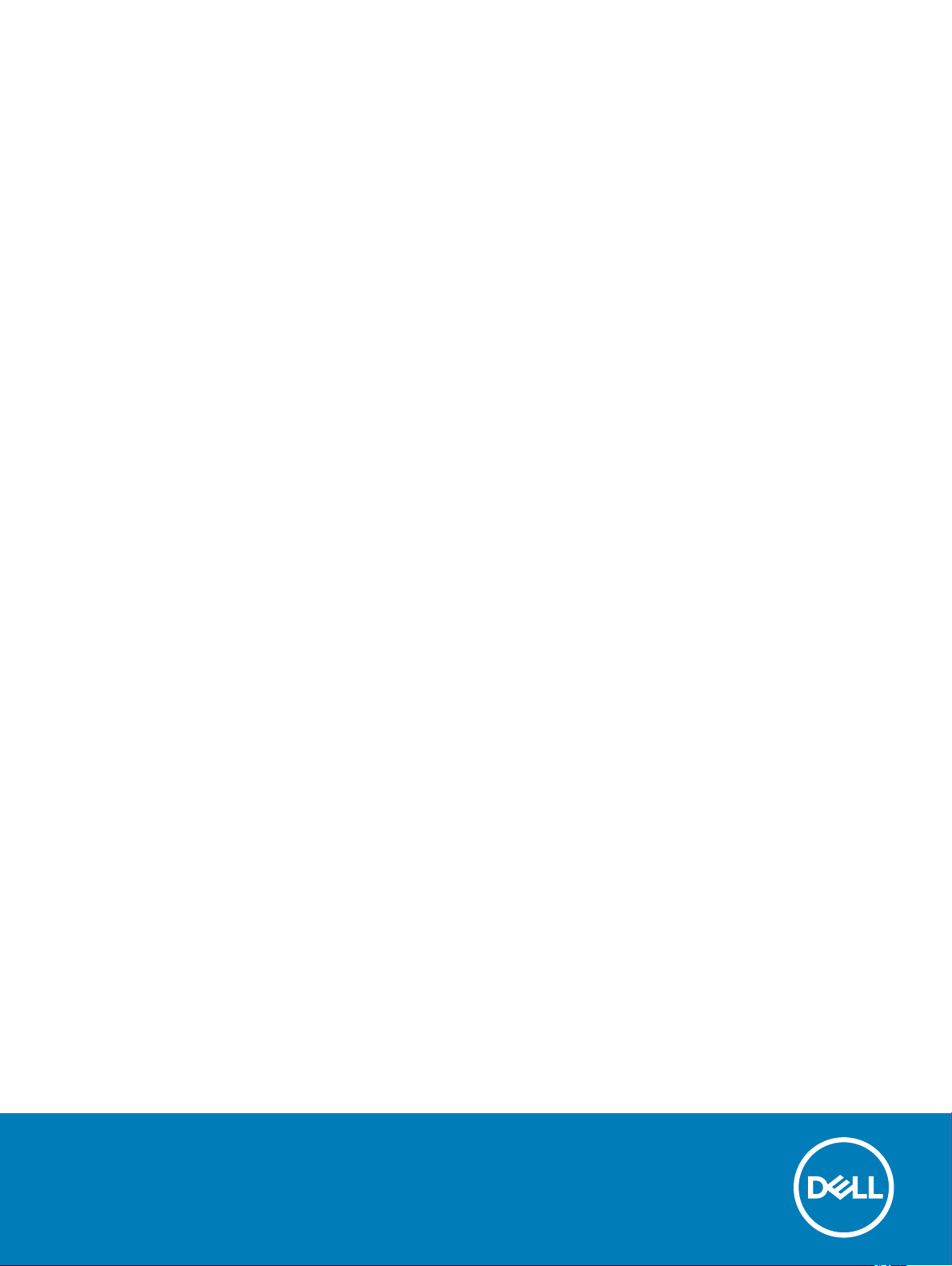
Dell Vostro 15-7580
Руководство по эксплуатации
нормативная модель: P71F
нормативный тип: P71F002
Page 2
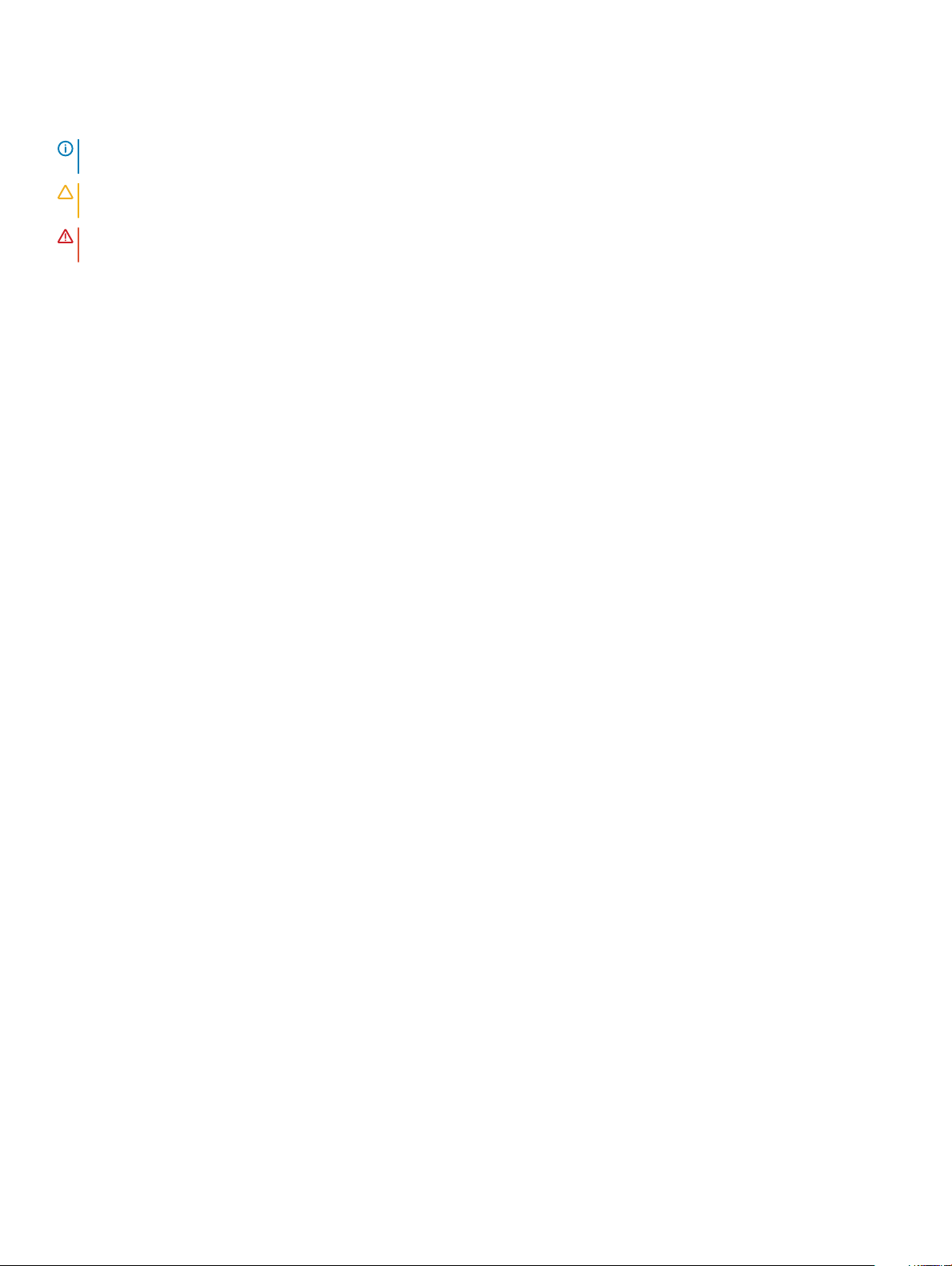
Примечания, предостережения и предупреждения
ПРИМЕЧАНИЕ: Пометка ПРИМЕЧАНИЕ указывает на важную информацию, которая поможет использовать
данное изделие более эффективно.
ПРЕДОСТЕРЕЖЕНИЕ: Пометка ПРЕДОСТЕРЕЖЕНИЕ указывает на потенциальную опасность повреждения
оборудования или потери данных и подсказывает, как этого избежать.
ПРЕДУПРЕЖДЕНИЕ: Пометка ПРЕДУПРЕЖДЕНИЕ указывает на риск повреждения оборудования, получения
травм или на угрозу для жизни.
© Корпорация Dell или ее дочерние компании, 2018. Все права защищены. Dell, EMC и другие товарные знаки являются товарными
знаками корпорации Dell Inc. или ее дочерних компаний. Другие товарные знаки могут быть товарными знаками соответствующих
владельцев.
2018 - 02
Ред. A00
Page 3
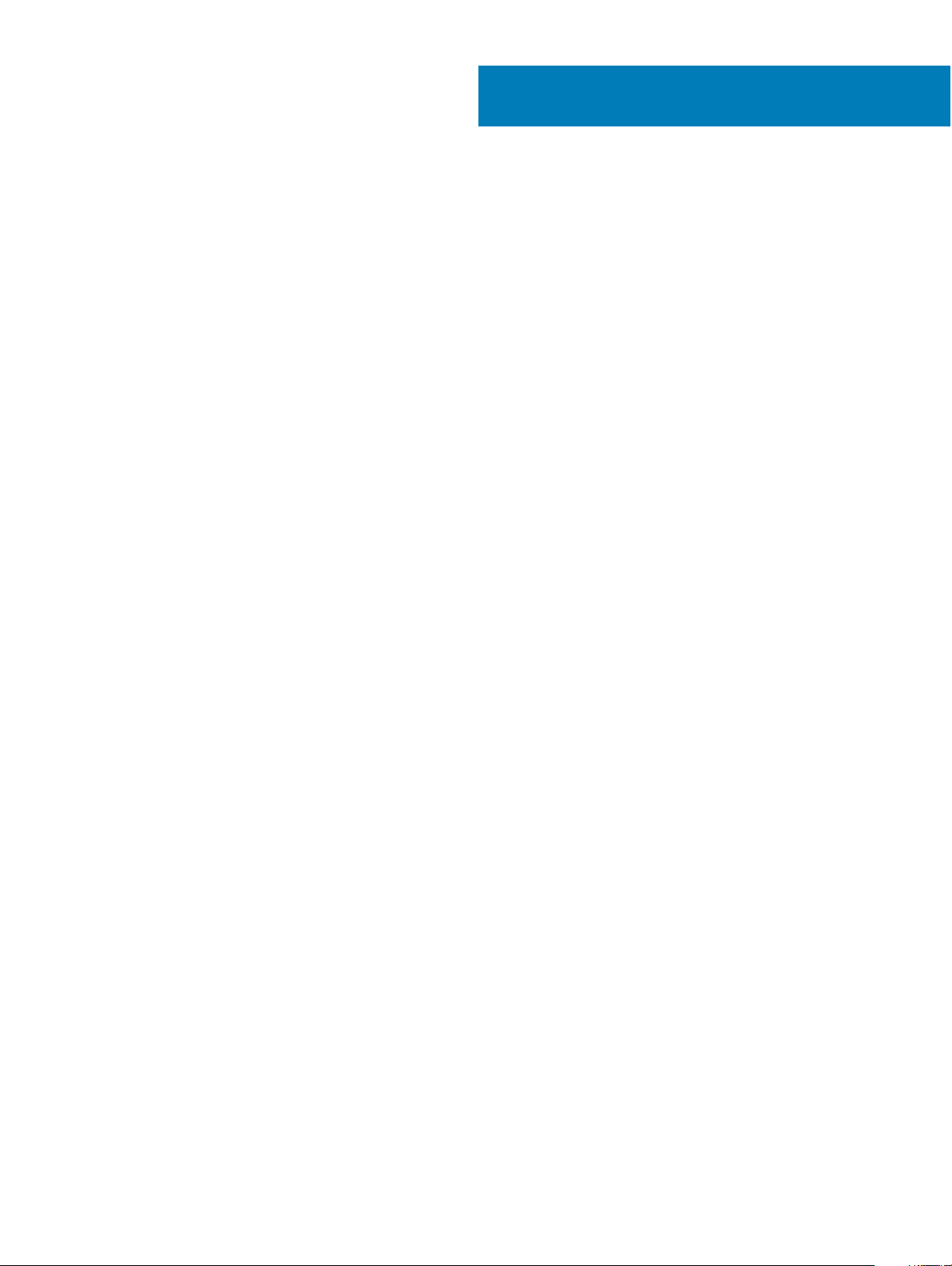
Содержание
1 Работа с компьютером.............................................................................................................................. 7
Меры предосторожности..........................................................................................................................7
Резервное питание.............................................................................................................................. 7
Заземление.......................................................................................................................................... 7
Электростатический разряд — защита от электростатического разряда....................................... 8
Комплект защиты от электростатических разрядов .........................................................................8
Защита компонентов при транспортировке.......................................................................................9
Подготовка к работе с внутренними компонентами компьютера........................................................10
После работы с внутренними компонентами компьютера.................................................................. 10
2 Извлечение и установка компонентов..................................................................................................11
Нижняя крышка....................................................................................................................................... 11
Снятие нижней крышки......................................................................................................................11
Установка нижней крышки.................................................................................................................12
Аккумулятор.............................................................................................................................................12
Снятие аккумулятора.........................................................................................................................12
Установка аккумулятора....................................................................................................................13
Батарейка типа "таблетка"..................................................................................................................... 14
Извлечение батарейки типа «таблетка».......................................................................................... 14
Установка батарейки типа "таблетка".............................................................................................. 14
Модули памяти........................................................................................................................................15
Извлечение модуля памяти.............................................................................................................. 15
Установка модуля памяти................................................................................................................. 15
Жесткий диск...........................................................................................................................................16
Извлечение жесткого диска.............................................................................................................. 16
Установка жесткого диска................................................................................................................. 17
Твердотельный накопитель — опционально........................................................................................ 17
Извлечение твердотельного накопителя M.2................................................................................................17
Установка твердотельного накопителя M.2................................................................................................... 18
Плата WLAN...................................................................................................................................................................18
Извлечение платы WLAN.....................................................................................................................................18
Установка платы WLAN........................................................................................................................................ 19
Задняя крышка........................................................................................................................................19
Снятие задней крышки......................................................................................................................19
Установка задней крышки................................................................................................................. 21
Задняя крышка........................................................................................................................................22
Снятие тыльной крышки....................................................................................................................22
Установка тыльной крышки...............................................................................................................28
Динамик................................................................................................................................................... 28
Извлечение динамика....................................................................................................................... 28
Установка динамика.......................................................................................................................... 30
Системная плата.....................................................................................................................................30
Извлечение системной платы...........................................................................................................30
Содержание 3
Page 4
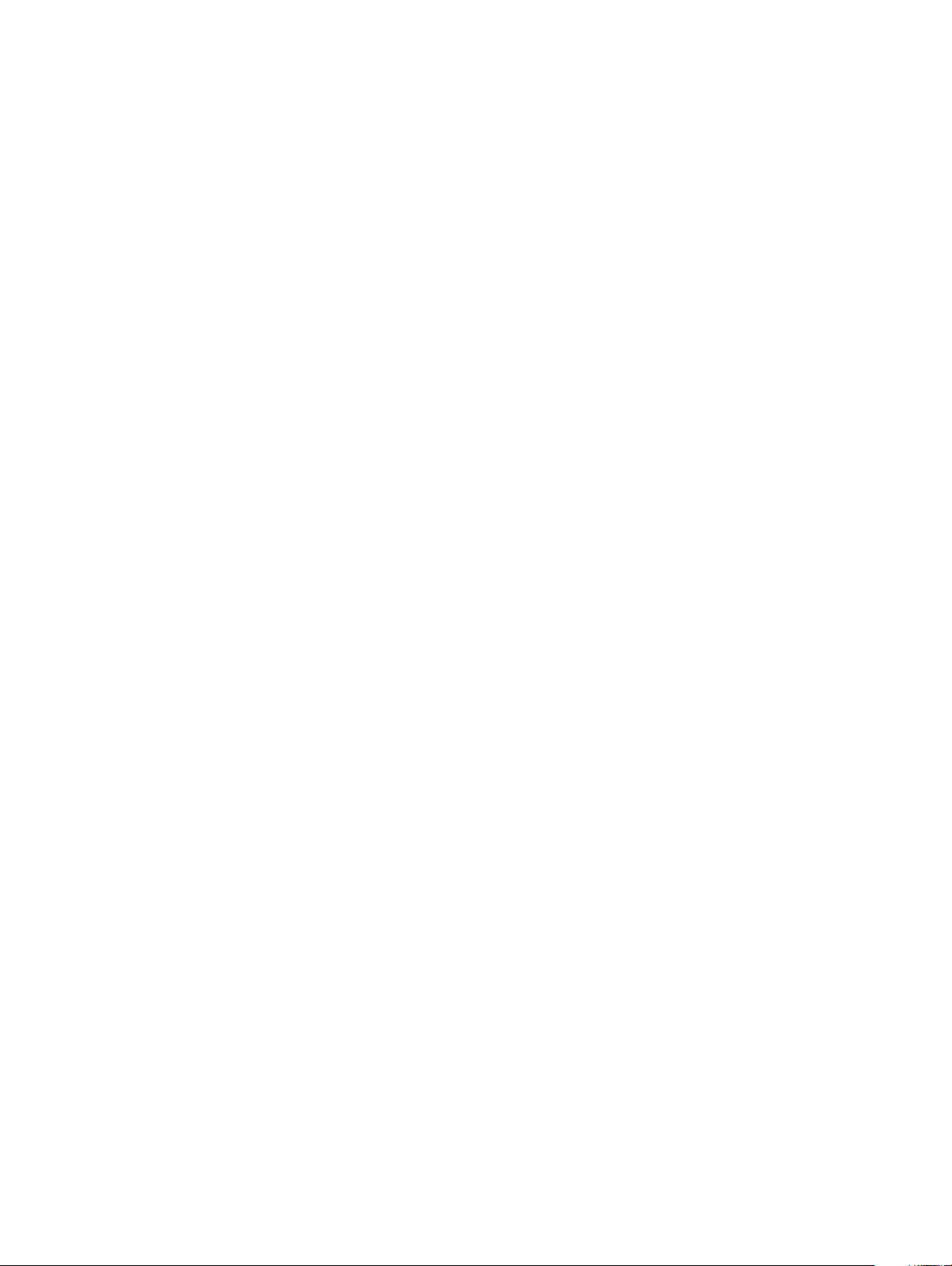
Установка системной платы..............................................................................................................33
Порт разъема питания............................................................................................................................ 34
Извлечение порта разъема питания................................................................................................ 34
Установка порта разъема питания................................................................................................... 35
Радиатор .................................................................................................................................................35
Извлечение радиатора в сборе........................................................................................................ 35
Установка радиатора в сборе........................................................................................................... 37
Сенсорная панель...................................................................................................................................37
Извлечение сенсорной панели......................................................................................................... 37
Установка сенсорной панели............................................................................................................39
плата светодиодных индикаторов......................................................................................................... 39
Извлечение платы светодиодных индикаторов...............................................................................39
Установка платы светодиодных индикаторов..................................................................................40
Плата кнопки питания.............................................................................................................................40
Извлечение платы кнопки питания...................................................................................................40
Установка платы кнопки питания......................................................................................................42
Устройство чтения отпечатков пальцев................................................................................................ 43
Извлечение устройства считывания отпечатков пальцев..............................................................43
Установка устройства считывания отпечатков пальцев.................................................................44
Клавиатура.............................................................................................................................................. 44
Снятие клавиатуры............................................................................................................................44
Установка клавиатуры.......................................................................................................................46
Дисплей в сборе......................................................................................................................................47
Снятие дисплея в сборе....................................................................................................................47
Установка дисплея в сборе............................................................................................................... 48
Упор для рук............................................................................................................................................49
Снятие упора для рук в сборе.......................................................................................................... 49
Лицевая панель дисплея........................................................................................................................50
Снятие лицевой панели дисплея......................................................................................................50
Установка лицевой панели дисплея.................................................................................................52
Камера..................................................................................................................................................... 52
Извлечение камеры...........................................................................................................................52
Установка камеры..............................................................................................................................53
Шарниры дисплея...................................................................................................................................54
Снятие шарнира дисплея..................................................................................................................54
Установка шарнира дисплея............................................................................................................. 55
Панель дисплея...................................................................................................................................... 55
Снятие панели дисплея — без сенсорного экрана......................................................................... 55
Установка панели дисплея................................................................................................................57
Кабель eDP.....................................................................................................................................................................57
Извлечение кабеля eDP....................................................................................................................................... 57
Установка кабеля eDP...........................................................................................................................................58
Узел задней крышки дисплея.................................................................................................................59
Снятие тыльной крышки дисплея в сборе.......................................................................................59
Установка тыльной крышки дисплея в сборе.................................................................................. 59
3 Технология и компоненты...................................................................................................................... 61
4 Содержание
Page 5
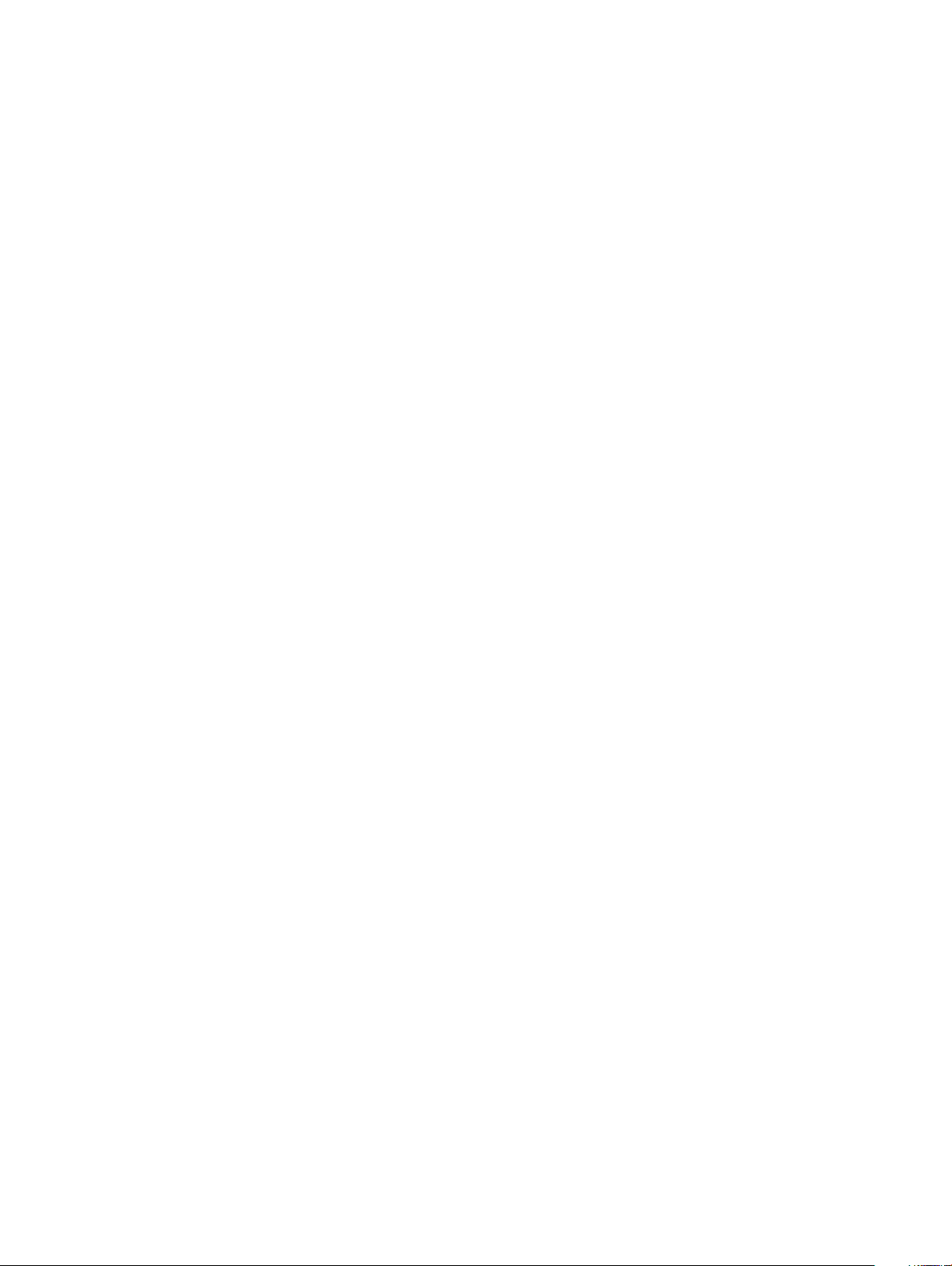
Адаптеры переменного тока.................................................................................................................. 61
Проверка состояния адаптера переменного тока в BIOS......................................................................... 61
DDR4................................................................................................................................................................................. 61
Подробные сведения о DDR4.............................................................................................................................62
Ошибки памяти.................................................................................................................................. 63
Функции USB-интерфейса...................................................................................................................... 63
USB 3.0/USB 3.1 1-го поколения (SuperSpeed USB)........................................................................................ 63
Быстродействие.................................................................................................................................63
Область применения.........................................................................................................................64
Совместимость.................................................................................................................................. 65
USB Type-C......................................................................................................................................................................65
Альтернативный режим.....................................................................................................................65
Подача питания по USB....................................................................................................................................... 65
USB Type-C и USB 3.1.............................................................................................................................................. 66
Графическая плата NVIDIA GeForce GTX 1050..................................................................................................... 66
Элементы........................................................................................................................................... 66
ЭнергопотреблениеОсновные технические характеристики..........................................................66
Графическая плата NVIDIA GeForce GTX 1050 Ti................................................................................................. 67
Элементы........................................................................................................................................... 67
ЭнергопотреблениеОсновные технические характеристики..........................................................67
Графическая плата NVIDIA GeForce GTX 1060..................................................................................................... 68
Элементы........................................................................................................................................... 68
ЭнергопотреблениеОсновные технические характеристики..........................................................68
4 Технические характеристики системы................................................................................................. 69
Процессор............................................................................................................................................... 69
Оперативная память...............................................................................................................................69
Video (Видео)........................................................................................................................................... 70
Audio..................................................................................................................................................................................70
Возможности подключения.................................................................................................................... 71
Порты и разъемы....................................................................................................................................71
Технические характеристики дисплея...................................................................................................71
Клавиатура.............................................................................................................................................. 72
Сенсорная панель...................................................................................................................................72
При хранении.......................................................................................................................................... 73
Технические характеристики аккумулятора..........................................................................................73
Варианты адаптеров...............................................................................................................................74
Технические характеристики веб-камеры............................................................................................. 75
Размеры системы Vostro 15-7580.............................................................................................................................75
Условия эксплуатации и хранения........................................................................................................ 75
5 Настройка системы..................................................................................................................................77
Меню загрузки......................................................................................................................................... 77
Клавиши навигации.................................................................................................................................77
Параметры настройки системы............................................................................................................. 78
Общие параметры............................................................................................................................. 78
конфигурация системы......................................................................................................................79
Содержание 5
Page 6
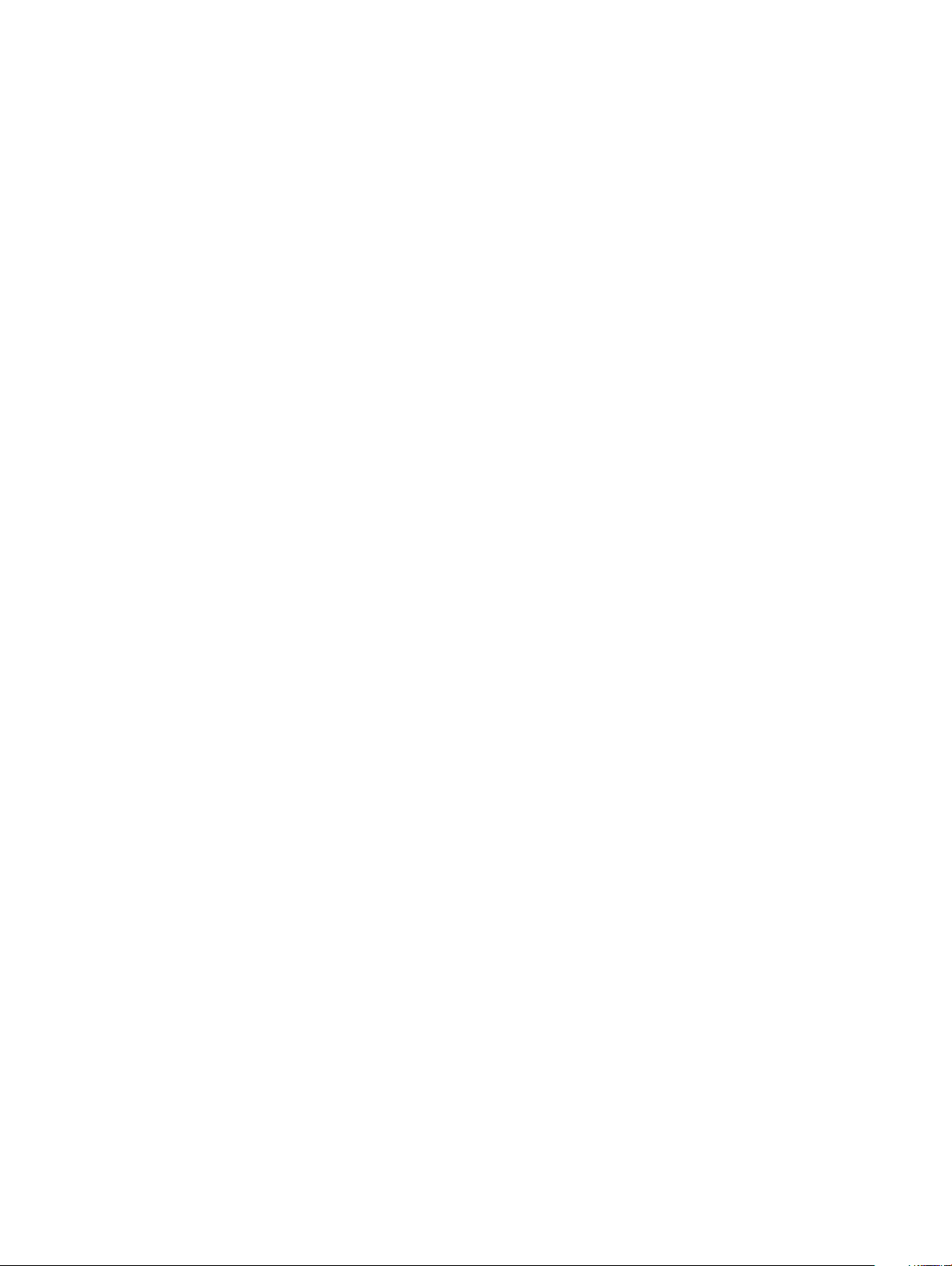
Параметры экрана видео..................................................................................................................82
Security (Безопасность)......................................................................................................................82
Secure Boot (Безопасная загрузка).................................................................................................... 84
Настройки Intel Software Guard Extensions (защитные расширения программного
обеспечения Intel).................................................................................................................................................. 85
Performance (Производительность)...................................................................................................85
Управление потреблением энергии................................................................................................. 86
Режим работы POST..............................................................................................................................................87
Virtualization Support (Поддержка виртуализации)............................................................................88
Параметры беспроводной связи...................................................................................................... 89
Maintenance (Обслуживание).............................................................................................................89
System Logs (Системные журналы)...................................................................................................90
Разрешение системы SupportAssist..................................................................................................................90
Обновление BIOS в Windows.....................................................................................................................................91
Обновление BIOS в системах с включенной технологией BitLocker...................................................... 91
Обновление BIOS с использованием флэш-накопителя USB.................................................................. 92
Обновление Dell BIOS в средах Linux и Ubuntu.............................................................................................. 92
Обновление микропрограммы BIOS из меню однократной загрузки F12..............................................93
Системный пароль и пароль программы настройки............................................................................97
Назначение системного пароля и пароля программы настройки.................................................. 97
Удаление и изменение существующего пароля программы настройки системы.........................97
6 Программное обеспечение.....................................................................................................................99
Конфигурации операционных систем................................................................................................... 99
Драйверы набора микросхем.................................................................................................................99
Драйверы USB............................................................................................................................................................ 100
Драйверы сети...................................................................................................................................... 101
Драйверы аудиоустройств....................................................................................................................101
Драйверы контроллера системы хранения данных...........................................................................101
Драйверы Bluetooth................................................................................................................................................... 101
Драйверы безопасности.......................................................................................................................101
7 Поиск и устранение неисправностей................................................................................................. 103
Расширенная предзагрузочная проверка системы — диагностика ePSA............................................... 103
Запуск программы диагностики ePSA............................................................................................................103
Диагностический светодиодный индикатор........................................................................................ 103
Индикаторы состояния батареи...........................................................................................................104
Стыковочное решение Dell......................................................................................................................................105
Порт Thunderbolt 3 Type-C поддерживает не все функции стыковочных модулей.......................105
Гибридное питание.......................................................................................................................... 106
8 Получение справки................................................................................................................................ 107
Обращение в компанию Dell...................................................................................................................................107
6 Содержание
Page 7
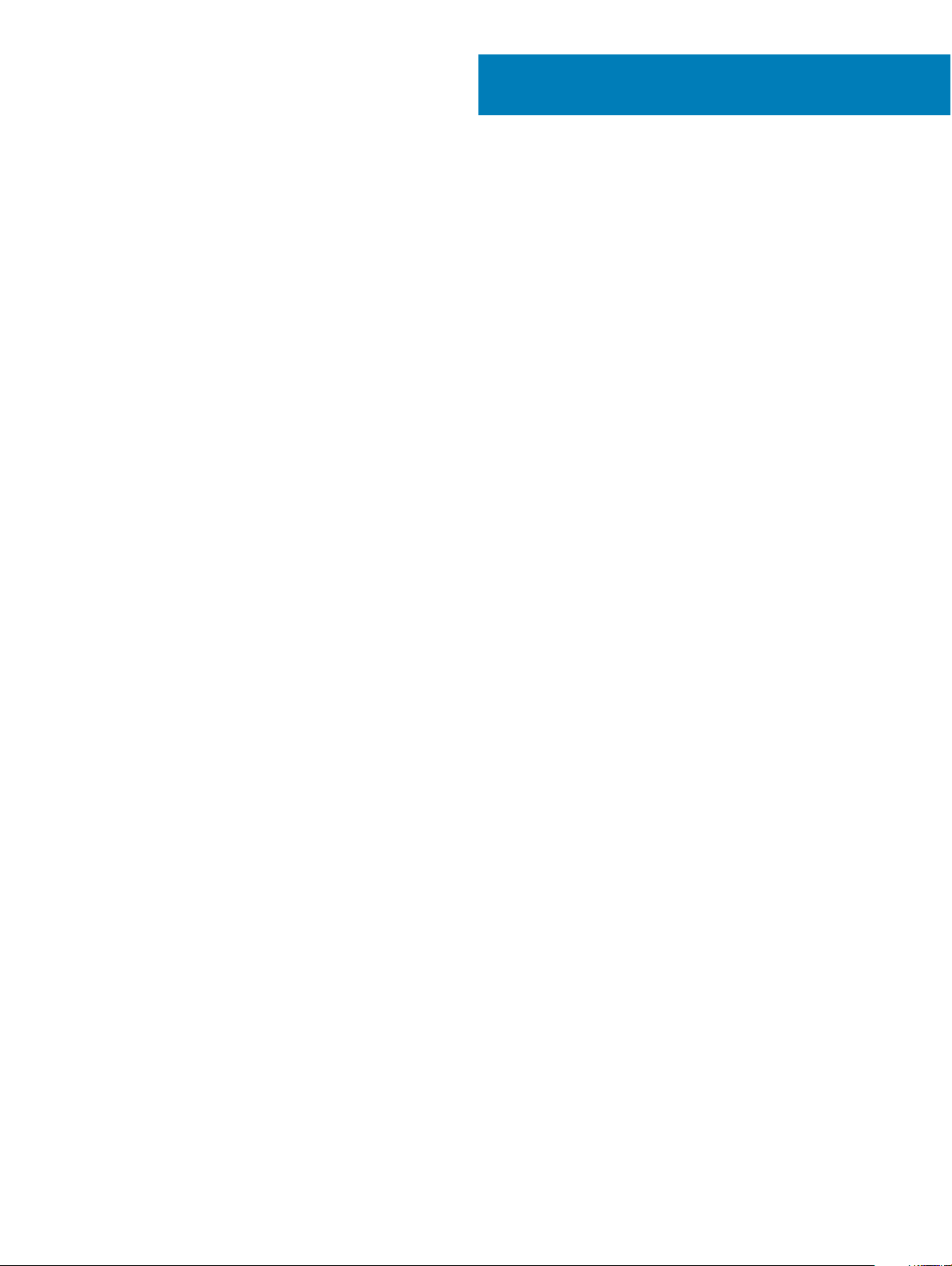
Работа с компьютером
Темы:
• Меры предосторожности
• Подготовка к работе с внутренними компонентами компьютера
• После работы с внутренними компонентами компьютера
Меры предосторожности
В этой главе приведены основные меры предосторожности, которые следует принять перед выполнением какой-либо
разборки.
В случае если для установки, утилизации или ремонта требуется произвести разборку или повторную сборку
оборудования, необходимо соблюдать следующие меры безопасности.
• Выключите систему и все подключенные периферийные устройства.
• Отсоедините систему и все подключенные периферийные устройства от источников переменного тока.
• Отсоедините от системы все сетевые кабели, телефоны и каналы телекоммуникаций.
• При работе с внутренними компонентами ноутбука используйте комплект защиты от электростатических разрядов.
• После извлечения каких-либо компонентов системы осторожно помещайте их на антистатическую подложку.
• Во избежание поражения электрическим током надевайте обувь с непроводящими резиновыми подошвами.
1
Резервное питание
На тех изделиях Dell, где используется резервное питание, необходимо отключить его перед вскрытием корпуса. Системы с
резервным питанием фактически получают питание, когда находятся в выключенном состоянии. Внутреннее питание
позволяет удаленно включать систему (Wake on LAN), переводить ее в спящий режим и использовать другие продвинутые
функции управления питанием.
При отключении источника резервного питания и удерживании кнопки питания нажатой в течение 15 секунд остаточное
напряжение в системной плате должно быть удалено, ноутбуков
Заземление
Комплект защиты от электростатических разрядов позволяет подключить два заземляющих проводника или несколько к
одному электрическому потенциалу. При подключении провода заземления убедитесь, что он подключен к оголенной
металлической поверхности, а не к окрашенной металлической или к неметаллической поверхности. Защитный браслет
должен надежно держаться и полностью прилегать к коже. Прежде чем подключать заземление к оборудованию,
обязательно снимите все нательные приборы и украшения, то есть часы, браслеты, кольца и т. п.
Работа с компьютером 7
Page 8
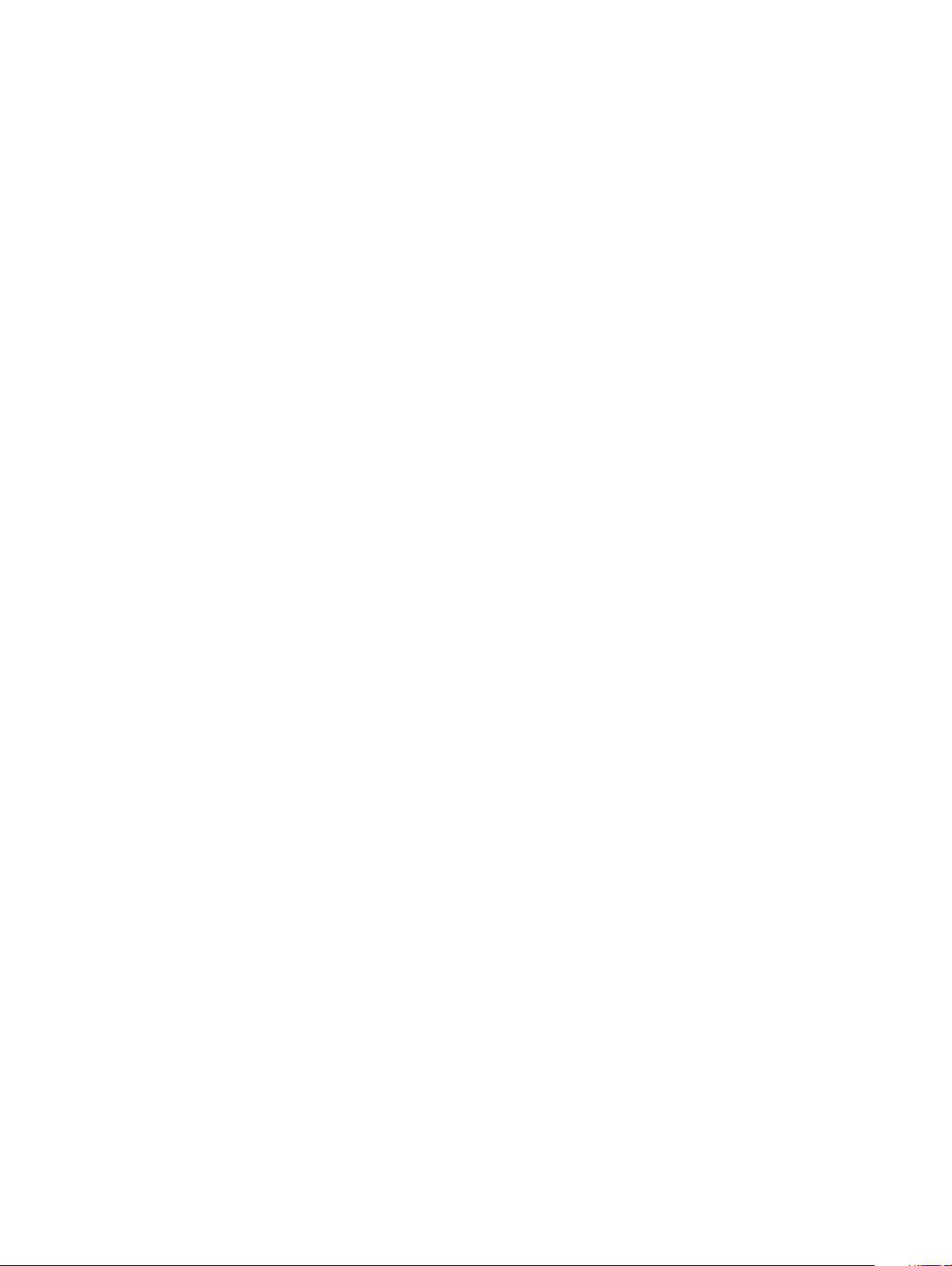
Электростатический разряд — защита от электростатического разряда
Электростатические разряды представляют серьезную опасность при работе с электронными компонентами, особенно
платами расширения, процессорами, модулями памяти DIMM и системными платами. Даже небольшие заряды могут
повредить электрические цепи, причем неочевидным образом. Например, проблемы могут начать возникать лишь время от
времени или сократится срок службы изделия. По мере того как для отрасли все более важными становятся низкое
энергопотребление и высокая плотность размещения, растет и важность защиты от электростатических разрядов.
С связи с увеличением плотности полупроводников на новейших продуктах Dell последние подвержены
электростатическому повреждению сильнее, чем более старые модели. По этой причине некоторые методы обращения с
компонентами, рекомендованные ранее, стали неприемлемыми.
Обычно говорят о двух типах электростатических повреждений: критических и постепенных.
• Критические. Критические повреждения — это примерно 20% повреждений, связанных с электростатическими
разрядами. Они приводят к немедленной и полной потере функциональности устройства. Пример критического отказа:
при получении удара статическим электричеством модуль памяти DIMM немедленно вызывает сбой No POST/No Video
(Не пройден тест POST/Нет видеосигнала), после чего подается кодовый звуковой сигнал об отсутствующей или
неработающей памяти.
• Постепенные. Постепенные сбои составляют приблизительно 80% сбоев из-за электростатических разрядов. Такие
повреждения возникают часто, и в большинстве случаев они первоначально оказываются незамеченными. Например,
модуль памяти DIMM может получить разряд, из-за которого лишь немного повреждается канал, а никаких внешних
симптомов не проявляется. Могут пройти недели или даже месяцы, прежде чем канал расплавится. В этот период
может ухудшиться целостность памяти, периодически могут возникать ошибки и т. п.
Более сложными в плане выявления и устранения являются повреждения постепенного типа ("латентные повреждения").
Для предотвращения электростатических разрядов примите следующие меры.
• Используйте проводной защитный браслет с необходимым заземлением. Использование беспроводных
антистатических браслетов больше не допускается. Они не обеспечивают надлежащей защиты. Для адекватной
защиты от разрядов также недостаточно просто коснуться корпуса перед работой с уязвимыми компонентами.
• Работайте с уязвимыми компонентами в статически безопасной области. По возможности используйте антистатическое
покрытие на полу и на рабочем столе.
• Извлекать уязвимые к статическому электричеству компоненты из антистатической упаковки следует только
непосредственно перед их установкой. Перед открытием антистатической упаковки обязательно снимите статический
заряд со своего тела.
• Обязательно помещайте компоненты в антистатические контейнеры при транспортировке.
Комплект защиты от электростатических разрядов
Для проведения обслуживания в полевых условиях чаще всего используется комплект защиты от электростатических
зарядов без функций мониторинга. Он всегда включает три основных компонента: антистатическую подкладку, браслет и
заземляющий провод.
Элементы комплекта защиты от электростатических разрядов
Комплект защиты от электростатических разрядов включает следующие компоненты.
• Антистатическая подкладка. Антистатическая подкладка рассеивает заряд, и на нее можно помещать компоненты
при проведении обслуживания. При использовании подкладки необходимо надеть браслет и соединить его с
подкладкой и любой металлической частью обслуживаемой системы заземляющим проводом. После этого можно
доставать обслуживаемые компоненты из защитного пакета и класть их на подкладку. Их можно брать в руку, класть на
подкладку, устанавливать в систему и помещать в пакет, не беспокоясь об их повреждении электростатическим
разрядом.
8 Работа с компьютером
Page 9
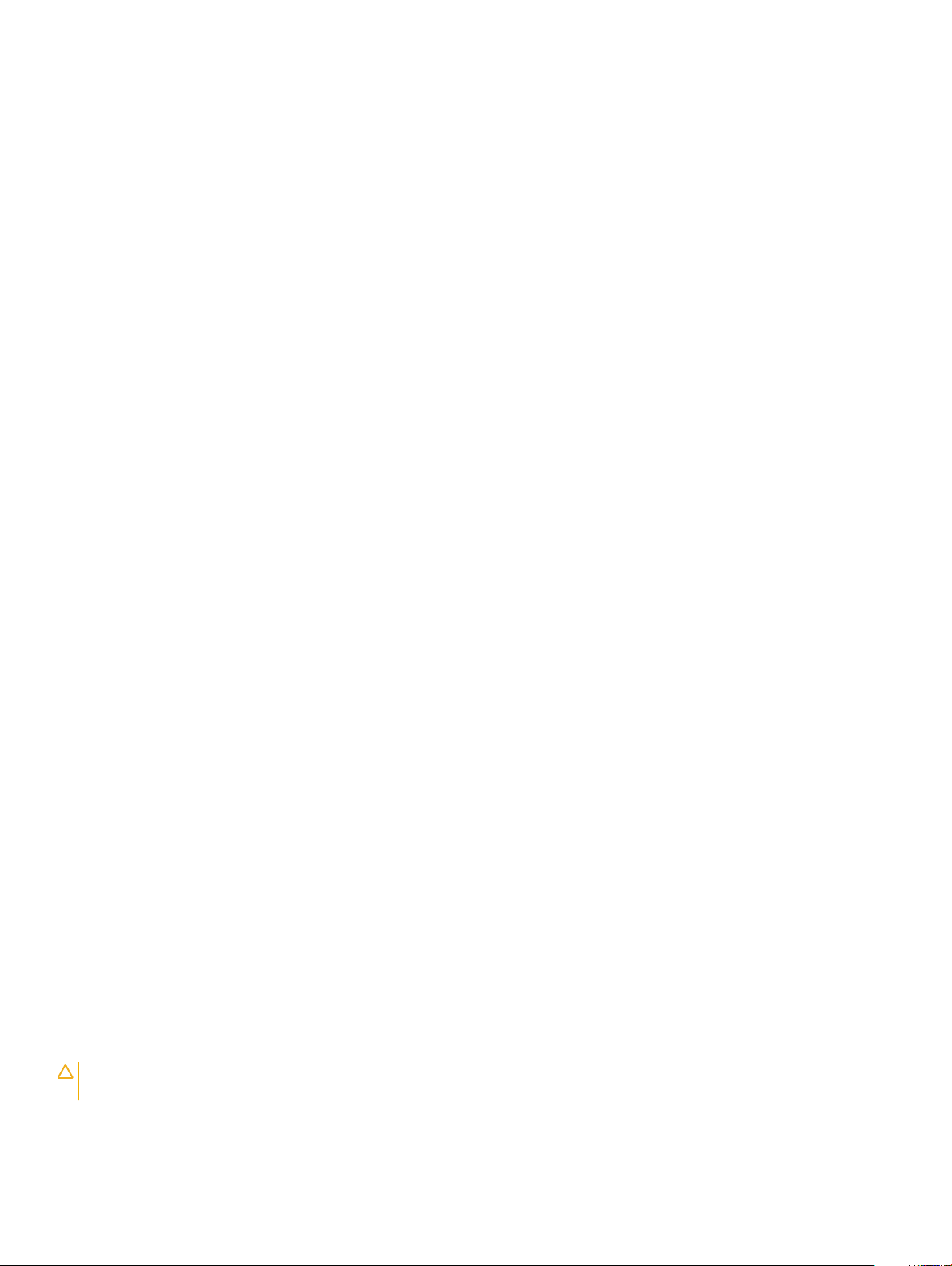
• Браслет и заземляющий провод. Браслет и заземляющий провод можно либо напрямую соединить с металлическими
частями оборудования, либо, если используется антистатическая подкладка, также подключить к ней, чтобы защитить
от статического разряда помещаемые на нее компоненты. Физическое соединение проводом браслета,
антистатической подкладки и оборудования называется заземлением. Не следует использовать комплекты защиты, в
которых нет трех вышеуказанных компонентов. Не используйте браслеты без проводов. Также следует помнить, что
внутренние провода браслета подвержены обычному износу, поэтому следует регулярно проверять их тестером, чтобы
не допустить случайного повреждения оборудования в результате электростатического разряда. Тестировать браслет и
заземляющий провод рекомендуется как минимум раз в неделю.
• Тестер антистатического браслета. Провода внутри антистатического браслета со временем могут повреждаться.
При использовании комплекта без мониторинга рекомендуется тестировать браслет после каждого сеанса
обслуживания и как минимум один раз в неделю. Для этого лучше всего использовать тестер браслета. Если у вас нет
такого тестера, попробуйте приобрести его в своем региональном офисе. Для выполнения теста наденьте браслет на
запястье, подключите заземляющий провод браслета к тестеру и нажмите кнопку тестирования. При успешном
выполнении теста загорается зеленый светодиодный индикатор. В противном случае загорается красный индикатор и
звучит предупреждающий сигнал.
• Изолирующие элементы. Очень важно не допускать соприкосновения устройств, которые может повредить
электростатический разряд, например пластиковых корпусов радиаторов, с внутренними компонентамиэлектроизоляторами, которые часто сильно заряжены.
• Рабочая среда. Перед развертыванием комплекта защиты от электростатических разрядов оцените обстановку на узле
клиента. В серверной среде, например, комплект, может быть, придется использовать иначе, чем в среде настольных
или портативных устройств. Серверы обычно устанавливаются в стойку центра обработки данных. Настольные ПК и
портативные устройства обычно используются на рабочих столах или в офисных ячейках. Обязательно найдите
большую и свободную зону с плоской поверхностью для работы. В этой зоне должно быть достаточно места для
развертывания защитного комплекта и размещения обслуживаемой системы. В рабочей области также не должно быть
изолирующих элементов, способных вызвать электростатический разряд. Такие электроизоляторы, как пенопласт и
другие виды пластика, следует отодвинуть как минимум на расстояние 30 см (12 дюймов), прежде чем прикасаться к
аппаратным компонентам, которые может повредить электростатический разряд.
• Антистатическая упаковка. Все устройства, для которых представляет опасность электростатический разряд, следует
транспортировать в защитной упаковке. Предпочтительными являются металлические пакеты с экранированием.
Возвращать поврежденный компонент следует в том же пакете и в той же упаковке, в которых вы получили замену.
Пакет следует согнуть и заклеить лентой. В упаковке должен использоваться тот же пенопласт, в котором был
доставлен новый компонент. Устройства, которые можно повредить электростатическим разрядом, следует извлекать
только на защищенной от разряда рабочей поверхности. Не следует помещать компоненты на защитный пакет,
поскольку экранирована только внутренняя часть пакета. Компоненты допускается только брать в руку, класть на
подкладку, устанавливать в систему или помещать в антистатический пакет.
• Защита компонентов при транспортировке. При транспортировке для замены или возврата в Dell компонентов,
которые могут быть повреждены электростатическим разрядом, очень важно помещать их в антистатические пакеты.
Защита от электростатических разрядов: общие сведения
При обслуживании изделий Dell в полевых условиях техническим специалистам рекомендуется всегда надевать
стандартный браслет с заземляющим проводом и использовать подкладку для защиты от электростатических разрядов.
Кроме того, очень важно не допускать соприкосновения компонентов с электроизоляторами и использовать при
транспортировке антистатические пакеты.
Защита компонентов при транспортировке
При транспортировке для замены или возврата в Dell компонентов, которые могут быть повреждены электростатическим
разрядом, очень важно помещать их в антистатические пакеты.
Подъем оборудования
При подъеме тяжелого оборудования соблюдайте следующие рекомендации.
ПРЕДОСТЕРЕЖЕНИЕ: Не поднимайте груз весом более 50 фунтов. Привлекайте нескольких человек или
используйте механическое подъемное устройство.
1 Имейте стабильную опору под ногами. Держите ноги расставленными и направьте ступни в разные стороны, чтобы
сохранять равновесие.
Работа с компьютером 9
Page 10
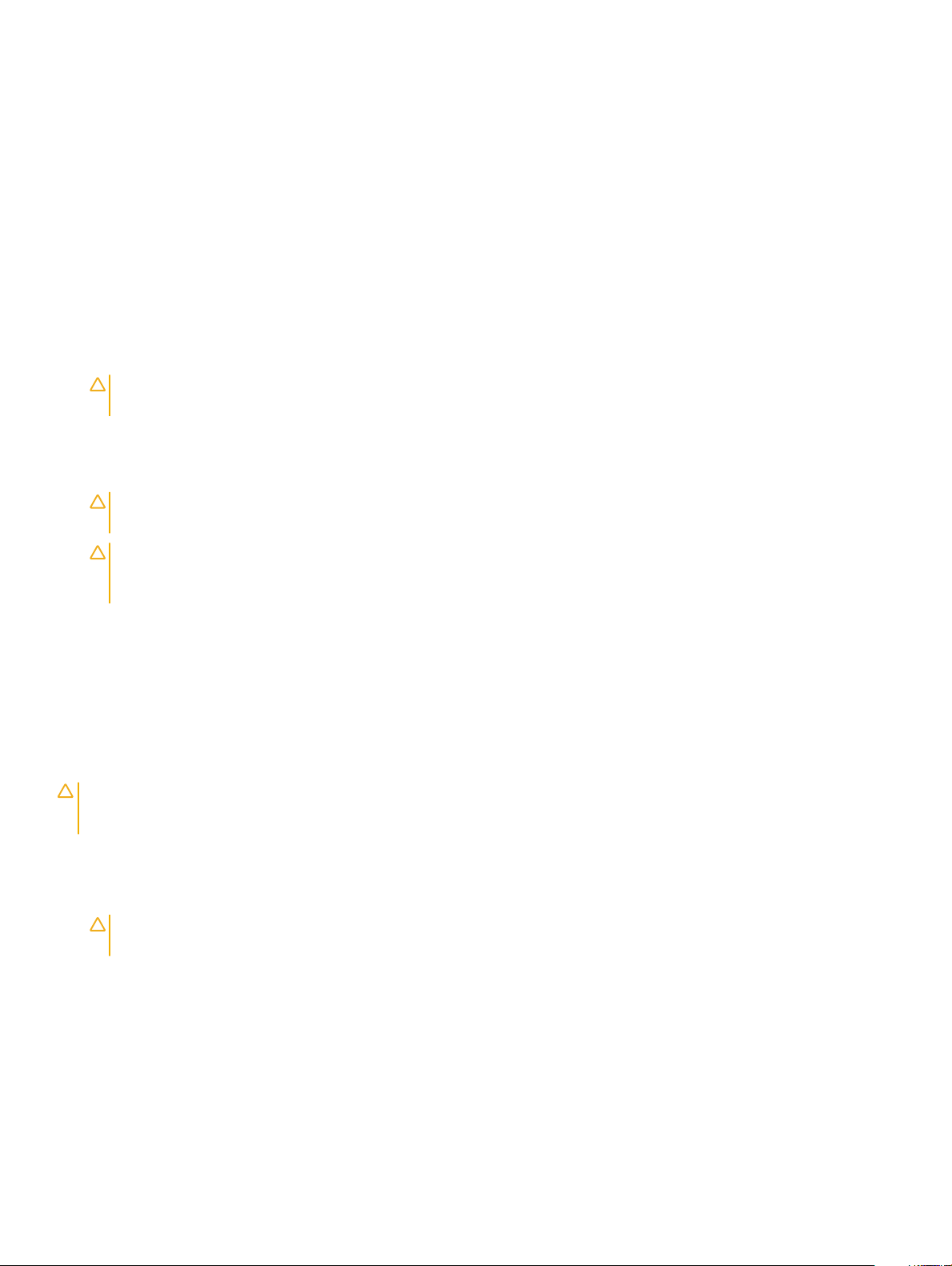
2 Напрягите мышцы живота. Мышцы живота поддерживают вашу спину, снижая нагрузку при поднятии тяжестей.
3 Делайте подъем за счет ног, а не за счет спины.
4 Не отставляйте от себя груз, держите его близко. Чем ближе груз к позвоночнику, тем меньше будет нагрузка на спину.
5 При подъеме и опускании груза держите спину вертикально. Не добавляйте к нагрузке свой собственный вес.
Постарайтесь не поворачиваться и не поворачивать спину.
6 При опускании груза используйте указания выше в обратном порядке.
Подготовка к работе с внутренними компонентами компьютера
1 Чтобы не поцарапать крышку компьютера, работы следует выполнять на плоской и чистой поверхности.
2 Выключите компьютер.
3 Если компьютер подсоединен к стыковочному устройству (подстыкован), расстыкуйте его.
4 Отсоедините от компьютера все сетевые кабели (при наличии).
ПРЕДОСТЕРЕЖЕНИЕ: Если в компьютере имеется порт RJ45, сначала отсоедините сетевой кабель от
компьютера.
5 Отсоедините компьютер и все внешние устройства от электросети.
6 Откройте дисплей.
7 Нажмите и удерживайте кнопку питания в течение нескольких секунд, чтобы заземлить системную плату.
ПРЕДОСТЕРЕЖЕНИЕ: Во избежание поражения электрическим током отключите компьютер от электросети
перед выполнением шага 8.
ПРЕДОСТЕРЕЖЕНИЕ: Во избежание электростатического разряда следует заземлиться, надев
антистатический браслет или периодически прикасаясь к неокрашенной металлической поверхности,
одновременно касаясь разъема на задней панели компьютера.
8 Извлеките из соответствующих слотов все установленные платы ExpressCard или смарт-карты.
После работы с внутренними компонентами компьютера
После завершения любой процедуры замены не забудьте подключить внешние устройства, платы и кабели, прежде чем
включать компьютер.
ПРЕДОСТЕРЕЖЕНИЕ: Во избежание повреждения компьютера следует использовать только аккумулятор,
предназначенный для данного компьютера Dell. Не используйте аккумуляторы, предназначенные для других
компьютеров Dell.
1 Подсоедините все внешние устройства, например репликатор портов или стыковочное устройство Media Base, и
установите обратно все платы и карты, например плату ExpressCard.
2 Подсоедините к компьютеру все телефонные или сетевые кабели.
ПРЕДОСТЕРЕЖЕНИЕ: Чтобы подсоединить сетевой кабель, сначала подсоедините его к сетевому
устройству, а затем к компьютеру.
3 Подключите компьютер и все внешние устройства к электросети.
4 Включите компьютер.
10 Работа с компьютером
Page 11
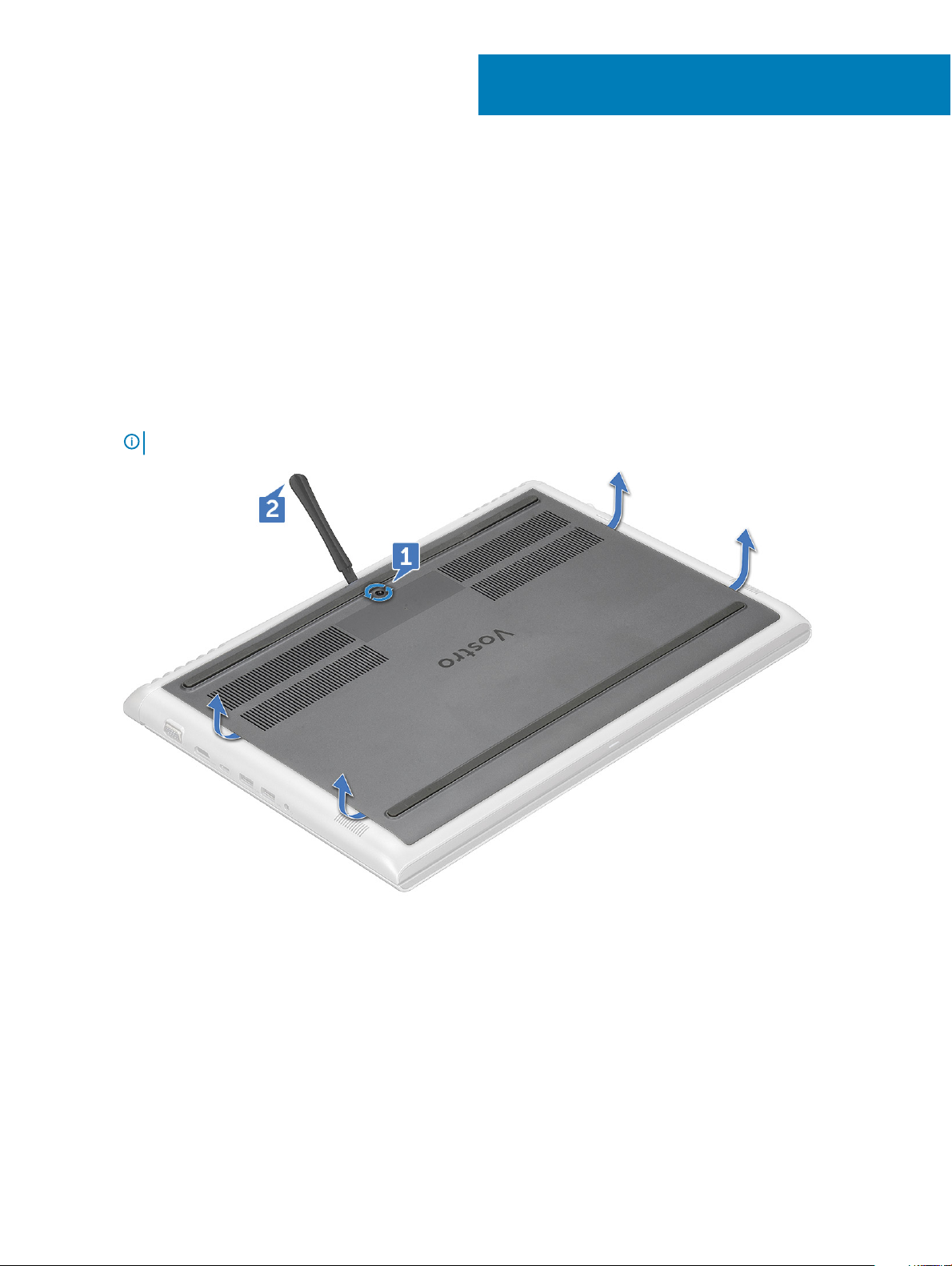
Извлечение и установка компонентов
Нижняя крышка
Снятие нижней крышки
1 Выполните действия, предусмотренные разделом Подготовка к работе с внутренними компонентами компьютера.
2 Для снятия нижней крышки выполните следующее:
a Ослабьте единственный невыпадающий винт M2,5x2+3,5, которым нижняя крышка крепится к корпусу системы [1].
b Подденьте нижнюю крышку, чтобы высвободить ее из корпуса компьютера [2].
ПРИМЕЧАНИЕ: Чтобы подцепить края нижней крышки, может потребоваться пластиковая палочка.
2
3 Приподнимите и снимите нижнюю крышку с корпуса системы.
Извлечение и установка компонентов 11
Page 12
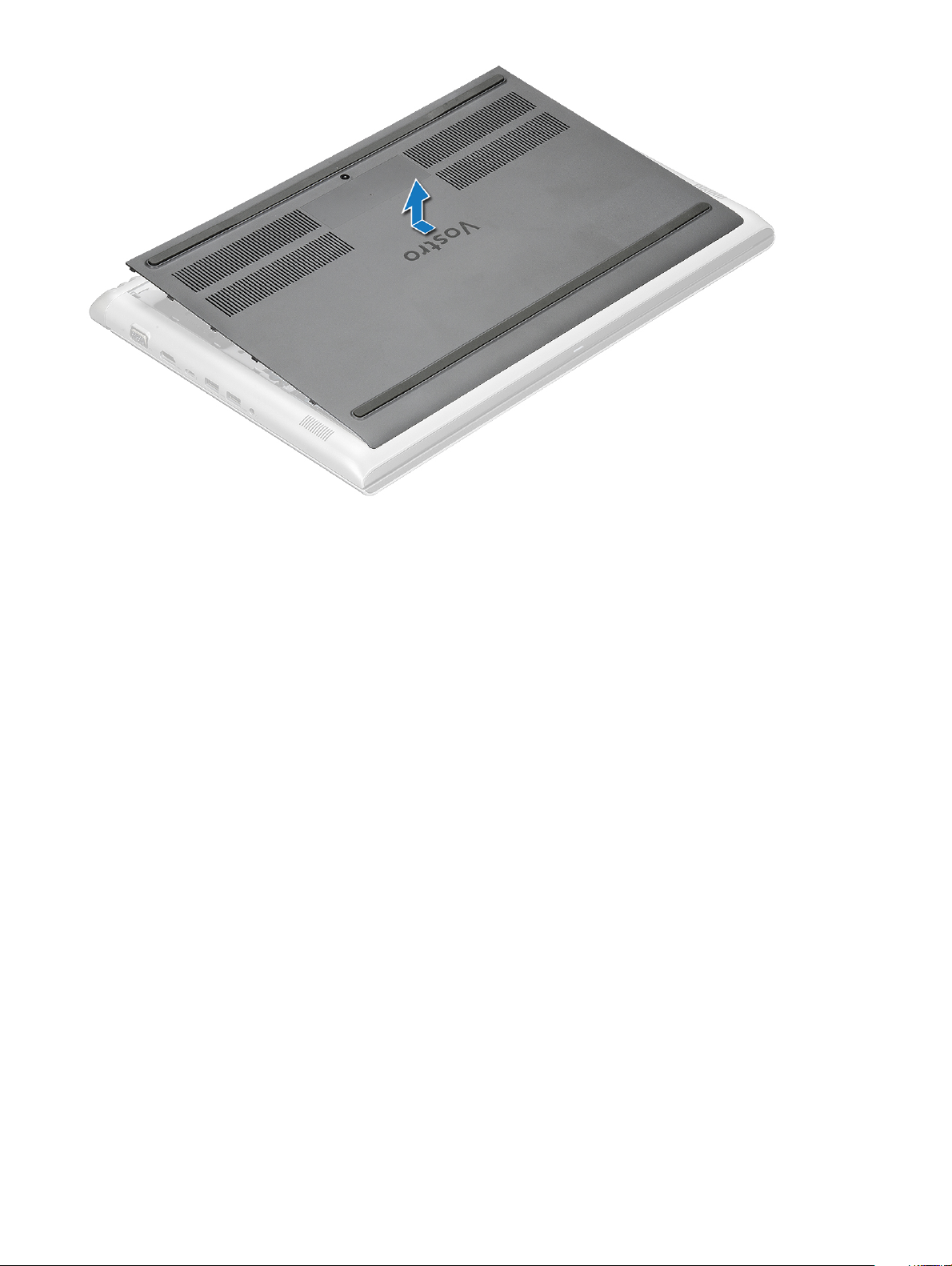
Установка нижней крышки
1 Совместите нижнюю крышку с держателем для винта на корпусе системы.
2 Нажмите на края крышки, чтобы она встала на место со щелчком.
3 Затяните винт M2.5x2+3,5, чтобы прикрепить нижнюю крышку к корпусу системы.
4 Выполните действия, предусмотренные разделом После работы с внутренними компонентами компьютера.
Аккумулятор
Снятие аккумулятора
1 Выполните действия, предусмотренные разделом Подготовка к работе с внутренними компонентами компьютера.
2 Снимите нижнюю крышку.
3 Чтобы вынуть аккумулятор, выполните следующее.
a Отключите кабель аккумулятора от разъема на системной плате [1].
b Открутите три винта M2x3, которыми аккумулятор крепится к корпусу системы [2].
12 Извлечение и установка компонентов
Page 13
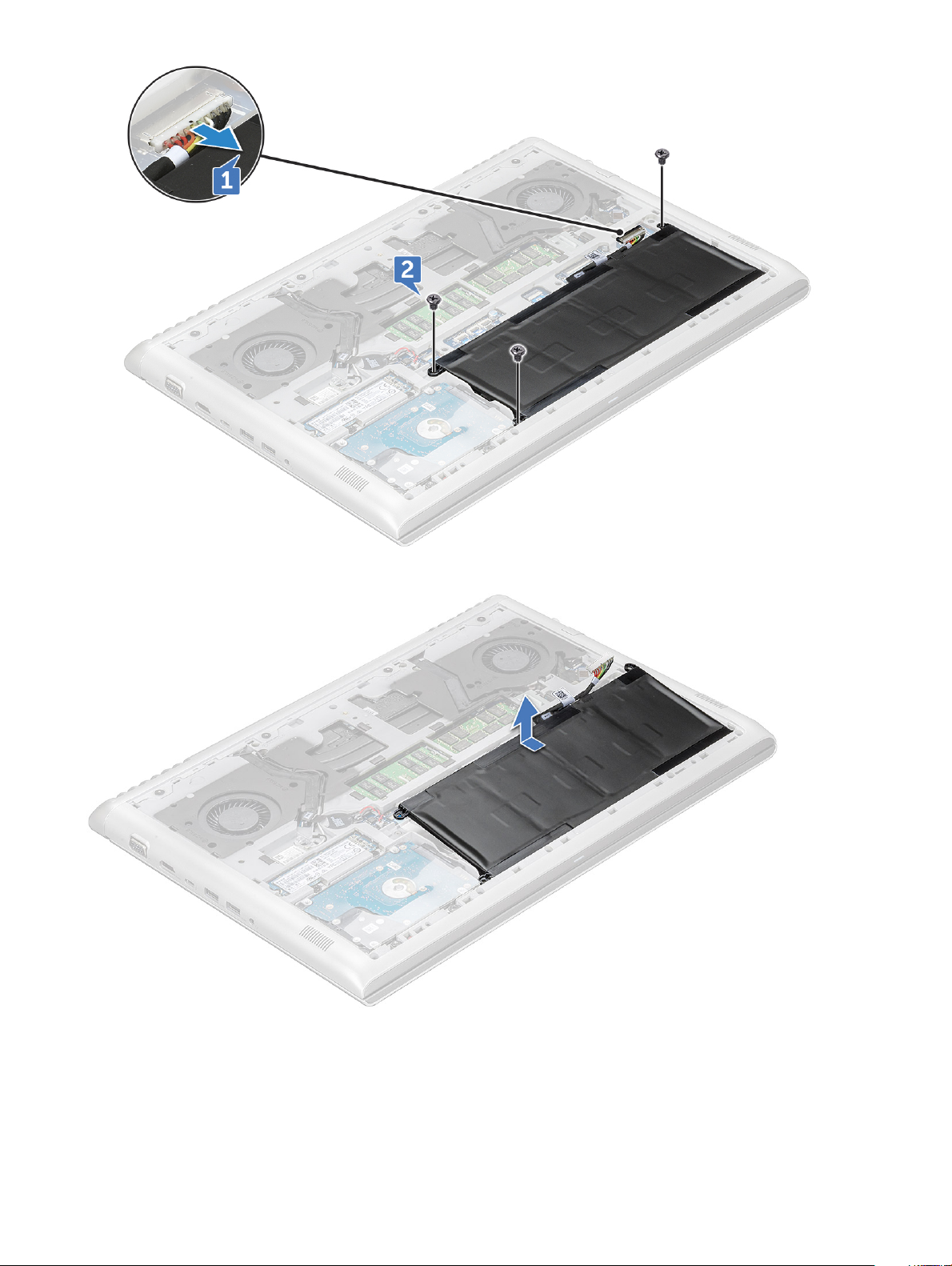
4 Приподнимите и извлеките аккумулятор из системы.
Установка аккумулятора
1 Вставьте аккумулятор в гнездо системы.
2 Подсоедините кабель аккумулятора к разъему на системной плате.
Извлечение и установка компонентов 13
Page 14

3 Вкрутите обратно винты M2x3, чтобы прикрепить аккумулятор к корпусу системы.
4 Установите нижнюю крышку.
5 Выполните действия, предусмотренные разделом После работы с внутренними компонентами компьютера.
Батарейка типа "таблетка"
Извлечение батарейки типа «таблетка»
1 Выполните действия, предусмотренные разделом Подготовка к работе с внутренними компонентами компьютера.
2 Снимите:
a нижняя крышка
b аккумулятор
3 Извлечение батарейки типа «таблетка»:
a Отключите кабель батарейки типа «таблетка» от разъема на системной плате [1].
b Подденьте батарейку типа «таблетка», чтобы освободить ее от клейкой ленты, и снимите батарейку с системной
платы [2].
Установка батарейки типа "таблетка"
1 Вставьте батарейку типа «таблетка» в соответствующий слот на системной плате.
2 Подключите кабель батарейки типа «таблетка» к разъему на системной плате.
3 Установите:
a аккумулятор
b нижняя крышка
14 Извлечение и установка компонентов
Page 15

4 Выполните действия, предусмотренные разделом После работы с внутренними компонентами компьютера.
Модули памяти
Извлечение модуля памяти
1 Выполните действия, предусмотренные разделом Подготовка к работе с внутренними компонентами компьютера.
2 Снимите:
a нижняя крышка
b аккумулятор
3 Чтобы извлечь модуль памяти:
a Подденьте фиксаторы модуля памяти, чтобы он выскочил из гнезда [1].
b Приподнимите и извлеките модуль памяти из системы [2].
Установка модуля памяти
1 Вставьте модуль памяти в разъем модуля памяти так, чтобы фиксаторы удерживали модуль памяти.
2 Установите:
a аккумулятор
b нижняя крышка
3 Выполните действия, предусмотренные разделом После работы с внутренними компонентами компьютера.
Извлечение и установка компонентов 15
Page 16
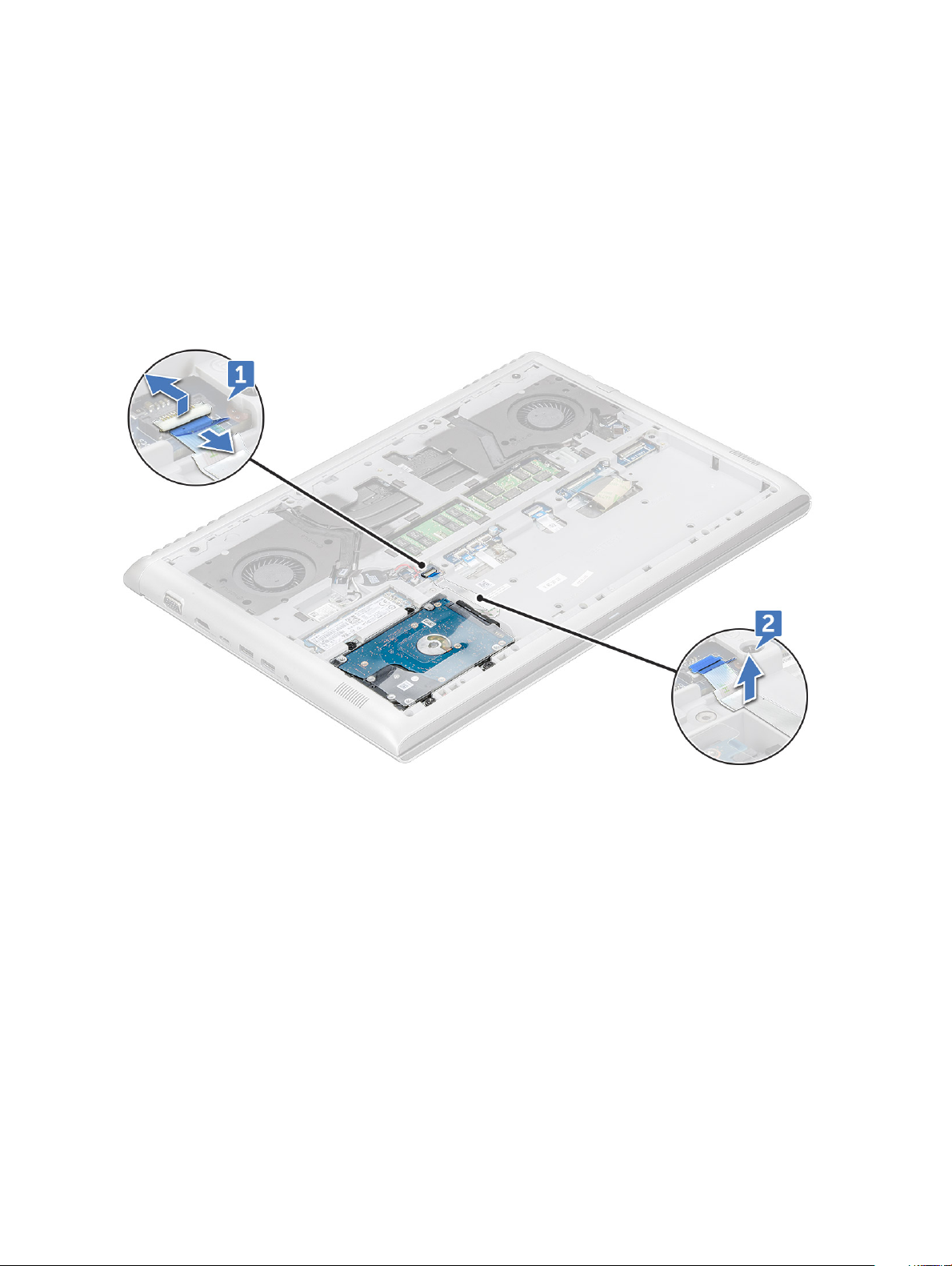
Жесткий диск
Извлечение жесткого диска
1 Выполните действия, предусмотренные разделом Подготовка к работе с внутренними компонентами компьютера.
2 Снимите:
a нижняя крышка
b аккумулятор
3 Чтобы отсоединить кабель:
a Приподнимите защелку и отсоедините кабель жесткого диска от системы [1].
b Подденьте кабель жесткого диска, чтобы отсоединить его от клейкой ленты [2].
4 Порядок извлечения жесткого диска.
a Открутите четыре винта M2,5x3, которыми жесткий диск крепится к корпусу системы [1].
b Приподнимите и извлеките жесткий диск из системы [2].
16 Извлечение и установка компонентов
Page 17
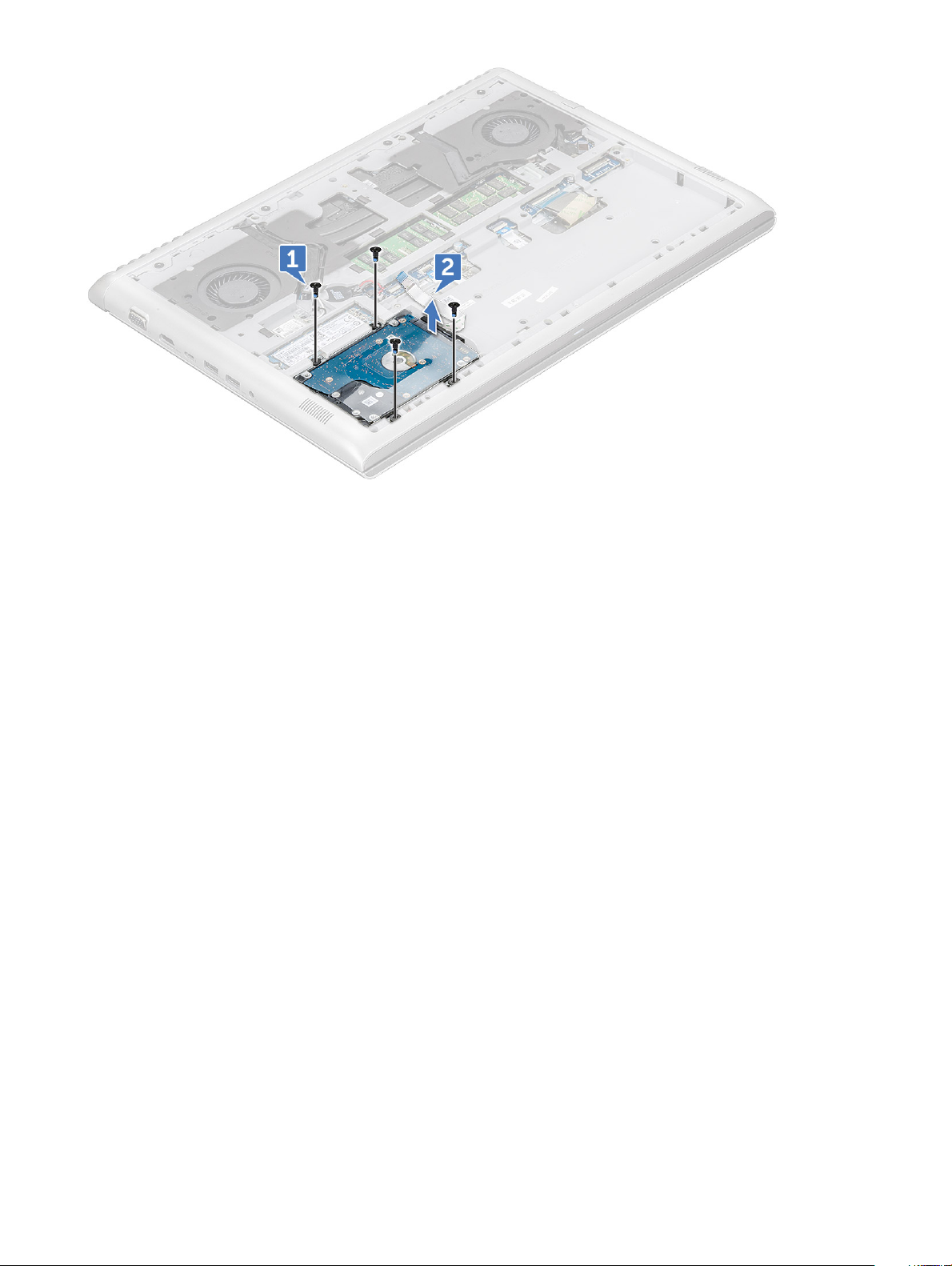
Установка жесткого диска
1 Вставьте жесткий диск в отсек системы.
2 Вкрутите обратно винты M2.5x3, чтобы прикрепить жесткий диск в сборе к корпусу системы.
3 Прикрепите кабель жесткого диска к корпусу системы.
4 Подключите кабель жесткого диска к разъему на системной плате.
5 Установите:
a аккумулятор
b нижняя крышка
6 Выполните действия, предусмотренные разделом После работы с внутренними компонентами компьютера.
Твердотельный накопитель — опционально
Извлечение твердотельного накопителя M.2
1 Выполните действия, предусмотренные разделом Подготовка к работе с внутренними компонентами компьютера.
2 Снимите:
a нижняя крышка
b аккумулятор
3 Извлечение твердотельного накопителя:
a Открутите один винт M2x3, которым твердотельный накопитель крепится к корпусу системы [1].
b Сдвиньте, приподнимите и извлеките твердотельный накопитель из системы [2].
Извлечение и установка компонентов 17
Page 18
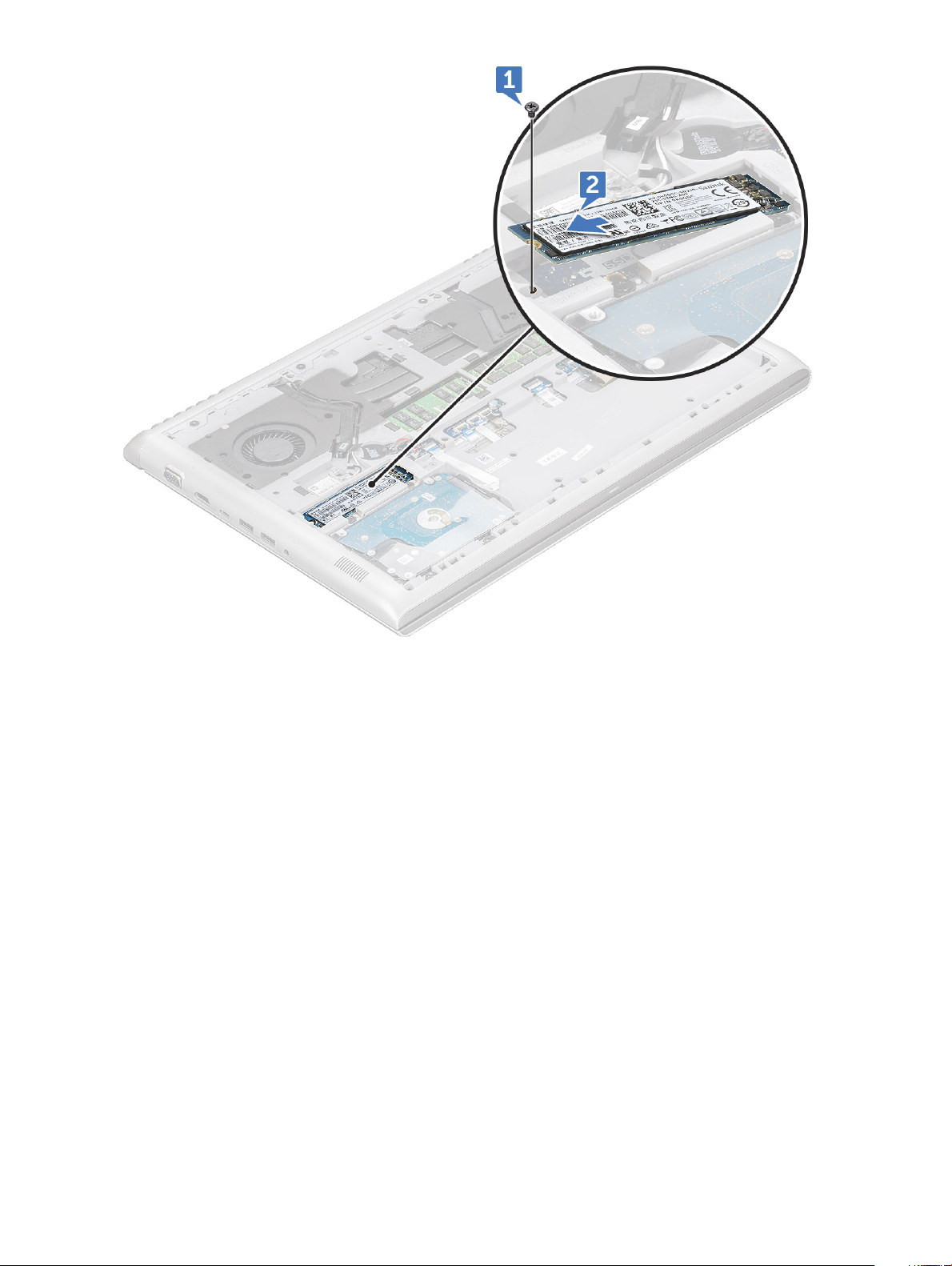
Установка твердотельного накопителя M.2
1 Вставьте твердотельный накопитель в разъем на корпусе системы.
2 Вкрутите обратно винт M2x3, чтобы прикрепить твердотельный накопитель к корпусу системы.
3 Установите:
a аккумулятор
b нижняя крышка
4 Выполните действия, предусмотренные разделом После работы с внутренними компонентами компьютера.
Плата WLAN
Извлечение платы WLAN
1 Выполните действия, предусмотренные разделом Подготовка к работе с внутренними компонентами компьютера.
2 Снимите:
a нижняя крышка
b аккумулятор
3 Чтобы извлечь плату WLAN:
a Открутите один винт M2x3, которым держатель платы беспроводной сети крепится к корпусу системы [1].
b Снимите держатель платы беспроводной сети, фиксирующий антенные кабели WLAN [2].
18 Извлечение и установка компонентов
Page 19
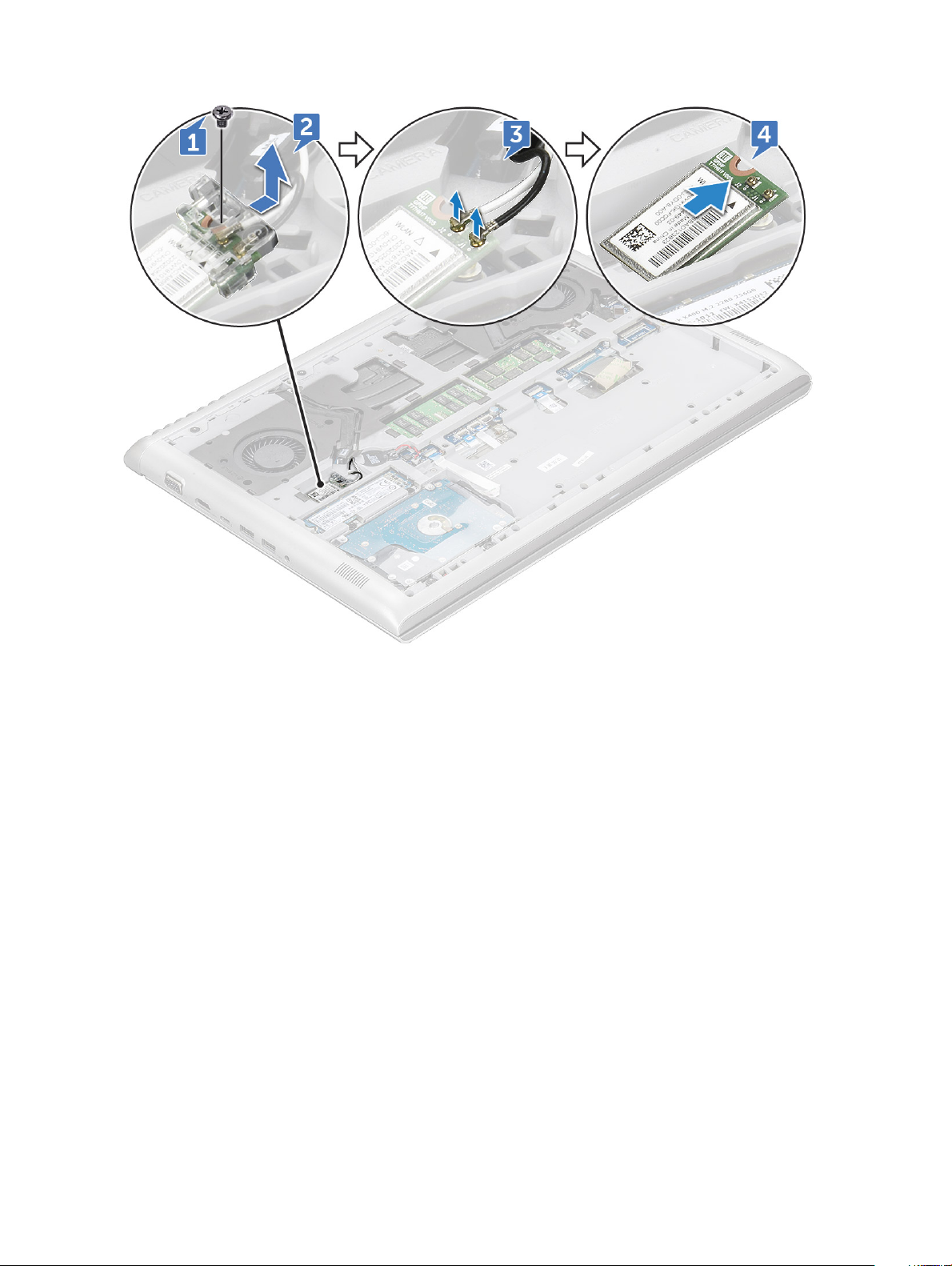
c Отсоедините антенные кабели WLAN от разъемов на плате WLAN [3].
d Приподнимите плату WLAN и извлеките ее из системы [4].
Установка платы WLAN
1 Вставьте плату WLAN в гнездо на корпусе системы.
2 Подключите кабели антенны WLAN к разъемам на плате WLAN.
3 Установите на место держатель платы беспроводной сети и вкрутите обратно винт M2x3, чтобы прикрепить держатель
к корпусу системы.
4 Установите:
a аккумулятор
b нижняя крышка
5 Выполните действия, предусмотренные разделом После работы с внутренними компонентами компьютера.
Задняя крышка
Снятие задней крышки
1 Выполните действия, предусмотренные разделом Подготовка к работе с внутренними компонентами компьютера.
2 Снимите:
a нижняя крышка
b аккумулятор
3 Чтобы открутить винты, сделайте следующее.
Извлечение и установка компонентов 19
Page 20
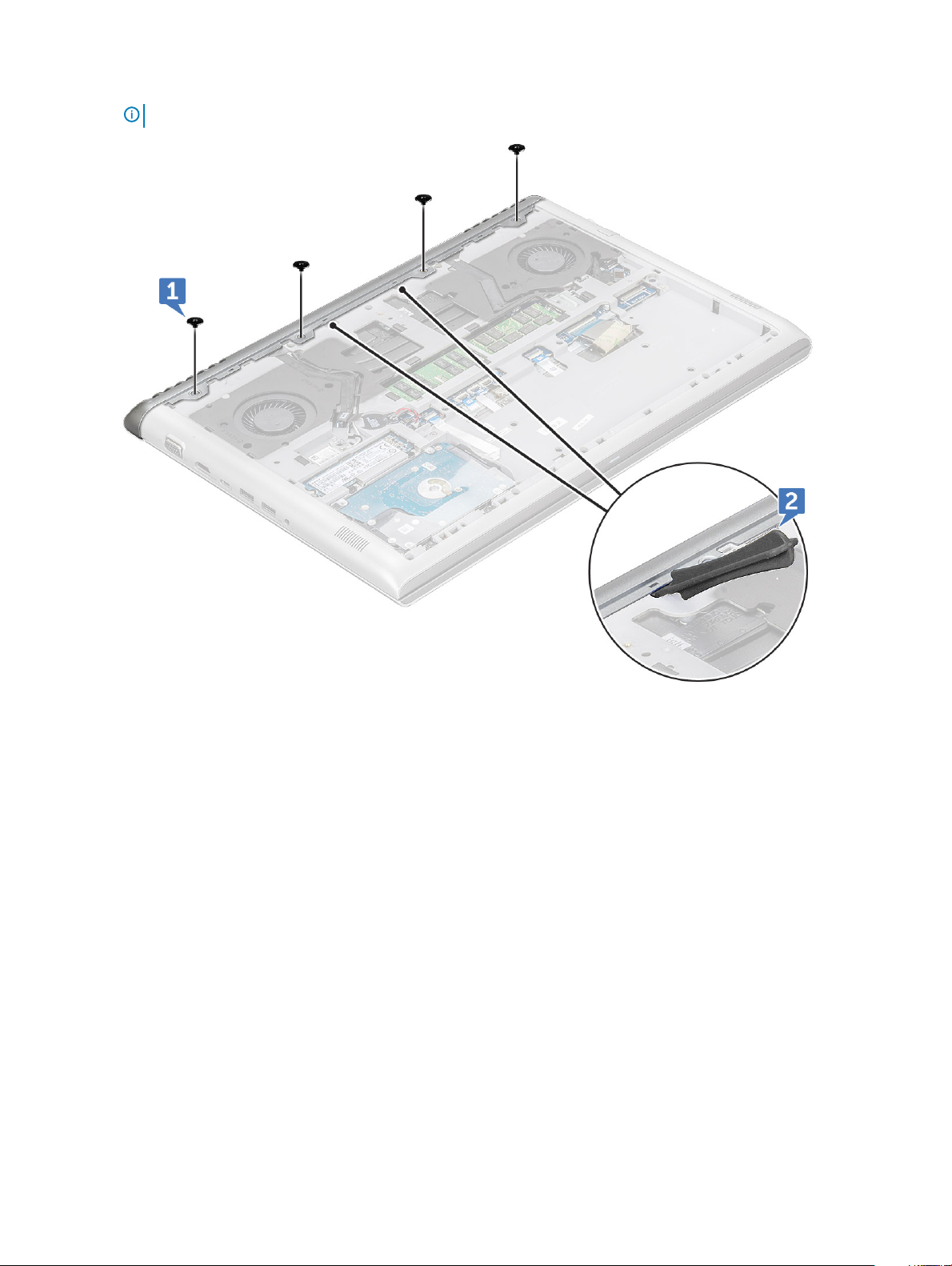
a Открутите четыре винта M2x2, которыми задняя крышка крепится к корпусу системы [1].
b Подденьте края задней крышки, начиная с двух углублений ближе к центру крышки [2].
ПРИМЕЧАНИЕ: Чтобы подцепить края задней крышки, может потребоваться пластмассовая палочка.
4 Подденьте края слева и справа, чтобы высвободились фиксаторы.
20 Извлечение и установка компонентов
Page 21
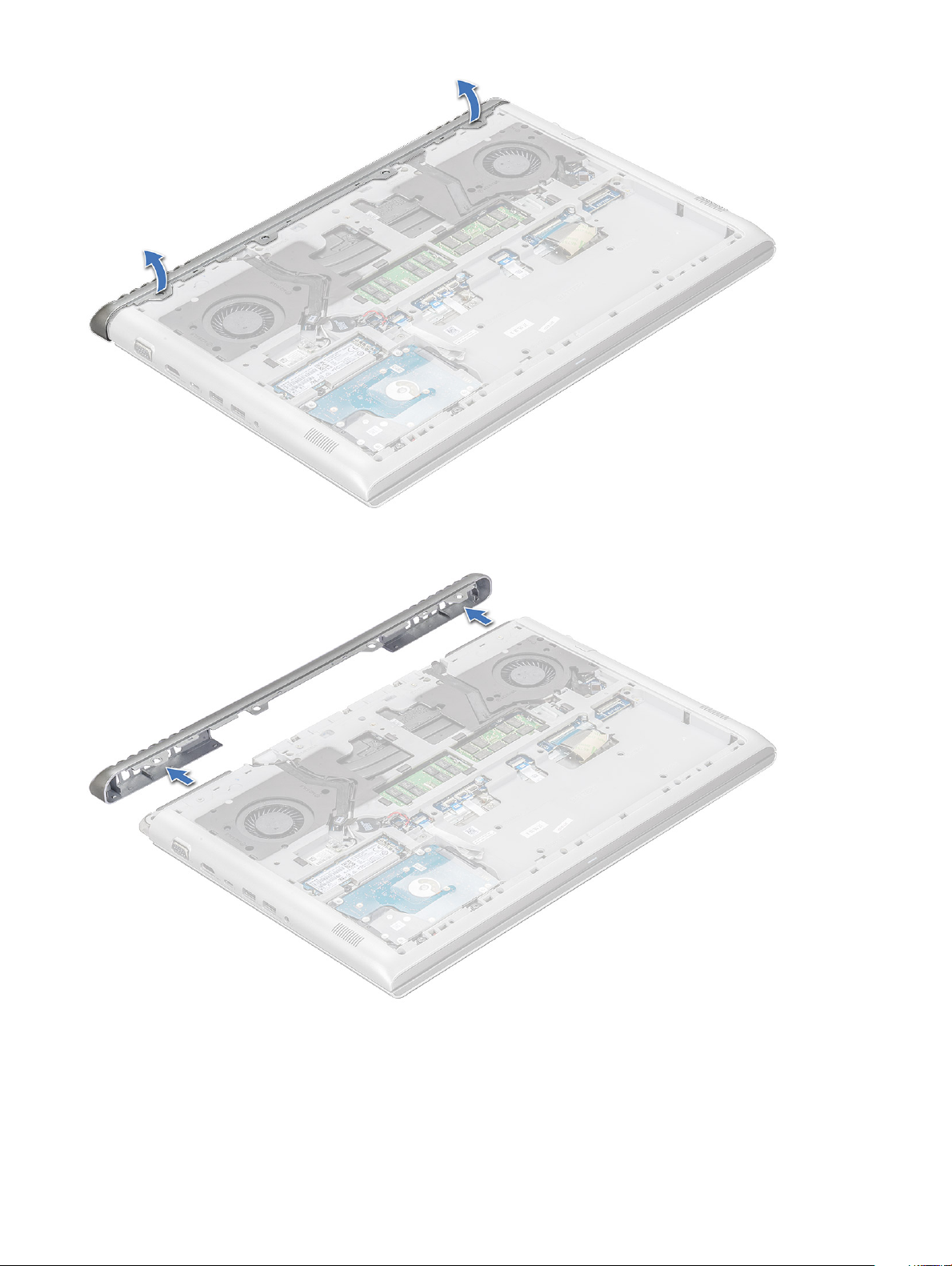
5 Снимите заднюю крышку с корпуса системы.
Установка задней крышки
1 Нажмите на края задней крышки, чтобы она встала на место со щелчком.
2 Вкрутите обратно винты M2x2, чтобы прикрепить заднюю крышку к системе.
Извлечение и установка компонентов 21
Page 22

3 Установите:
a аккумулятор
b нижняя крышка
4 Выполните действия, предусмотренные разделом После работы с внутренними компонентами компьютера.
Задняя крышка
Снятие тыльной крышки
1 Выполните действия, предусмотренные разделом Подготовка к работе с внутренними компонентами компьютера.
2 Снимите:
a нижняя крышка
b аккумулятор
c Плата WLAN
d заднюю крышку
3 Чтобы отсоединить кабели:
a Отсоедините кабель камеры и высвободите его из направляющего желобка [1, 2].
b Извлеките антенные кабели WLAN из направляющего желобка [3, 4].
4 Отсоедините кабель eDP.
a Открутите один винт M2x3 , которым металлическая скоба eDP крепится к корпусу системы [1].
b Приподнимите и снимите металлический фиксатор eDP с корпуса системы [2].
c Отсоедините кабель eDP от разъема на системной плате [3].
22 Извлечение и установка компонентов
Page 23
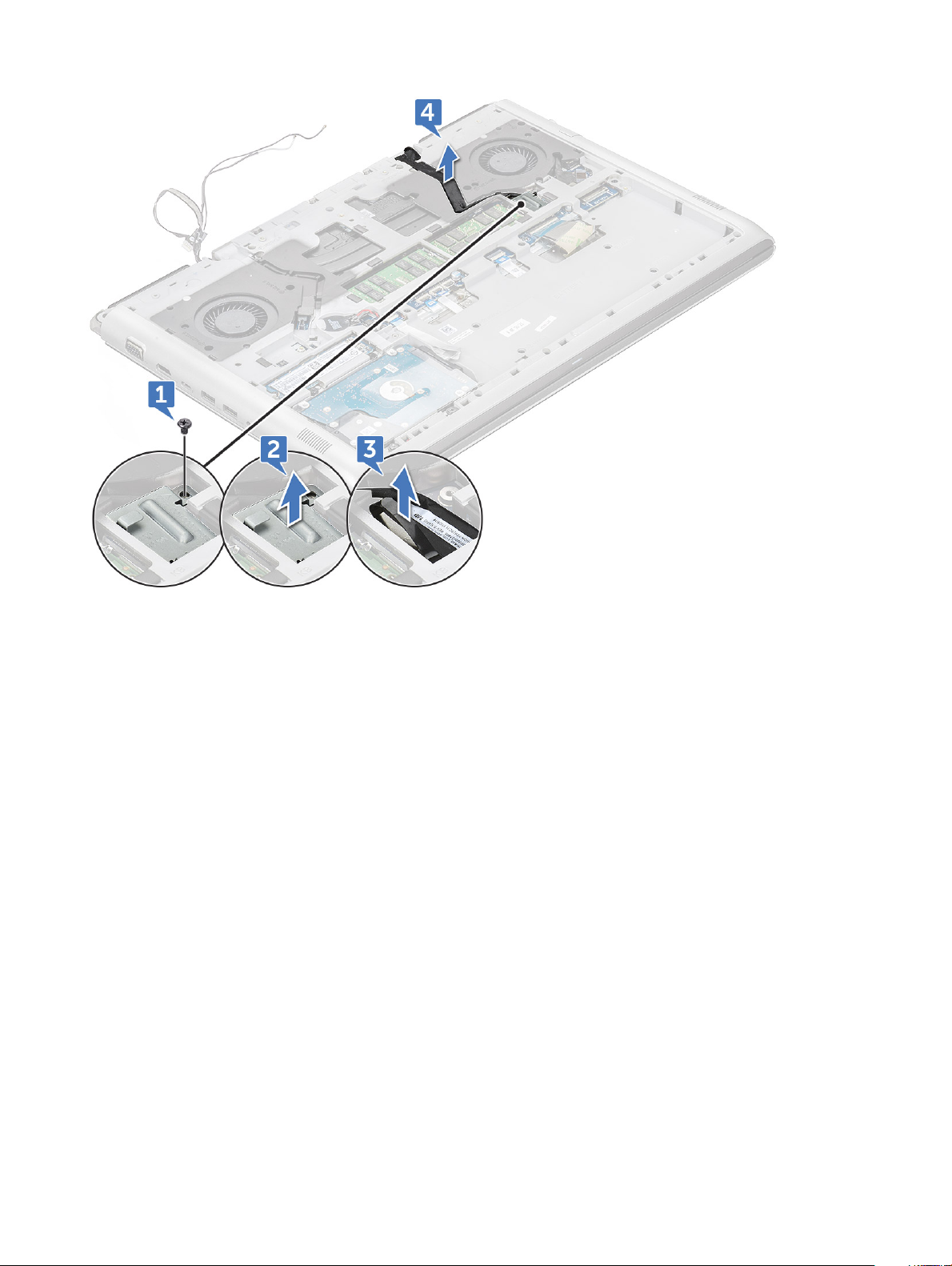
d Высвободите кабель eDP из направляющего желобка [4].
5 Отсоедините указанные кабели:
a Отсоедините кабель питания, индикаторов и подсветки клавиатуры от разъема на системной плате [1].
b Отсоедините кабель сенсорной панели от разъема на системной плате [2].
c Отклейте ленту и отсоедините кабель клавиатуры от разъема на системной плате [3, 4].
Извлечение и установка компонентов 23
Page 24
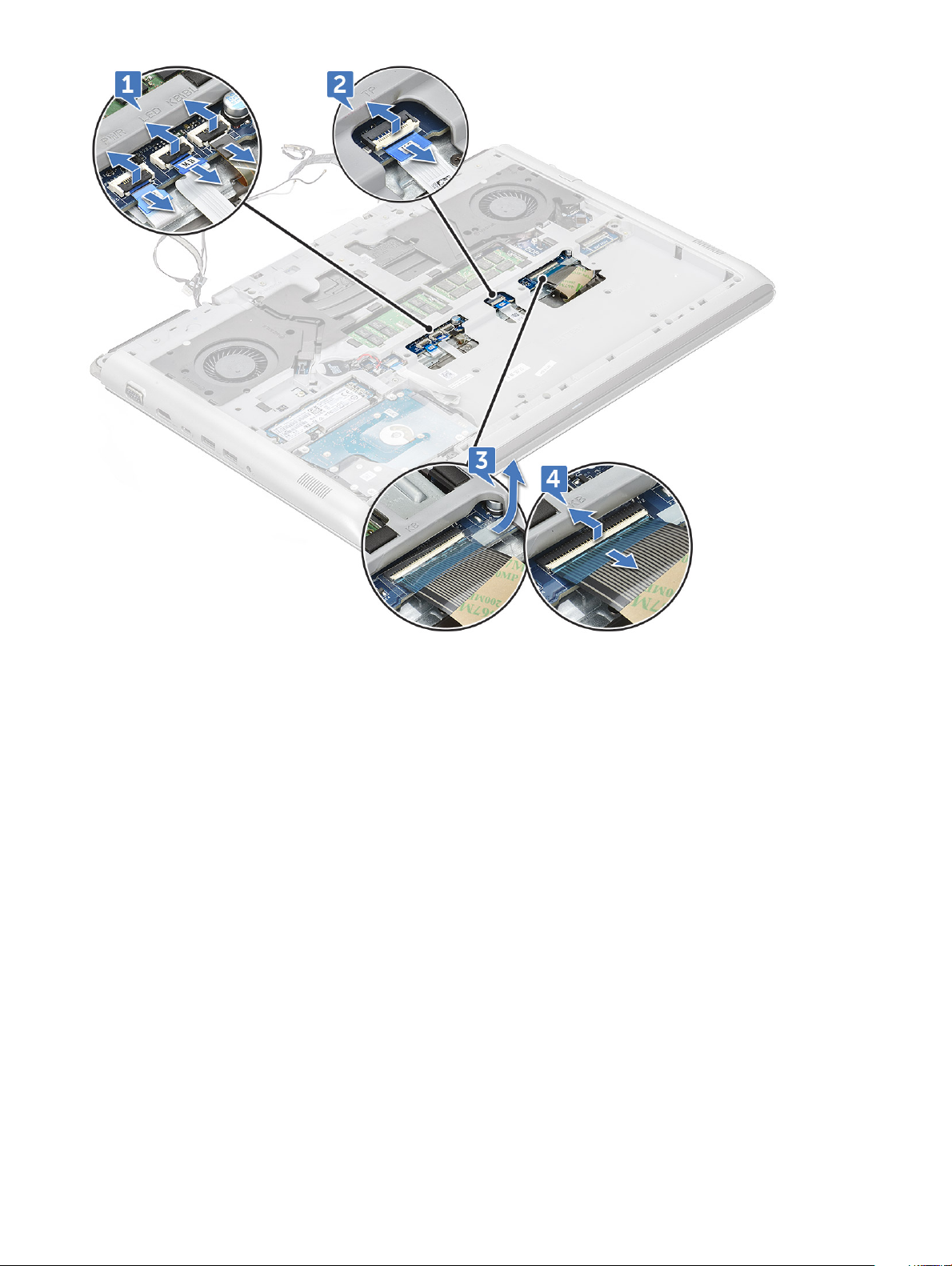
6 Открутите 19 винтов M2.5x6, которыми тыльная крышка крепится к корпусу системы.
24 Извлечение и установка компонентов
Page 25
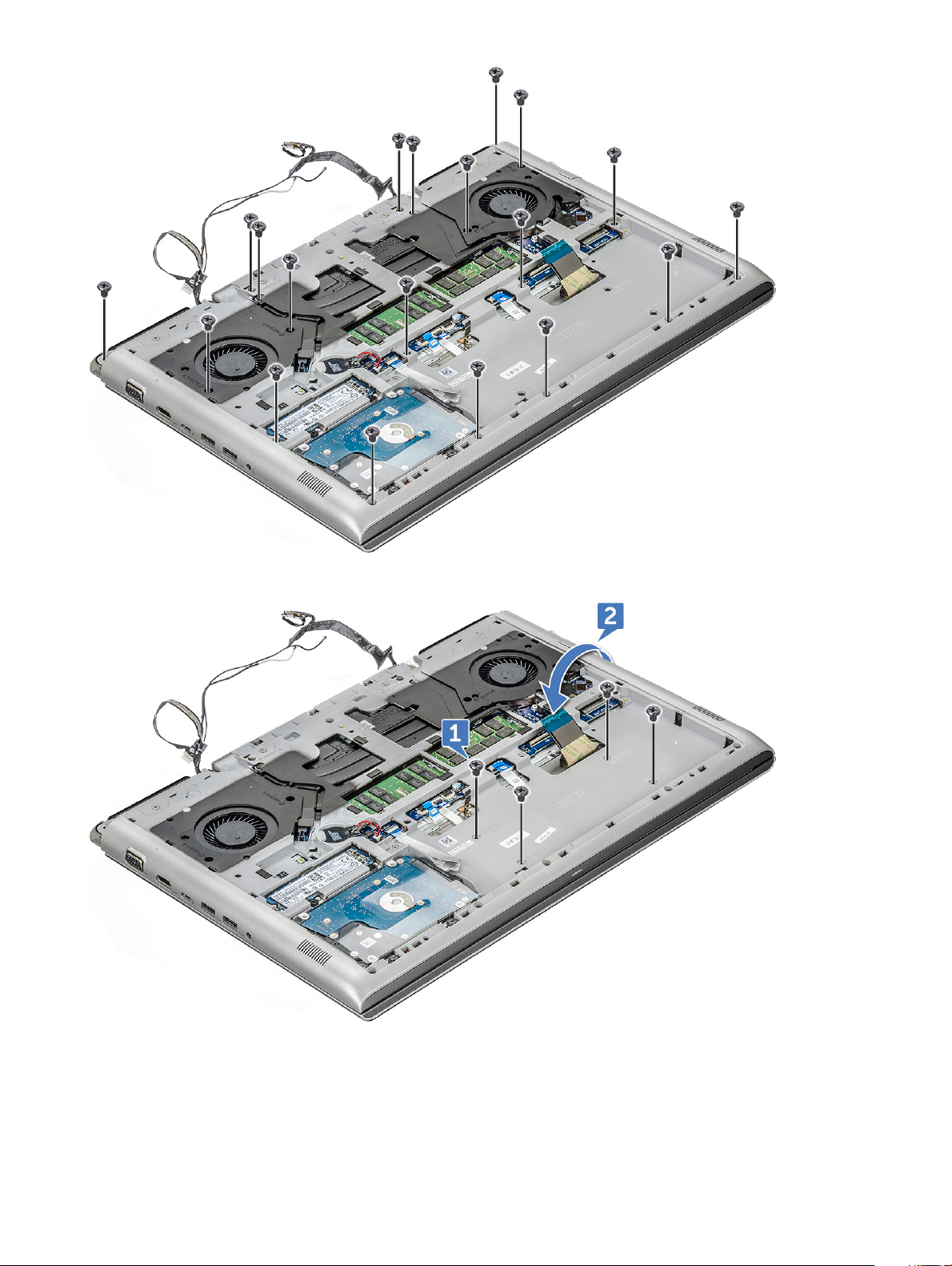
7 Открутите четыре винта M2x3 и переверните систему [1, 2].
8 Откройте дисплей в сборе под углом 90°.
Извлечение и установка компонентов 25
Page 26
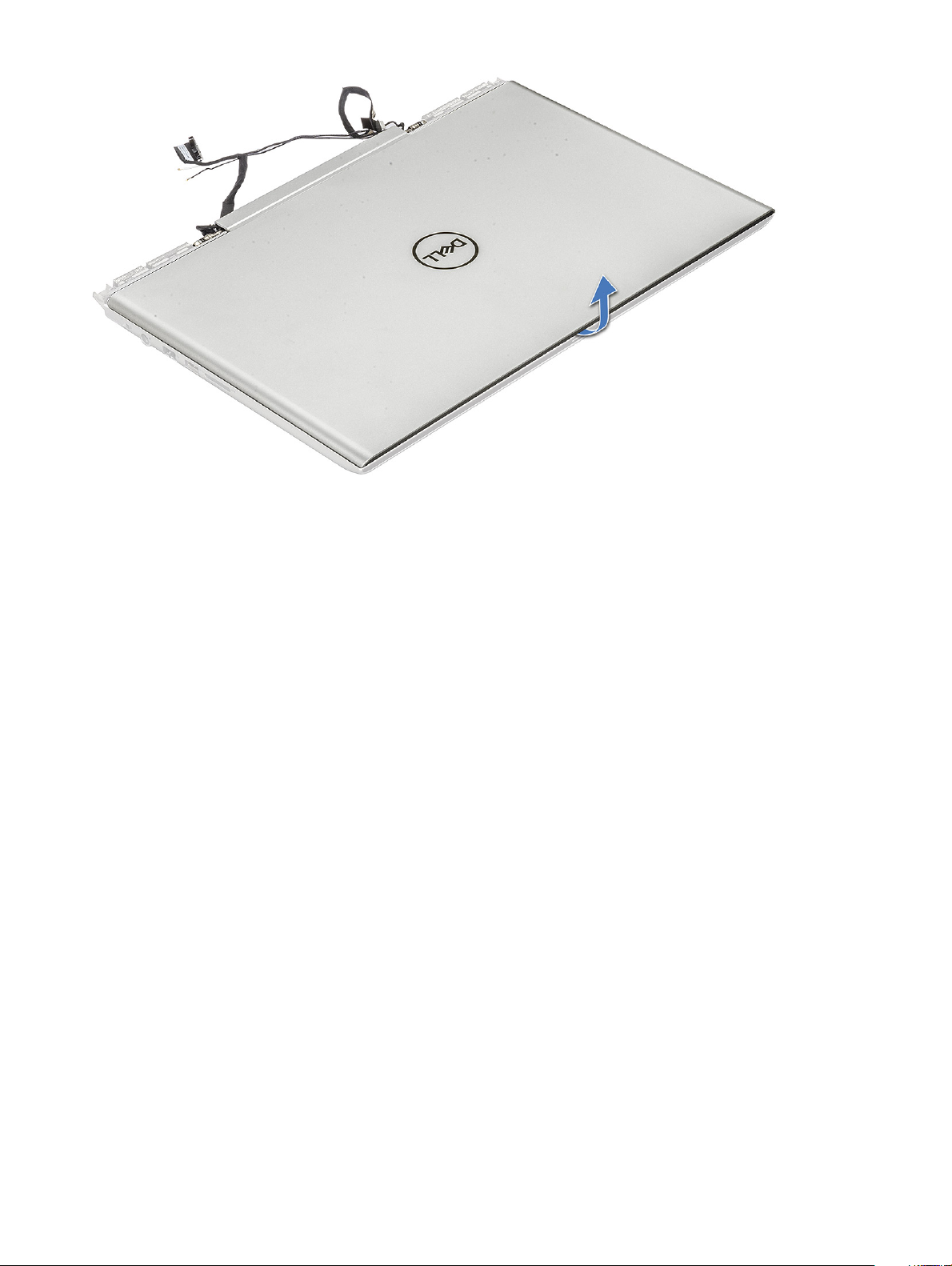
9 Снятие тыльной крышки:
a С помощью пластмассовой палочки подденьте края упора для рук [1, 2].
b Приподнимите упор для рук и снимите его с тыльной крышки [3].
26 Извлечение и установка компонентов
Page 27
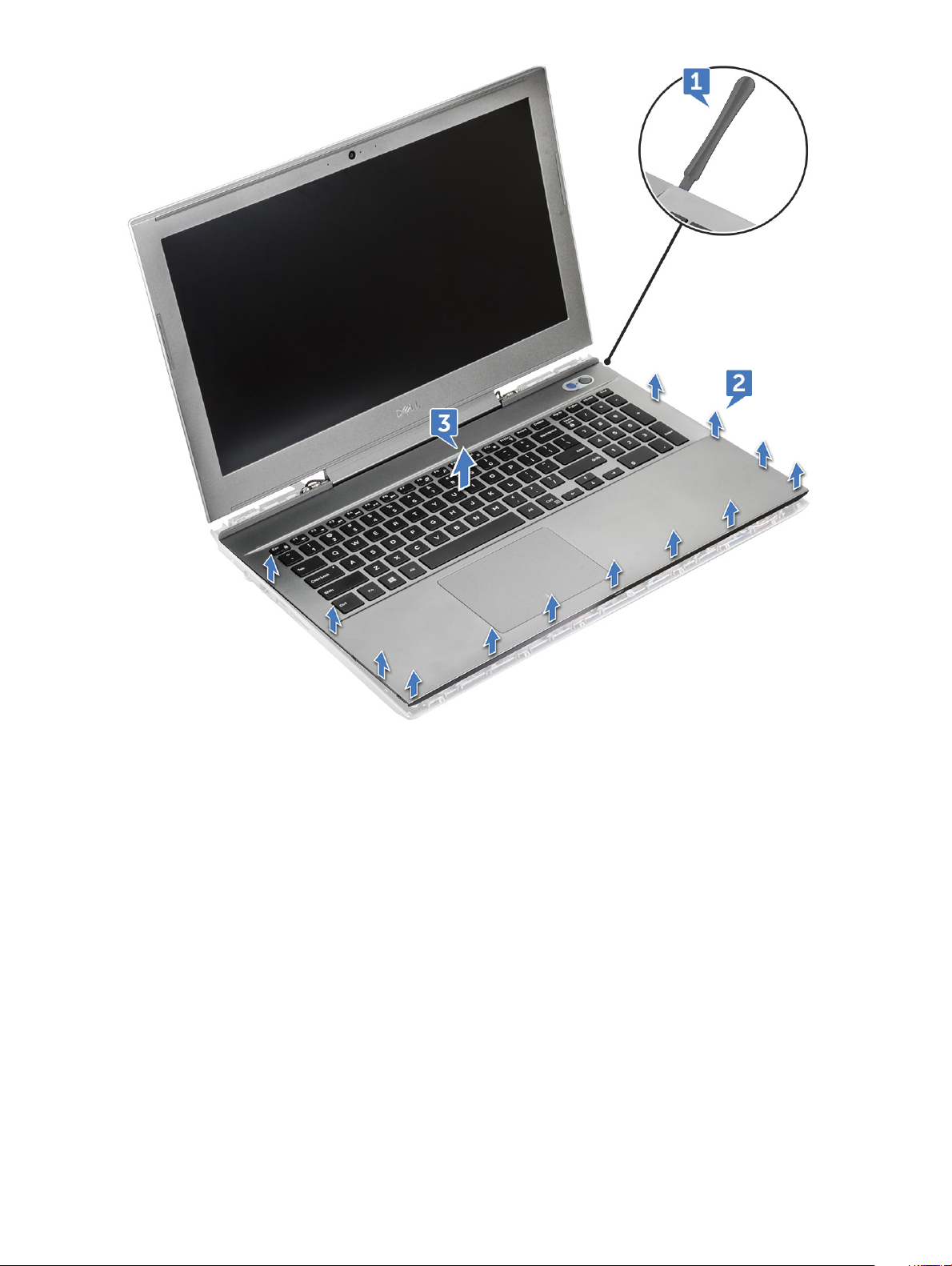
10 После этого останется тыльная крышка.
Извлечение и установка компонентов 27
Page 28

ПРИМЕЧАНИЕ: Для полной замены тыльной крышки нужно извлечь следующие компоненты: модуль
памяти, системную плату, динамики и кабель источника питания постоянного тока.
Установка тыльной крышки
1 Нажмите на края тыльной крышки, чтобы она встала на место со щелчком.
2 Закройте дисплей в сборе и переверните систему.
3 Вкрутите обратно четыре винта M2x3 и 19 винтов (M2.5x6), чтобы прикрепить тыльную крышку к корпусу системы.
4 Подсоедините кабели питания, индикаторов, подсветки клавиатуры, сенсорной панели и клавиатуры к разъемам на
системной плате и приклейте ленту поверх кабеля клавиатуры.
5 Проложите кабель eDP по направляющему желобку и подсоедините кабель к системе.
6 Установите металлическую скобу eDP и вкрутите обратно винт M2x3, чтобы прикрепить скобу eDP к корпусу системы.
7 Проложите кабель камеры и антенные кабели WLAN по направляющим желобкам и подсоедините кабель камеры к
системной плате.
8 Установите:
a Плата WLAN
b заднюю крышку
c аккумулятор
d нижняя крышка
9 Выполните действия, предусмотренные разделом После работы с внутренними компонентами компьютера.
Динамик
Извлечение динамика
1 Выполните действия, предусмотренные разделом Подготовка к работе с внутренними компонентами компьютера.
2 Снимите:
a нижняя крышка
28 Извлечение и установка компонентов
Page 29

b аккумулятор
c карту SSD
d Плата WLAN
e Жесткий диск
f модуль памяти
g заднюю крышку
h тыльную крышку
3 Чтобы извлечь динамик:
a Отсоедините кабель динамика от разъема на системной плате [1].
b Высвободите кабель из направляющего желобка [2, 3, 4].
Приподнимите динамики вместе с кабелем динамиков и снимите их с тыльной крышки.
4
Извлечение и установка компонентов 29
Page 30

Установка динамика
1 Совместите динамики с пазами на корпусе системы.
2 Проложите кабель динамиков через направляющие на корпусе системы.
3 Подсоедините кабель динамиков к разъему на системной плате.
4 Установите:
a тыльную крышку
b заднюю крышку
c модуль памяти
d Плата WLAN
e жесткий диск
f карту SSD
g аккумулятор
h нижняя крышка
5 Выполните действия, предусмотренные разделом После работы с внутренними компонентами компьютера.
Системная плата
Извлечение системной платы
1 Выполните действия, предусмотренные разделом Подготовка к работе с внутренними компонентами компьютера.
2 Снимите:
a нижняя крышка
b аккумулятор
c карту SSD
d Плата WLAN
e Жесткий диск
f модуль памяти
30 Извлечение и установка компонентов
Page 31

g заднюю крышку
h тыльную крышку
3 Отсоедините указанные кабели:
a Отключите кабель батарейки типа «таблетка» от разъема на системной плате [1].
b Отсоедините кабель жесткого диска от разъема на системной плате [2].
c Отсоедините кабель источника питания постоянного тока от системной платы [3].
Снимите следующие металлические фиксаторы.
4
a Открутите два винта M2.5x5, которыми металлическая скоба входного разъема постоянного тока крепится к
системной плате [1].
b Приподнимите металлическую скобу, фиксирующую разъем питания на системной плате [2].
c Открутите два винта M2.5x5, которыми металлическая скоба USB Type-C крепится к системной плате [3].
d Приподнимите металлическую скобу USB Type-C, фиксирующую порт Thunderbolt на системной плате [4].
e Отсоедините кабель динамика от системной платы [5].
Извлечение и установка компонентов 31
Page 32

5 Открутите четыре винта M2x3, которыми системный вентилятор крепится к системной плате.
32 Извлечение и установка компонентов
Page 33

6 Чтобы извлечь системную плату:
a Открутите три винта M2.5x5, которыми системная плата крепится к корпусу системы [1].
b Извлеките системную плату, осторожно приподняв ее за левую сторону [2].
ПРИМЕЧАНИЕ: Для полной замены системной платы нужно извлечь радиатор.
Установка системной платы
1 Установите системную плату в первоначальное положение.
2 Вкрутите обратно три винта M2.5x5, чтобы прикрепить системную плату к корпусу системы.
3 Вкрутите обратно четыре винта M2x3, чтобы прикрепить системный вентилятор к системной плате.
4 Подключите кабель динамика к системной плате.
5 Установите металлическую скобу USB Type-C на порт Thunderbolt и вкрутите обратно два винта M2.5x5, чтобы
прикрепить скобу к системной плате.
6 Установите металлическую скобу входного разъема постоянного тока на разъем питания и вкрутите обратно два винта
M2.5x5, чтобы прикрепить скобу к системной плате.
7 Подключите кабель батарейки типа «таблетка» и кабель жесткого диска к разъемам на системной плате.
8 Установите:
a тыльную крышку
b заднюю крышку
c модуль памяти
d Плата WLAN
e Жесткий диск
f карту SSD
g аккумулятор
h нижняя крышка
9 Выполните действия, предусмотренные разделом После работы с внутренними компонентами компьютера.
Извлечение и установка компонентов 33
Page 34

Порт разъема питания
Извлечение порта разъема питания
1 Выполните действия, предусмотренные разделом Подготовка к работе с внутренними компонентами компьютера.
2 Снимите:
a нижняя крышка
b аккумулятор
c карту SSD
d Плата WLAN
e Жесткий диск
f модуль памяти
g заднюю крышку
h тыльную крышку
i системная плата
3 Чтобы извлечь порт разъема питания, сделайте следующее.
a Высвободите порт разъема питания из направляющего желобка [1].
b Извлеките порт разъема питания из системы [2].
34 Извлечение и установка компонентов
Page 35

Установка порта разъема питания
1 Установите порт разъема питания в соответствующее место системы.
2 Проложите кабель порта разъема питания через направляющие желобки на корпусе системы.
3 Установите:
a системная плата
b тыльную крышку
c заднюю крышку
d модуль памяти
e Плата WLAN
f Жесткий диск
g карту SSD
h аккумулятор
i нижняя крышка
4 Выполните действия, предусмотренные разделом После работы с внутренними компонентами компьютера.
Радиатор
Извлечение радиатора в сборе
1 Выполните действия, предусмотренные разделом Подготовка к работе с внутренними компонентами компьютера.
2 Снимите:
a нижняя крышка
b аккумулятор
c карту SSD
d Плата WLAN
e Жесткий диск
f модуль памяти
g заднюю крышку
h тыльную крышку
3 Отсоедините кабели левого [1] и правого [2] вентиляторов от разъемов на системной плате.
Извлечение и установка компонентов 35
Page 36

4 Извлечение блока радиатора:
a Переверните системную плату и открутите шесть винтов M2x3 (6 > 5 > 4 > 3 > 2 > 1), которыми радиатор в сборе
крепится к системной плате [1].
ПРИМЕЧАНИЕ: Открутите винты согласно нумерации на радиаторе.
b Приподнимите радиатор в сборе и снимите его с системной платы [2].
5 После этого останется радиатор в сборе.
36 Извлечение и установка компонентов
Page 37

Установка радиатора в сборе
1 Установите радиатор в сборе на системную плату.
2 Вкрутите обратно шесть винтов M2x3, чтобы прикрепить радиатор в сборе к системной плате.
ПРИМЕЧАНИЕ: Закрутите винты, основываясь на последовательности, указанной в процедуре снятия.
3 Переверните системную плату.
4 Подсоедините два кабеля вентиляторов к разъему на системной плате.
5 Установите:
a тыльную крышку
b заднюю крышку
c модуль памяти
d карту SSD
e Плата WLAN
f Жесткий диск
g аккумулятор
h нижняя крышка
6 Выполните действия, предусмотренные разделом После работы с внутренними компонентами компьютера.
Сенсорная панель
Извлечение сенсорной панели
1 Выполните действия, предусмотренные разделом Подготовка к работе с внутренними компонентами компьютера.
2 Снимите:
a нижняя крышка
b аккумулятор
c карту SSD
d Плата WLAN
e Жесткий диск
f модуль памяти
Извлечение и установка компонентов 37
Page 38

g заднюю крышку
h тыльную крышку
3 Открутите четыре винта M2x2, которыми сенсорная панель в сборе крепится к упору для рук [1].
4 Сдвиньте сенсорную панель в сборе с дисплея в сборе [2].
5 Приподнимите сенсорную панель в сборе и снимите ее с упора для рук.
38 Извлечение и установка компонентов
Page 39

Установка сенсорной панели
1 Вставьте сенсорную панель в сборе в гнездо системы.
2 Вкрутите обратно четыре винта M2x2, чтобы прикрепить сенсорную панель в сборе к корпусу системы.
3 Установите:
a тыльную крышку
b заднюю крышку
c модуль памяти
d Плата WLAN
e Жесткий диск
f карту SSD
g аккумулятор
h нижняя крышка
4 Выполните действия, предусмотренные разделом После работы с внутренними компонентами компьютера.
плата светодиодных индикаторов
Извлечение платы светодиодных индикаторов
1 Выполните действия, предусмотренные разделом Подготовка к работе с внутренними компонентами компьютера.
2 Снимите:
a нижняя крышка
b аккумулятор
c карту SSD
d Плата WLAN
e Жесткий диск
f модуль памяти
g заднюю крышку
h тыльную крышку
3 Чтобы извлечь плату индикаторов, сделайте следующее.
a Приподнимите защелку и отсоедините кабель платы индикаторов [1].
b Открутите один винт M2x3, которым кабель платы индикаторов крепится к дисплею в сборе [2].
c Сдвиньте, приподнимите и снимите плату индикаторов с дисплея в сборе [3].
Извлечение и установка компонентов 39
Page 40

Установка платы светодиодных индикаторов
1 Вставьте плату индикаторов в гнездо на дисплее в сборе.
2 Вкрутите обратно один винт M2x3, чтобы прикрепить плату индикаторов к дисплею в сборе.
3 Подсоедините кабель платы индикаторов к дисплею в сборе.
4 Установите:
a тыльную крышку
b заднюю крышку
c модуль памяти
d Плата WLAN
e Жесткий диск
f карту SSD
g аккумулятор
h нижняя крышка
5 Выполните действия, предусмотренные разделом После работы с внутренними компонентами компьютера.
Плата кнопки питания
Извлечение платы кнопки питания
1 Выполните действия, предусмотренные разделом Подготовка к работе с внутренними компонентами компьютера.
2 Снимите:
a нижняя крышка
40 Извлечение и установка компонентов
Page 41

b аккумулятор
c карту SSD
d Плата WLAN
e Жесткий диск
f модуль памяти
g заднюю крышку
h тыльную крышку
3 Чтобы высвободить плату кнопки питания, сделайте следующее.
a Приподнимите защелку и отсоедините кабель платы кнопки питания от самой платы [1].
b Отклейте ленту от кабеля платы кнопки питания [2] и отсоедините кабель от упора для рук.
4 Чтобы извлечь плату кнопки питания, сделайте следующее.
a Открутите два винта M2x3, которыми плата кнопки питания крепится к упору для рук [1].
b Снимите плату кнопки питания с упора для рук [2].
Извлечение и установка компонентов 41
Page 42

Установка платы кнопки питания
1 Поместите плату кнопки питания в гнездо на упоре для рук.
2 Вкрутите обратно два винта M2x3, чтобы прикрепить плату кнопки питания к дисплею в сборе.
3 Подсоедините кабель платы кнопки питания к самой плате и прикрепите его к упору для рук.
4 Установите:
a тыльную крышку
b заднюю крышку
c модуль памяти
d Плата WLAN
e Жесткий диск
f карту SSD
g аккумулятор
h нижняя крышка
5 Выполните действия, предусмотренные разделом После работы с внутренними компонентами компьютера.
42 Извлечение и установка компонентов
Page 43

Устройство чтения отпечатков пальцев
Извлечение устройства считывания отпечатков пальцев
1 Выполните действия, предусмотренные разделом Подготовка к работе с внутренними компонентами компьютера.
2 Снимите:
a нижняя крышка
b аккумулятор
c карту SSD
d Плата WLAN
e Жесткий диск
f модуль памяти
g заднюю крышку
h тыльную крышку
i плату кнопки питания
3 Чтобы высвободить сканер отпечатка пальца, сделайте следующее.
a С помощью пластмассовой палочки приподнимите плату сканера отпечатка пальца [1].
b Открутите два винта M2x2, которыми сканер отпечатка пальца крепится к упору для рук [2].
c Приподнимите сканер отпечатка пальца и снимите его с упора для рук [3].
Извлечение и установка компонентов 43
Page 44

Установка устройства считывания отпечатков пальцев
1 Поместите сканер отпечатка пальца в гнездо на упоре для рук.
2 Вкрутите обратно два винта M2x2, чтобы закрепить сканер отпечатка пальца на дисплее в сборе.
3 Установите:
a плату кнопки питания
b тыльную крышку
c заднюю крышку
d модуль памяти
e Плата WLAN
f Жесткий диск
g карту SSD
h аккумулятор
i нижняя крышка
4 Выполните действия, предусмотренные разделом После работы с внутренними компонентами компьютера.
Клавиатура
Снятие клавиатуры
1 Выполните действия, предусмотренные разделом Подготовка к работе с внутренними компонентами компьютера.
2 Снимите:
a нижняя крышка
b аккумулятор
c карту SSD
d Плата WLAN
e Жесткий диск
f модуль памяти
g заднюю крышку
h тыльную крышку
i шарнир дисплея
3 Отсоедините указанные кабели:
a кабель платы питания
b кабель платы светодиодов
c кабель подсветки клавиатуры
d кабель сенсорной панели
e кабель клавиатуры
4 Отсоедините кабель платы кнопки питания от платы и отклейте кабель от держателя клавиатуры [1, 3].
5 Отклейте два куска черной ленты от держателя клавиатуры [2, 5].
44 Извлечение и установка компонентов
Page 45

6 Открутите 30 винтов M1,6x2, которыми держатель клавиатуры крепится к упору для рук, и приподнимите держатель
клавиатуры [1, 2].
7 Снимите клавиатуру с упора для рук.
Извлечение и установка компонентов 45
Page 46

Установка клавиатуры
1 Поместите клавиатуру в гнездо на упоре для рук.
2 Установите держатель поверх клавиатуры.
3 Вкрутите обратно 30 винтов M1.6x2, чтобы прикрепить держатель клавиатуры к упору для рук.
4 Подключите следующие кабели:
a кабель платы питания
b кабель платы светодиодов
c кабель подсветки клавиатуры
d кабель сенсорной панели
e кабель клавиатуры
5 Установите:
a шарнир дисплея
b тыльную крышку
c заднюю крышку
d модуль памяти
e Плата WLAN
f Жесткий диск
g карту SSD
h аккумулятор
i нижняя крышка
6 Выполните действия, предусмотренные разделом После работы с внутренними компонентами компьютера.
46 Извлечение и установка компонентов
Page 47

Дисплей в сборе
Снятие дисплея в сборе
1 Выполните действия, предусмотренные разделом Подготовка к работе с внутренними компонентами компьютера.
2 Снимите:
a нижняя крышка
b аккумулятор
c карту SSD
d Плата WLAN
e Жесткий диск
f модуль памяти
g заднюю крышку
h тыльную крышку
3 Чтобы снять скобу шарнира, сделайте следующее.
a Открутите два винта M2,5x5, которыми скоба шарнира крепится к дисплею в сборе [1].
b Приподнимите скобу шарнира и снимите ее с дисплея в сборе [2].
4 Сдвиньте и поднимите дисплей в сборе.
Извлечение и установка компонентов 47
Page 48

5 После этого останется дисплей в сборе.
Установка дисплея в сборе
1 Установите дисплей в сборе на корпус системы.
2 Установите скобу шарнира на дисплей в сборе.
48 Извлечение и установка компонентов
Page 49

3 Вкрутите обратно винты M2,5x5L (2), чтобы прикрепить скобу шарнира к дисплею в сборе.
4 Установите:
a тыльную крышку
b заднюю крышку
c модуль памяти
d Плата WLAN
e Жесткий диск
f карту SSD
g аккумулятор
h нижняя крышка
5 Выполните действия, предусмотренные разделом После работы с внутренними компонентами компьютера.
Упор для рук
Снятие упора для рук в сборе
1 Выполните действия, предусмотренные разделом Подготовка к работе с внутренними компонентами компьютера.
2 Снимите:
a нижняя крышка
b аккумулятор
c батарейка типа «таблетка»
d карту SSD
e модуль памяти
f жесткий диск
g Плата WLAN
h заднюю крышку
i тыльную крышку
j сенсорная панель
k плата светодиодных индикаторов
l плату кнопки питания
m устройство для считывания отпечатков пальцев
n клавиатура
o дисплей в сборе
p шарнир дисплея
ПРИМЕЧАНИЕ: После извлечения всех компонентов останется упор для рук.
Извлечение и установка компонентов 49
Page 50

3 Установите следующие компоненты на новый упор для рук:
a шарнир дисплея
b дисплей в сборе
c клавиатура
d устройство для считывания отпечатков пальцев
e плату кнопки питания
f плата светодиодных индикаторов
g сенсорная панель
h тыльную крышку
i заднюю крышку
j Плата WLAN
k жесткий диск
l модуль памяти
m карту SSD
n батарейка типа «таблетка»
o аккумулятор
p нижняя крышка
4 Выполните действия, предусмотренные разделом После работы с внутренними компонентами компьютера.
Лицевая панель дисплея
Снятие лицевой панели дисплея
1 Выполните действия, предусмотренные разделом Подготовка к работе с внутренними компонентами компьютера.
2 Снимите:
a нижняя крышка
b аккумулятор
c карту SSD
d Плата WLAN
e Жесткий диск
f модуль памяти
50 Извлечение и установка компонентов
Page 51

g заднюю крышку
h тыльную крышку
i дисплей в сборе
3 С помощью пластмассовой палочки подденьте внутренние края снизу и сбоку, чтобы освободить лицевую панель
дисплея от дисплея в сборе [1, 2].
4 Извлеките лицевую панель дисплея из дисплея в сборе.
Извлечение и установка компонентов 51
Page 52

Установка лицевой панели дисплея
1 Установите лицевую панель дисплея на дисплей в сборе.
2 Начиная с верхнего угла, нажимайте на лицевую панель дисплея, двигаясь вдоль ее периметра, чтобы она встала на
место на дисплее в сборе со щелчком.
3 Установите:
a дисплей в сборе
b тыльную крышку
c заднюю крышку
d модуль памяти
e Плата WLAN
f Жесткий диск
g карту SSD
h аккумулятор
i нижняя крышка
4 Выполните действия, предусмотренные разделом После работы с внутренними компонентами компьютера.
Камера
Извлечение камеры
1 Выполните действия, предусмотренные разделом Подготовка к работе с внутренними компонентами компьютера.
2 Снимите:
a нижняя крышка
b аккумулятор
c карту SSD
d Плата WLAN
52 Извлечение и установка компонентов
Page 53

e Жесткий диск
f модуль памяти
g заднюю крышку
h тыльную крышку
i дисплей в сборе
j лицевая панель дисплея
3 Извлечение камеры:
a Отсоедините и снимите камеру с дисплея [1].
b Отсоедините кабель камеры от разъема [2].
c Приподнимите камеру и снимите ее с корпуса системы [3].
Установка камеры
1 Вставьте камеру в гнездо на дисплее в сборе и закрепите ее.
2 Подключите кабель камеры к разъему на дисплее в сборе.
3 Установите:
a лицевая панель дисплея
b дисплей в сборе
c тыльную крышку
d заднюю крышку
e модуль памяти
f Плата WLAN
g Жесткий диск
Извлечение и установка компонентов 53
Page 54

h карту SSD
i аккумулятор
j нижняя крышка
4 Выполните действия, предусмотренные разделом После работы с внутренними компонентами компьютера.
Шарниры дисплея
Снятие шарнира дисплея
1 Выполните действия, предусмотренные разделом Подготовка к работе с внутренними компонентами компьютера.
2 Снимите:
a нижняя крышка
b аккумулятор
c карту SSD
d Плата WLAN
e Жесткий диск
f модуль памяти
g заднюю крышку
h тыльную крышку
i дисплей в сборе
j лицевая панель дисплея
3 Чтобы снять шарнир дисплея, сделайте следующее.
a Открутите восемь винтов M2,5x2,5, которыми шарнир дисплея крепится к дисплею в сборе [1].
b Приподнимите шарнир дисплея и снимите его с дисплея в сборе [2].
54 Извлечение и установка компонентов
Page 55

Установка шарнира дисплея
1 Установите шарнир дисплея на дисплей в сборе.
2 Вкрутите обратно восемь винтов M2.5x2,5, чтобы прикрепить шарниры дисплея к дисплею в сборе.
3 Установите:
a лицевая панель дисплея
b дисплей в сборе
c тыльную крышку
d заднюю крышку
e модуль памяти
f Плата WLAN
g Жесткий диск
h карту SSD
i аккумулятор
j нижняя крышка
4 Выполните действия, предусмотренные разделом После работы с внутренними компонентами компьютера.
Панель дисплея
Снятие панели дисплея — без сенсорного экрана
1 Выполните действия, предусмотренные разделом Подготовка к работе с внутренними компонентами компьютера.
2 Снимите:
a нижняя крышка
b аккумулятор
c карту SSD
d Плата WLAN
e Жесткий диск
f модуль памяти
g заднюю крышку
h тыльную крышку
i дисплей в сборе
j лицевая панель дисплея
k шарнир дисплея
3 Открутите четыре винта M2x2,5, которыми панель дисплея крепится к дисплею в сборе [1], приподнимите и
переверните панель дисплея для доступа к кабелю дисплея (eDP) [2].
Извлечение и установка компонентов 55
Page 56

4 Чтобы снять панель дисплея, сделайте следующее.
a Снимите клейкую ленту с разъема кабеля дисплея (eDP) [1].
b Приподнимите защелку и отсоедините кабель дисплея (eDP) от разъема на панели дисплея [2].
c Приподнимите панель дисплея [3].
56 Извлечение и установка компонентов
Page 57

Установка панели дисплея
1 Подсоедините кабель дисплея (eDP) к разъему на панели дисплея.
2 С помощью клейкой ленты зафиксируйте кабель дисплея (eDP).
3 Расположите панель дисплея, совместив резьбовые отверстия с дисплеем в сборе.
4 Вкрутите обратно четыре винта M2x2,5, чтобы прикрепить панель дисплея к дисплею в сборе.
5 Установите:
a лицевая панель дисплея
b дисплей в сборе
c тыльную крышку
d заднюю крышку
e модуль памяти
f Плата WLAN
g Жесткий диск
h карту SSD
i аккумулятор
j нижняя крышка
6 Выполните действия, предусмотренные разделом После работы с внутренними компонентами компьютера.
Кабель eDP
Извлечение кабеля eDP
1 Выполните действия, предусмотренные разделом Подготовка к работе с внутренними компонентами компьютера.
2 Снимите:
a нижняя крышка
b аккумулятор
c карту SSD
d Плата WLAN
e Жесткий диск
f модуль памяти
g заднюю крышку
h тыльную крышку
i дисплей в сборе
j лицевая панель дисплея
k шарнир дисплея
l панель дисплея
3 Высвободите кабель eDP из направляющего желобка, чтобы отсоединить его от дисплея.
Извлечение и установка компонентов 57
Page 58

Установка кабеля eDP
1 Поместите кабель eDP на панель дисплея.
2 Проложите кабель eDP через направляющий желобок.
3 Установите:
a шарнир дисплея
b панель дисплея
c лицевая панель дисплея
d дисплей в сборе
e тыльную крышку
f заднюю крышку
g модуль памяти
h Плата WLAN
i Жесткий диск
j карту SSD
k аккумулятор
l нижняя крышка
4 Выполните действия, предусмотренные разделом После работы с внутренними компонентами компьютера.
58 Извлечение и установка компонентов
Page 59

Узел задней крышки дисплея
Снятие тыльной крышки дисплея в сборе
1 Выполните действия, предусмотренные разделом Подготовка к работе с внутренними компонентами компьютера.
2 Снимите:
a нижняя крышка
b аккумулятор
c карту SSD
d Плата WLAN
e Жесткий диск
f модуль памяти
g заднюю крышку
h тыльную крышку
i дисплей в сборе
j лицевая панель дисплея
k шарнир дисплея
l панель дисплея
m камера
n Кабель eDP
3 После снятия всех компонентов останется тыльная крышка дисплея в сборе.
Установка тыльной крышки дисплея в сборе
1 После снятия всех компонентов останется тыльная крышка дисплея в сборе.
2 Установите:
a Кабель eDP
b камера
c панель дисплея
Извлечение и установка компонентов 59
Page 60

d лицевая панель дисплея
e дисплей в сборе
f тыльную крышку
g заднюю крышку
h модуль памяти
i Плата WLAN
j Жесткий диск
k карту SSD
l аккумулятор
m нижняя крышка
3 Выполните действия, предусмотренные разделом После работы с внутренними компонентами компьютера.
60 Извлечение и установка компонентов
Page 61

Технология и компоненты
В данной главе представлены подробные сведения о технологии и компонентах, доступных в системе.
Темы:
• Адаптеры переменного тока
• DDR4
• Функции USB-интерфейса
• USB Type-C
• Графическая плата NVIDIA GeForce GTX 1050
• Графическая плата NVIDIA GeForce GTX 1050 Ti
• Графическая плата NVIDIA GeForce GTX 1060
Адаптеры переменного тока
3
Этот ноутбук поставляется со следующими адаптерами переменного тока:
• 3-контактный мощностью 130 Вт
• 3-контактный мощностью 180 Вт
• Кабель адаптера переменного тока от компьютера следует отсоединять за разъем кабеля адаптера, а не за сам кабель,
потянув его твердым, но аккуратным движением, стараясь не повредить кабель.
• Адаптер переменного тока работает с электрическими розетками в любой стране мира. Вместе с тем, в разных странах
используются различные разъемы питания и удлинители. Использование несовместимого кабеля или неправильное
подключение кабеля к удлинителю или электрической розетке могут привести к пожару или повреждению
оборудования.
Проверка состояния адаптера переменного тока в
BIOS
1 Перезапустите или включите компьютер.
2 При появлении первого текста на экране или логотипа Dell нажмите клавишу <F2>, до появления сообщения Entering
Setup (Вход в программу настройки системы).
3 В разделе General (Общие) > Battery Information (Информация об аккумуляторе), в списке будет отображен пункт AC
Adapter (Адаптер переменного тока).
DDR4
Память с удвоенной скоростью передачи данных четвертого поколения (DDR4) пришла на смену технологиям DDR2 и DDR3,
обладавшим более низким быстродействием. DDR4 поддерживает емкость до 512 Гбайт, тогда как максимальная емкость
DDR3 составляет 128 Гбайт на модуль DIMM. Синхронное динамическое ОЗУ DDR4 имеет иную схему расположения
установочных пазов по сравнению с SDRAM и DDR. Это предотвращает установку неподходящей памяти в систему.
Технология и компоненты 61
Page 62

Энергопотребление DDR4 на 20% ниже (всего 1,2 В), чем у модулей DDR3, для которых требуется напряжение 1,5 В. DDR4
также поддерживает новый режим глубокого энергосбережения, благодаря которому хост-устройство переходит в режим
ожидания без обновления памяти. Предполагается, что режим глубокого энергосбережения уменьшит потребляемую
мощность в режиме ожидания на 40–50%.
Подробные сведения о DDR4
Между модулями DDR3 и DDR4 существуют незначительные различия, перечисленные ниже.
Различие в установочных выемках
Расположение выемки модуля DDR4 отличается от расположения выемки модуля DDR3. Обе выемки находятся на стороне
вставки модуля, но расположение выемки DDR4 немного отличается, чтобы предотвратить установку модуля в
несовместимую плату или платформу.
Рисунок 1. Различие в установочных выемках
Увеличенная толщина
Модули DDR4 немного толще DDR3, потому что содержат больше сигнальных слоев.
Рисунок 2. Различие в толщине
Изогнутый край
Модули DDR4 имеют изогнутый край, что упрощает процесс установки модуля и снижает давление на печатную плату при
вставке модулей памяти.
Рисунок 3. Изогнутый край
62 Технология и компоненты
Page 63

Ошибки памяти
Ошибки памяти в системе отображаются с новым кодом неисправности ON-FLASH-FLASH или ON-FLASH-ON. Если
возникает сбой в работе всей памяти, дисплей не включается. Для поиска и устранения возможных неполадок памяти
можно попробовать заведомо исправные модули памяти в разъемах памяти на нижней панели системы или под
клавиатурой, как в некоторых портативных системах.
Функции USB-интерфейса
Универсальная последовательная шина (USB) появилась в 1996 году. Она существенно упростила подключения между
хост-компьютерами и периферийными устройствами, такими как мыши, клавиатуры, внешние накопители и принтеры.
Давайте посмотрим на эволюцию интерфейса USB, приведенную в таблице ниже.
Таблица 1. Эволюция USB
Тип Скорость передачи данных Категория Год введения
USB 3.0/USB 3.1 1-го
поколения
USB 2.0 480 Мбит/с Высокая скорость 2000
5 Мбит/с Сверхвысокая скорость 2010
USB 3.0/USB 3.1 1-го поколения (SuperSpeed USB)
В течение многих лет стандарт USB 2.0 имел прочную репутацию стандартного интерфейса в мире персональных
компьютеров — его использовали около 6 миллиардов проданных устройств. Однако в настоящее время наблюдается
потребность в увеличении скорости, поскольку появляется все более быстрое оборудование и возрастают требования к
скорости передачи данных. Окончательным ответом на растущие запросы потребителей стал интерфейс USB 3.0/USB 3.1 1-
го поколения, который теоретически способен обеспечить десятикратное увеличение скорости передачи данных по
сравнению со своим предшественником. Стандарт USB 3.1 1-го поколения обладает следующими основными свойствами.
• Более высокие скорости передачи данных (до 5 Гбит/с)
• Повышенная максимальная мощность шины и потребление тока для лучшего энергообеспечения ресурсоемких
устройств
• Новые функции управления питанием
• Полностью дуплексный режим передачи данных и поддержки новых типов передачи данных
• Обратная совместимость с USB 2.0
• Новые разъемы и кабель
В разделах ниже приводятся некоторые из наиболее часто задаваемых вопросов по USB 3.0/USB 3.1 1-го поколения.
Быстродействие
Актуальная спецификация USB 3.0/USB 3.1 1-го поколения задает три режима скорости: Это Super-Speed (Сверхскоростной),
Hi-Speed (Высокоскоростной) и Full-Speed (Полноскоростной). Новый сверхскоростной режим обеспечивает скорость
Технология и компоненты 63
Page 64

передачи данных 4,8 Гбит/с. Данный стандарт продолжает поддерживать высокоскоростной и полноскоростной режимы
работы USB, также известные как USB 2.0 и 1.1. Однако эти более медленные режимы по-прежнему работают на
соответствующих скоростях 480 и 12 Мбит/с и сохранены только для обратной совместимости.
Интерфейс USB 3.0/USB 3.1 1-го поколения обеспечивает намного более высокую производительность за счет технических
изменений, перечисленных ниже:
• Дополнительная физическая шина, добавленная параллельно существующей шине USB 2.0 (см. рисунок ниже).
• В USB 2.0 было четыре провода (питание, заземление и одна дифференциальная пара для передачи данных); в USB
3.0/USB 3.1 1-го поколения было добавлено еще четыре провода, т. е. две пары дифференциальных сигналов (передача
и прием), в общей сложности составив восемь соединений в разъемах и кабелях.
• В отличие от полудуплексного режима в USB 2.0 в USB 3.0/USB 3.1 1-го поколения используется двунаправленный
интерфейс передачи данных. Это увеличивает теоретическую пропускную способность в 10 раз.
Из-за постоянно растущих требований к скорости передачи данных, распространения видеоматериалов высокой четкости,
терабайтных накопительных устройств, цифровых камер высокого разрешения и т. д. производительности USB 2.0 может
быть недостаточно. Кроме того, подключение USB 2.0 никогда не сможет даже приблизиться к теоретической максимальной
пропускной способности в 480 Мбит/с; реальная пропускная способность составляет не более 320 Мбит/с (40 Мбайт/с).
Аналогичным образом подключения USB 3.0/USB 3.1 1-го поколения никогда не достигнут скорости 4,8 Гбит/с.
Максимальная скорость передачи данных составит немногим более 400 Мбайт/с. При такой скорости USB 3.0/USB 3.1 1-
го поколения оказывается в 10 раз быстрее, чем USB 2.0.
Область применения
Стандарт USB 3.0/USB 3.1 1-го поколения открывает устройствам более свободный канал для более быстрой работы. И если
прежде стандарт USВ был неприемлем при работе с видеоматериалами с точки зрения максимального разрешения,
времени задержки и степени сжатия, то сейчас можно легко представить работу видеосистем по USB с пропускной
способностью, которая превышает прежние значения скорости в 5–10 раз. Одноканальному DVI-разъему требуется
пропускная способность до 2 Гбит/с. Пропускная способность 480 Мбит/с накладывала существенные ограничения, однако
скорость 5 Гбит/с открывает новые перспективы. Обеспечивая заявленную пропускную способность 4,8 Гбит/с, новый
стандарт USB получит распространение в тех областях, где раньше такой интерфейс не применялся, например во внешних
RAID-системах хранения данных.
Ниже перечислены некоторые из имеющихся на рынке устройств с поддержкой сверхскоростного USB 3.0/USB 3.1 1-
го поколения:
• Внешние настольные жесткие диски с интерфейсом USB 3.0/USB 3.1 1-го поколения
• Портативные жесткие диски с интерфейсом USB 3.0/USB 3.1 1-го поколения
• Стыковочные модули и адаптеры для жестких дисков с интерфейсом USB 3.0/USB 3.1 1-го поколения
64 Технология и компоненты
Page 65

• Флэш-диски и устройства считывания карт памяти с интерфейсом USB 3.0/USB 3.1 1-го поколения
• Твердотельные жесткие диски с интерфейсом USB 3.0/USB 3.1 1-го поколения
• Массивы RAID с интерфейсом USB 3.0/USB 3.1 1-го поколения
• Приводы оптических носителей
• Мультимедийные устройства
• Сетевые устройства
• Адаптеры и концентраторы с интерфейсом USB 3.0/USB 3.1 1-го поколения
Совместимость
Положительным фактором является то, что стандарт USB 3.0/USB 3.1 1-го поколения изначально разработан так, чтобы
мирно сосуществовать с USB 2.0. Что самое важное, хотя протокол USB 3.0/USB 3.1 1-го поколения задает новый тип
физических подключений и потому требует новые кабели для обеспечения более высокой скорости работы, сам разъем
имеет ту же прямоугольную форму с четырьмя контактами, как у USB 2.0, и будет размещаться на системах там же, где и
раньше. В кабелях USB 3.0/USB 3.1 1-го поколения предусмотрены пять новых соединений для независимого переноса
передаваемых и принимаемых данных. Эти кабели становятся активными только при подключении к соответствующему
разъему SuperSpeed USB.
Поддержка контроллеров USB 3.0/USB 3.1 1-го поколения будет интегрирована в операционных системах Windows 8/10. В
предыдущих версиях Windows для контроллеров USB 3.0/USB 3.1 1-го поколения требуются отдельные драйверы.
Корпорация Microsoft объявила, что в Windows 7 будет реализована поддержка USB 3.1 1-го поколения, возможно, не сразу
после выпуска, но в каком-либо исправлении или пакете обновления. Не исключено, что после успешного внедрения
поддержки USB 3.0/USB 3.1 1-го поколения в Windows 7 поддержка SuperSpeed будет реализована в Vista. Microsoft
подтвердила это, заявив, что большинство ее партнеров согласны, что ОС Vista также должна поддерживать USB 3.0/USB
3.1 1-го поколения.
USB Type-C
Порт USB Type-C — это новый, сверхкомпактный физический разъем. Этот разъем поддерживает целый ряд новых
интересных стандартов USB, таких как USB 3.1 и подача питания по USB (USB PD).
Альтернативный режим
Порт USB Type-C — разъем, соответствующий новому стандарту, который отличается небольшими размерами. Его размеры
примерно в три раза меньше по сравнению со старой вилкой USB Type-A. Он создан по единому стандарту разъемов,
которые должны поддерживать все устройства. С помощью альтернативных режимов порты USB Type-C поддерживают
различные протоколы, что позволяет использовать один порт USB для подключений HDMI, VGA, DisplayPort и других типов
через адаптеры.
Подача питания по USB
Спецификация USB PD также тесно связана с возможностями разъема USB Type-C. В настоящее время в смартфонах,
планшетах и других мобильных устройствах часто используется соединение USB для зарядки. Соединение USB 2.0
обеспечивает питание с мощностью до 2,5 Вт, что позволит зарядить только телефон. Например, для ноутбука может
потребоваться мощность до 60 Вт. В спецификации подачи питания по USB это значение увеличено до 100 Вт. Подача
питания является двунаправленной, поэтому устройство может и получать и передавать электроэнергию. При этом
передача электроэнергии может происходить одновременно с передачей данных через соединение.
Скорее всего, эпоха применения специализированных кабелей для зарядки ноутбука подходит к концу, поскольку весь
процесс зарядки может осуществляться с помощью стандартного соединения USB. Сейчас появилась возможность
заряжать ноутбук с помощью портативного комплекта аккумуляторов, которые в наши дни применяются для зарядки
Технология и компоненты 65
Page 66

смартфонов и других портативных устройств. Можно подключить ноутбук к внешнему дисплею, подключенному к кабелю
питания, после чего внешний дисплей обеспечит зарядку ноутбука и вместе с тем будет использоваться по назначению.
Все это достигается с помощью одного небольшого разъема USB Type-C. Для этого и само устройство, и кабель
подключения должны поддерживать подачу питания по USB. Недостаточно просто иметь соединение USB Type-C.
USB Type-C и USB 3.1
USB 3.1 — это новый стандарт USB. Теоретическая пропускная способность USB 3 составляет 5 Гбит/с, а USB 3.1 Gen 2 —
10 Гбит/с. Тем самым достигается удвоение пропускной способности, которая становится такой же, как и у разъема
Thunderbolt первого поколения. Не следует путать USB Type-C и USB 3.1. USB Type-C — это просто форма разъема,
а поддерживаемой технологией может оказаться всего лишь USB 2 или USB 3.0. В действительности в планшете N1 Android
компании Nokia используется разъем USB Type-C, но на его основе реализованы все версии USB 2.0, а не только USB 3.0.
Тем не менее эти технологии тесно связаны друг с другом.
Графическая плата NVIDIA GeForce GTX 1050
NVIDIA GTX 1050 — серийный графический процессор, основанный на архитектуре Pascal и впервые представленный в
январе 2017 г. В отличие от более скоростных моделей, GTX 1050 использует набор микросхем GP107.
Элементы
Набор микросхем GP107 изготавливается в компании Samsung по технологическому процессу FinFET 14 нм. Он обладает
рядом новых возможностей, включая поддержку интерфейсов DisplayPort 1.4 (готовность к использованию), HDMI 2.0b,
технологии HDR, функции Simultaneous Multi Projection (SMP), а также улучшенного кодирования и декодирования видео H.
265 (PlayReady 3.0).
Энергопотребление
Графическая плата NVIDIA GeForce GTX 1050 установлена в нескольких процессорах ноутбуков и настольных компьютеров
разных классов НТМ (40–50 Вт).
Основные технические характеристики
В следующей таблице приведены основные технические характеристики NVIDIA GeForce GTX 1050.
Таблица 2. Основные технические характеристики
Технические характеристики NVIDIA GeForce GTX 1050
Серия графических плат
высокой четкости
Кодовое название N17P-G0
NVIDIA GeForce GTX 1050
Архитектура Pascal
Трубопроводы 640 — унифицированные
Частота ядра* От 1 354 до 1 493 (при разгоне) МГц
Ширина шины памяти 7 000 МГц
Общая память Нет
66 Технология и компоненты
Page 67

Технические характеристики NVIDIA GeForce GTX 1050
Intel(R) SpeedStep
(Энергосберегающая
технология Intel)
Элементы Multi Projection, G-SYNC, Vulkan, конфигурация из нескольких мониторов
DirectX DirectX 12_1
14-нм
Графическая плата NVIDIA GeForce GTX 1050 Ti
NVIDIA GTX 1050 Ti — серийный графический процессор, основанный на архитектуре Pascal и впервые представленный в
январе 2017 г. В отличие от более скоростных моделей, GTX 1050 Ti использует набор микросхем GP107.
Элементы
Набор микросхем GP107 изготавливается в компании Samsung по технологическому процессу FinFET 14 нм. Он обладает
рядом новых возможностей, включая поддержку интерфейсов DisplayPort 1.4 (готовность к использованию), HDMI 2.0b,
технологии HDR, функции Simultaneous Multi Projection (SMP), а также улучшенного кодирования и декодирования видео H.
265 (PlayReady 3.0).
Энергопотребление
Графическая плата NVIDIA GeForce GTX 1050 Ti установлена в нескольких процессорах ноутбуков и настольных
компьютеров разных классов НТМ (70 Вт).
Основные технические характеристики
В следующей таблице приведены основные технические характеристики NVIDIA GeForce GTX 1050 Ti.
Таблица 3. Основные технические характеристики
Технические характеристики NVIDIA GeForce GTX 1050 Ti
Серия графических плат
высокой четкости
Кодовое название N17P-G1
Архитектура Pascal
Трубопроводы 768 — унифицированные
Частота ядра* От 1 493 до (при разгоне) 1 620 МГц
Ширина шины памяти 7 000 МГц
Общая память Нет
Intel(R) SpeedStep
(Энергосберегающая
технология Intel)
NVIDIA GeForce GTX 1050 Ti
14-нм
Элементы Multi Projection, G-SYNC, Vulkan, конфигурация из нескольких мониторов
DirectX DirectX 12_1
Технология и компоненты 67
Page 68

Графическая плата NVIDIA GeForce GTX 1060
Мобильная графическая плата NVIDIA GeForce GTX 1060 предназначена для ноутбуков высшего класса. Она основана на
архитектуре Pascal и изготавливается в компании TSMC по технологическому процессу FinFET 16 нм. Этот графический
процессор использует небольшой набор микросхем GP106. По сравнению с версией для настольных компьютеров
графическая плата GTX 1060 для ноутбуков обеспечивает такой размер шейдера, но несколько меньшие тактовые частоты.
Элементы
Набор микросхем GP106 изготавливается в компании TSMC по технологическому процессу FinFET 16 нм. Он обладает рядом
новых возможностей, включая поддержку интерфейсов DisplayPort 1.4 (готовность к использованию), HDMI 2.0b, технологии
HDR, функции Simultaneous Multi Projection (SMP), а также улучшенного кодирования и декодирования видео H.265 (PlayReady
3.0).
Энергопотребление
Графическая плата NVIDIA GeForce GTX 1060 установлена в нескольких процессорах ноутбуков и настольных компьютеров
разных классов НТМ (80 Вт).
Основные технические характеристики
В следующей таблице приведены основные технические характеристики NVIDIA GeForce GTX 1060.
Таблица 4. Основные технические характеристики
Технические характеристики NVIDIA GeForce GTX 1060
Серия графических плат
высокой четкости
Кодовое название N17E-G1
Архитектура Pascal
Трубопроводы 1 280 — унифицированные
Частота ядра* От 1 506 до 1 708 (при разгоне) МГц
Ширина шины памяти 8 000 МГц
Общая память Нет
Intel(R) SpeedStep
(Энергосберегающая
технология Intel)
Элементы Multi Projection, G-SYNC, Vulkan, конфигурация из нескольких мониторов
DirectX DirectX 12_1
NVIDIA GeForce GTX 1060
16 нм
68 Технология и компоненты
Page 69

Технические характеристики системы
Темы:
• Процессор
• Оперативная память
• Video (Видео)
• Audio
• Возможности подключения
• Порты и разъемы
• Технические характеристики дисплея
• Клавиатура
• Сенсорная панель
• При хранении
• Технические характеристики аккумулятора
• Варианты адаптеров
• Технические характеристики веб-камеры
• Размеры системы Vostro 15-7580
• Условия эксплуатации и хранения
4
Процессор
Система Dell Vostro оснащена процессорами Intel Core i.
Таблица 5. ЦП
Перечень поддерживаемых процессоров Видеокарта
Intel Core i5-8300H (до 4,1 ГГц) Intel(R) UHD Graphics 630
Intel Core i7-8750H (до 4,0 ГГц) Intel(R) UHD Graphics 630
Оперативная память
Данный компьютер поддерживает максимум 32 Гбайт памяти при использовании двух модулей DIMM по 16 Гбайт. Для
некоторых компонентов компьютера требуется адресное пространство в диапазоне 4 Гбайт. Любой объем адресного
пространства, зарезервированный для этих компонентов, не может использоваться системной памятью. Таким образом,
объем памяти, доступной 32-разрядной операционной системе, заведомо меньше 4 Гбайт. Для использования более
4 Гбайт памяти требуется 64-разрядная операционная система.
Таблица 6. Технические характеристики памяти
Оперативная память Компонент
Тип DDR4, 2 666 МГц
Число слотов для модулей SO-DIMM 2
Технические характеристики системы 69
Page 70

Минимальная конфигурация памяти 4 ГБ
Максимальная конфигурация памяти 32 ГБ
Конфигурации модулей DIMM
4 Гбайт (1 x 4 Гбайт)
8 Гбайт (2 x 4 Гбайт)
8 Гбайт (1 x 8 Гбайт)
12 Гбайт (4 + 8 Гбайт)
16 Гбайт (2 x 8 Гбайт)
16 Гбайт (1 x 16 Гбайт)
32 Гбайт (2 x 16 Гбайт)
Video (Видео)
Таблица 7. Video (Видео)
Компонент Технические характеристики
Тип Плата расширения MXM типа A
Шина данных PCIE x16, Gen3
Видеоконтроллер и память:
• Графическая плата Intel(R) UHD Graphics 630
• Графическая плата NVIDIA GeForce GTX 1050 с 2 Гбайт/
4 Гбайт видеопамяти GDDR5
• Графическая плата NVIDIA GeForce GTX 1050 Ti с 4 Гбайт
видеопамяти GDDR5
• Графическая плата NVIDIA GeForce GTX 1060 с 6 Гбайт
видеопамяти GDDR5
Поддержка внешних дисплеев
• В системе — eDP (встроенный дисплей), HDMI 2.0
• Порт Type-C с интерфейсом Thunderbolt 3 — VGA,
DisplayPort 1.2
Audio
Таблица 8. Audio
Элементы Технические характеристики
Тип Встроенные высококачественные стереодинамики
Преобразование стереосигнала 24 бит (АЦП и ЦАП)
Внутренний интерфейс Аудиокодек высокого разрешения
Внешний интерфейс Универсальный разъем для микрофона и стереонаушников/
динамиков
Динамики Номинальная мощность / максимальная мощность: 2х2 Вт/
2х2,5 Вт
Усилитель внутреннего динамика 2 Вт на канал
70 Технические характеристики системы
Page 71

Встроенный микрофон Цифровой микрофон (два микрофона с камерой)
Регулировка уровня громкости Горячие клавиши
Возможности подключения
Таблица 9. Возможности подключения
7580
Сетевой адаптер RJ-45 — Rivet Killer LAN — E2400 Да
Плата беспроводной связи Intel Wireless 1x1 802.11ac Wi-Fi + Bluetooth 4.2 LE Да
беспроводная
локальная сеть
Адаптер QCA 802.11ac (2x2) + Bluetooth 4.1 Да
Адаптер беспроводной связи QCA 802.11ac (1x1) + Bluetooth 4.1 Да
Порты и разъемы
Таблица 10. Порты и разъемы
Компонент Технические характеристики
USB
HDMI Версия 2.0 + VGA
Модем
Audio
Расширение
USB 3.1 Gen 1 (один порт с поддержкой технологии
PowerShare)
Порт USB Type-C с технологией Thunderbolt 3
–
Преобразование стереосигнала: 24 бит (АЦП и ЦАП)
Встроенные высококачественные стереодинамики
Универсальный разъем для наушников
Внутренний интерфейс — аудиокодек высокого разрешения
Два встроенных направленных микрофона
Внешний интерфейс — универсальный разъем для
микрофона и стереонаушников/динамиков
Динамики — номинальная мощность / максимальная
мощность: 2х2 Вт/2х2,5 Вт; встроенный усилитель
динамика: 2 Вт на канал; встроенный микрофон: цифровой
микрофон (два микрофона с камерой)
Устройство считывания карт памяти SD «два в одном»
Технические характеристики дисплея
В этом разделе приведены подробные технические характеристики дисплея.
Технические характеристики системы 71
Page 72

Таблица 11. Технические характеристики дисплея
15,6-дюймовый ЖК-дисплей с разрешением Full HD, антибликовым покрытием
и светодиодной подсветкой
Тип FHD с антибликовым покрытием
Яркость (номинал) 220 нит
Диагональ 15,6 дюйма
Native Resolution 1920 x 1080
Число мегапикселей (миллионов
пикселей)
Число пикселей на дюйм (PPI) 142
Коэффициент контрастности (мин.) 400:1
Частота обновления 60 Гц
Угол обзора (вверх/вниз/вправо/
влево), мин.
Шаг пикселей 0,179 мм
Потребляемая мощность (макс.) 4,05 Вт
2,07
80/80/80/80
Клавиатура
Таблица 12. Технические характеристики клавиатуры
Количество клавиш 101 (США) 102 (Великобритания) 105 (Япония)
Раскладка клавиатуры США/Великобритания/Япония
Размеры Полноразмерная
Проседание клавиш при нажатии 1,4 мм
Сенсорная панель
Таблица 13. Сенсорная панель
Разрешение по осям X/Y (1637, 3061)
Размеры
Разрешение по осям X/Y
Мультисенсорный ввод Настраиваемые жесты, выполняемые одним пальцем и
72 Технические характеристики системы
Чувствительная область:
по оси X — 105 мм
по оси Y — 80 мм
• X: 41,27+/–4,13 точки/мм
• Y: 38,75+/–3,88 точки/мм
• 1 048/984 знака на дюйм
несколькими пальцами
Page 73

Таблица 14. Поддерживаемые жесты
Поддерживаемые жесты Windows 10
Перемещение курсора Поддерживается
Нажатие/касание Поддерживается
Нажатие и перетаскивание Поддерживается
Прокрутка двумя пальцами Поддерживается
Сжатие двумя пальцами Поддерживается
Касание тремя пальцами (вызов Кортаны) Поддерживается
Проведение по экрану тремя пальцами (многозадачный
режим)
Касание четырьмя пальцами (вызов центра уведомлений) Поддерживается
Проведение по экрану четырьмя пальцами (переключение
рабочего стола)
Поддерживается
Поддерживается
При хранении
Таблица 15. При хранении
Элементы Технические характеристики
Основная подсистема хранения данных 2,5-дюймовый жесткий диск 500 Гбайт, 7 200 об/мин (7 мм)
2,5-дюймовый жесткий диск 1 Тбайт, 5 400 об/мин (7 мм)
Твердотельный накопитель M.2 2280 SATA, 128 Гбайт
Твердотельный накопитель M.2 2280 SATA, 256 Гбайт
Твердотельный накопитель M.2 2230 PCIe NVMe, 256 Гбайт
Твердотельный накопитель M.2 2230 PCIe NVMe, 512 Гбайт
Память Intel Optane 16 Гбайт/32 Гбайт
Конфигурация с двумя накопителями (твердотельный
накопитель M.2 + 2,5-дюймовый жесткий диск)
Технические характеристики аккумулятора
В этом разделе приведены подробные технические характеристики аккумулятора.
Таблица 16. Технические характеристики аккумулятора
Призматический аккумулятор (четырехэлементный)
емкостью 56 Вт·ч с технологией ExpressCharge
Тип Литийполимерный
Форм-фактор
Технические характеристики системы 73
Page 74

Длина 233,06 мм (9,17 дюйма)
Ширина 90,73 мм (3,572 дюйма)
Вес 250 г
Высота 5,9 мм (0,232 дюйма)
Напряжение 15,2 В постоянного тока
Типовая емкость (ампер-час) 3,67
Типовая емкость (ватт-час) 56
Температура:
При работе
Хранение и транспортировка от 20 °C до 65 °C (от -4 °F до 149 °F)
Время зарядки
В режиме ExpressCharge
В стандартном режиме
Поддержка технологии ExpressCharge Да (только без LLC)
Поддержка BATTMAN Да
• Зарядка: от 0 до 50 °C (от 32 до 122 °F)
• Разрядка: от 0 до 70 °C (от 32 до 158 °F)
• 0–15 °C: 4 часа
• 16~45°C: 2 часа
• 46~60°C: 3 часа
• 0–15 °C: 4 часа
• 16–60 °C: 3 часа
Варианты адаптеров
В этом разделе приведены технические характеристики адаптеров.
Таблица 17. Адаптер переменного тока
Мощность 130 Вт 180 Вт
Технические характеристики
адаптеров
Входное напряжение 100–240 В переменного тока 100–240 В переменного тока
Входной ток (макс.) 2,5 А 2,5 А
Входная частота
Выходной ток 6,7 А (непрерывно) 9,23 A (непрерывно)
Номинальное выходное
напряжение
Вес (фунты) 1,15 1,25
Вес (кг) 0,52 0,57
Размеры (В x Ш x Д, дюймы)
Размеры (В x Ш x Д, мм)
74 Технические характеристики системы
50–60 Гц 50–60 Гц
19,5 В постоянного тока 19,5 В постоянного тока
1,0 x 3,0 x 6,1 1,2 x 3,0 x 6,1
25,4 x 76,2 x 154,94 30,48 x 76,2 x 154,94
Page 75

Диапазон температур: От 0 до 40 °C От 0 до 40 °C
Технические характеристики веб-камеры
В этом разделе приведены подробные технические характеристики камеры.
Простота дистанционной совместной работы:
• видеоконференции через Интернет с помощью опциональной встроенной камеры.
Таблица 18. Технические характеристики веб-камеры
Веб-камера Элементы
Тип камеры Камера высокого разрешения с фиксированным фокусом, фронтальная
Тип датчика Датчик CMOS
Разрешение: киноизображение До 1280 x 720 (0,92 Мп)
Разрешение: неподвижное изображение До 1280 x 720 (0,92 Мп)
Скорость обработки изображений До 30 кадров в секунду
Размеры системы Vostro 15-7580
В этом разделе приведены подробные размеры компьютера.
Таблица 19. Размеры системы
Размеры системы Элементы
Вес От 2,83 кг/6,24 фунта
Размеры
Высота
Ширина 389 мм (15,31 дюйма)
Глубина 270 мм (10,62 дюйма)
ПРИМЕЧАНИЕ: Значения веса системы и веса в упаковке даны для стандартной конфигурации и могут
отличаться в зависимости от фактической комплектации.
Спереди — 23,95 мм (0,94 дюйма)
Сзади — 24,95 мм (0,98 дюйма)
Условия эксплуатации и хранения
Компонент Технические характеристики
Диапазон
температур:
При работе От 10 до 35 °C (от 50 до 95 °F)
При хранении От –40 до 65 °C (от –40 до 149 °F)
Технические характеристики системы 75
Page 76

Относительная
влажность
(макс.):
При хранении 20–80 % (без образования конденсата)
Максимальная
вибрация:
При работе От 5 до 350 Гц при 0,0002 G²/Гц
При хранении От 5 до 500 Гц в диапазоне от 0,001 до 0,01 G²/Гц
Максимальная
ударная
нагрузка:
При работе 40 G +/– 5% с продолжительностью импульса 2 мс +/–10% (эквивалент 51 см/с [20 дюймов/с])
При хранении 105 G +/– 5% с продолжительностью импульса 2 мс +/–10% (эквивалент 127 см/с [50 дюймов/с])
Максимальная
высота над
уровнем моря
При работе От –15,2 м до 3048 м
При хранении От –15,2 до 10 668 м
76 Технические характеристики системы
Page 77

Настройка системы
Программа настройки системы позволяет управлять ноутбуком и задавать параметры BIOS. Из программы настройки
системы можно выполнять следующие действия:
• изменять настройки NVRAM после добавления или извлечения оборудования;
• отображать конфигурацию оборудования системы;
• включать или отключать встроенные устройства;
• задавать пороговые значения производительности и управления энергопотреблением;
• управлять безопасностью компьютера.
Темы:
• Меню загрузки
• Клавиши навигации
• Параметры настройки системы
• Обновление BIOS в Windows
• Системный пароль и пароль программы настройки
5
Меню загрузки
Нажмите клавишу <F12> при появлении логотипа Dell, чтобы открыть меню однократной загрузки со списком подходящих
загрузочных устройств системы. В данном меню также имеются пункты Diagnostics (Диагностика) и BIOS Setup (Программа
настройки BIOS). Устройства, указанные в меню загрузки, зависят от загрузочных устройств системы. Данное меню полезно
при попытке загрузиться с какого-либо конкретного устройства или выполнить диагностику системы. При использовании
меню загрузки не происходит никаких изменений в порядке загрузки, сохраненном в BIOS.
Доступные параметры:
• Загрузка в режиме UEFI:
– Windows Boot Manager (Менеджер загрузки Windows)
•
• Другие параметры:
– Настройка BIOS
– Обновление флэш-памяти BIOS
– Диагностика
– Изменить настройки режима загрузки
Клавиши навигации
ПРИМЕЧАНИЕ: Для большинства параметров программы настройки системы, все сделанные пользователем
изменения регистрируются, но не вступают в силу до перезагрузки системы.
Клавиши Навигация
Стрелка вверх Перемещает курсор на предыдущее поле.
Настройка системы 77
Page 78

Клавиши Навигация
Стрелка вниз Перемещает курсор на следующее поле.
Клавиша Enter Позволяет выбрать значение в выбранном поле (если применимо) или пройти по ссылке в поле.
Клавиша
пробела
Клавиша Tab Перемещает курсор в следующую область.
Клавиша Esc Переход к предыдущим страницам вплоть до главного экрана. При нажатии клавиши Esc на главном
Открывает или сворачивает раскрывающийся‐список, если таковой имеется.
ПРИМЕЧАНИЕ: Применимо только для стандартного графического браузера.
экране отображается сообщение с предложением сохранить все несохраненные изменения и
перезагрузить систему.
Параметры настройки системы
ПРИМЕЧАНИЕ: В зависимости от ноутбука и установленных в нем устройств указанные в данном разделе
пункты меню могут отсутствовать.
Общие параметры
Таблица 20. «Общие»
Параметр Описание
System Information
В этом разделе перечислены основные аппаратные
средства компьютера.
Доступные параметры:
• System Information
• Memory Conguration (Конфигурация памяти)
• Processor Information (Сведения о процессоре)
• Device Information (Сведения об устройствах)
Battery Information Здесь отображается состояние аккумулятора и тип
адаптера переменного тока, подключенного к компьютеру.
Boot Sequence
Advanced Boot Options
Позволяет изменить порядок поиска операционной системы
на устройствах компьютера.
Доступные параметры:
• Windows Boot Manager (Менеджер загрузки Windows)
• Boot List Option (Выбор варианта загрузки)
Позволяет изменять варианты загрузки.
Выберите один из следующих вариантов.
– Legacy (Традиционный)
– UEFI — по умолчанию
Позволяет включить Option ROM в режиме совместимости с
прежними версиями.
Доступные параметры:
78 Настройка системы
Page 79

Параметр Описание
• Enable Legacy Option ROMs (Включить Option ROM в
режиме совместимости с прежними версиями) — по
умолчанию
• Enable Attempt Legacy Boot (Включить попытку
загрузки в режиме совместимости с прежними
версиями)
• Enable UEFI Network Stack (Включить сетевой стек
UEFI)
UEFI Boot Path Security
Date/Time
Позволяет определить, будет ли система запрашивать у
пользователя ввод пароля администратора при загрузке по
пути UEFI.
Выберите один из следующих вариантов.
• Always, Except Internal HDD (Всегда, за исключением
загрузки с внутреннего жесткого диска) — по умолчанию
• Always (Всегда)
• Never (Никогда)
Позволяет установить дату и время. Изменения системной
даты и времени вступают в силу немедленно.
конфигурация системы
Таблица 21. System Conguration (Конфигурация системы)
Параметр Описание
Integrated NIC
Позволяет настраивать встроенный сетевой контроллер.
Выберите один из следующих вариантов:
• Disabled (Отключено)
• Enabled (Включено)
• Enabled w/PXE (Включено с PXE) — по умолчанию
SATA Operation
Drives
Позволяет настроить режим работы встроенного
контроллера жестких дисков SATA.
Выберите один из следующих вариантов:
• Disabled (Отключено)
• AHCI (Усовершенствованный интерфейс хост-
контроллера)
• RAID On (RAID включен) — по умолчанию
ПРИМЕЧАНИЕ: Контроллер SATA настроен на
поддержку режима RAID.
Позволяет включать или отключать различные
установленные накопители и дисководы.
Доступные параметры:
• SATA-0
• SATA–1
• M.2 PCIe SSD-0
Настройка системы 79
Page 80

Параметр Описание
Все параметры установлены по умолчанию.
SMART Reporting
USB Conguration
Thunderbolt Adapter Conguration
Это поле определяет, будут ли выдаваться сообщения об
ошибках встроенных жестких дисков во время запуска
системы. Данная технология является частью
спецификации SMART (технологии самоконтроля и выдачи
отчетов). Данный параметр по умолчанию отключен.
• Enable SMART Reporting (Включить отчеты системы
SMART)
Позволяет включать или отключать конфигурацию
внутренних/встроенных портов USB.
Доступные параметры:
• Enable USB Boot Support (Включить поддержку
загрузки с USB)
• Включить External USB Ports (Внешний порт USB)
Все параметры установлены по умолчанию.
ПРИМЕЧАНИЕ: Клавиатура и мышь USB всегда
работают в программе настройки BIOS
независимо от указанных настроек.
Позволяет настроить параметры безопасности адаптера
Thunderbolt в операционной системе.
Доступные параметры:
USB PowerShare
Audio
• Enable Thunderbolt Technology Support (Включить
поддержку технологии Thunderbolt) — по умолчанию
• Enable Thunderbolt Adapter Boot Support (Включить
поддержку загрузки адаптера Thunderbolt)
• Enable Thunderbolt Adapter Pre-boot Modules (Включить
предзагрузочные модули адаптера Thunderbolt)
Выберите один любой вариант:
• Security level - No Security (Уровень безопасности —
нет защиты)
• Security level - User Authorization (Уровень
безопасности — авторизация пользователя) — по
умолчанию
• Security level - Secure Connect (Уровень
безопасности — защищенное подключение)
• Security level - Display Port Only (Уровень
безопасности — только порт DisplayPort)
Это поле служит для настройки режима работы функции
USB PowerShare. Этот параметр позволяет заряжать
внешние устройства через порт USB с технологией
PowerShare, используя накопленный в системе заряд
аккумулятора (отключено по умолчанию).
• Enable USB PowerShare (Включить USB PowerShare)
Позволяет включать или отключать встроенный
аудиоконтроллер. Enable Audio (Включить аудио). Этот
параметр выбран по умолчанию.
80 Настройка системы
Page 81

Параметр Описание
Доступные параметры:
• Enable Microphone (Включить микрофон)
• Enable Internal Speaker (Включить встроенный
динамик)
Этот параметр установлен по умолчанию.
Keyboard Illumination
Keyboard Backlight Timeout on AC (Тайм-аут подсветки
клавиатуры при питании от сети)
Keyboard Backlight Timeout on Battery (Тайм-аут подсветки
клавиатуры при питании от аккумулятора)
В этом поле можно выбрать режим работы функции
подсветки клавиатуры. Уровень яркости подсветки
клавиатуры можно установить в диапазоне от 0 до 100%.
Доступные параметры:
• Disabled (Отключено)
• Dim (Тускло)
• Bright (Ярко) — по умолчанию
Позволяет определить значение тайм-аута подсветки
клавиатуры, когда адаптер переменного тока подключен к
системе. Значение тайм-аута подсветки клавиатуры
действует только при включенной подсветке.
• 5 seconds (5 секунд)
• 10 seconds (10 секунд) — по умолчанию
• 15 seconds (15 секунд)
• 30 seconds (30 секунд)
• 1 minute (1 минута)
• 5 minutes (5 минут)
• 15 minutes (15 минут)
• Never (Никогда)
Позволяет определить значение тайм-аута подсветки
клавиатуры, когда система работает только от
аккумулятора. Значение тайм-аута подсветки клавиатуры
действует только при включенной подсветке.
Miscellaneous devices
• 5 seconds (5 секунд)
• 10 seconds (10 секунд) — по умолчанию
• 15 seconds (15 секунд)
• 30 seconds (30 секунд)
• 1 minute (1 минута)
• 5 minutes (5 минут)
• 15 minutes (15 минут)
• Never (Никогда)
Позволяет включать или отключать следующие устройства:
• Enable Camera
• Hard Drive Free Fall Protection (Защита жесткого диска
от падения)
Эти параметры установлены по умолчанию.
Настройка системы 81
Page 82

Параметры экрана видео
Таблица 22. Video (Видео)
Параметр Описание
LCD Brightness
Позволяет устанавливать яркость ЖК-дисплея
в зависимости от источника питания. On Battery (От
аккумулятора) (по умолчанию 50%) и On AC (От сети) (по
умолчанию 100%).
Security (Безопасность)
Таблица 23. Security (Безопасность)
Параметр Описание
Admin Password
Позволяет устанавливать, изменять или удалять пароль администратора.
Строки ввода для настройки пароля:
• Enter the old password (Введите старый пароль)
• Enter the new password (Введите новый пароль)
• Conrm new password (Подтвердите новый пароль)
System Password
Internal HDD-0 Password
Задав пароль, нажмите кнопку ОК.
ПРИМЕЧАНИЕ: При первом входе в систему в поле Enter the old password (Введите
старый пароль) указано Not set (Не задан). То есть пароль нужно задать при
первом входе, а затем его можно будет изменить или удалить.
Позволяет устанавливать, изменять или удалять системный пароль.
Строки ввода для настройки пароля:
• Enter the old password (Введите старый пароль)
• Enter the new password (Введите новый пароль)
• Conrm new password (Подтвердите новый пароль)
Задав пароль, нажмите кнопку ОК.
ПРИМЕЧАНИЕ: При первом входе в систему в поле Enter the old password (Введите
старый пароль) указано Not set (Не задан). То есть пароль нужно задать при
первом входе, а затем его можно будет изменить или удалить.
Позволяет устанавливать, изменять или удалять пароль на внутреннем жестком диске
системы.
Строки ввода для настройки пароля:
• Enter the old password (Введите старый пароль)
• Enter the new password (Введите новый пароль)
• Conrm new password (Подтвердите новый пароль)
82 Настройка системы
Задав пароль, нажмите кнопку ОК.
Page 83

Параметр Описание
ПРИМЕЧАНИЕ: При первом входе в систему в поле Enter the old password (Введите
старый пароль) указано Not set (Не задан). То есть пароль нужно задать при
первом входе, а затем его можно будет изменить или удалить.
Strong Password
Password Conguration
Password Bypass
Password Change
Non-Admin Setup Changes
Позволяет установить требование всегда настраивать надежный пароль.
• Enable Strong Password (Включить надежный пароль)
Этот параметр по умолчанию не установлен.
Вы можете задать длину пароля. Мин. = 4, макс. = 32
Позволяет обойти запрос на ввод системного пароля и пароля внутреннего жесткого диска
(если он задан) во время перезагрузки системы.
Выберите один из вариантов:
• Disabled (Отключено) — по умолчанию
• Reboot bypass (Обход при перезагрузке)
Позволяет изменить системный пароль, если задан пароль администратора.
• Allow Non-Admin Password Changes (Разрешить изменение паролей не
администратором)
Этот параметр установлен по умолчанию.
Определяет, допускается ли изменение параметров в программе настройки системы при
настроенном пароле администратора. Если эта функция отключена, параметры настройки
системы блокируются паролем администратора.
• Allows Wireless Switch Changes (Разрешить изменение положения переключателя
беспроводной связи)
UEFI Capsule Firmware
Updates
PTT Security
Computrace (R)
Этот параметр по умолчанию не установлен.
Позволяет обновлять BIOS с помощью пакетов обновления UEFI Capsule.
• Включение UEFI Capsule Firmware Updates (Обновление встроенного ПО с помощью
пакетов обновления UEFI Capsule)
Этот параметр установлен по умолчанию.
Позволяет включать или отключать технологию Platform Trust Technology (PTT) во время
проверки POST.
Доступные параметры:
• PTT On (Технология PTT включена) — по умолчанию
• Clear (Очистить)
• PPI Bypass for Clear Commands (Обход PPI для команд очистки)
Позволяет активировать или отключить дополнительное программное обеспечение
Computrace.
Доступные параметры:
• Deactivate (Деактивировать)
• Disable (Отключить)
• Activate (Активировать) — по умолчанию
Настройка системы 83
Page 84

Параметр Описание
Admin Setup Lockout
Позволяет предотвратить вход пользователей в программу настройки системы, если
установлен пароль администратора.
• Enable Admin Setup Lockout (Включить блокировку входа в настройки
администратора)
Этот параметр по умолчанию не установлен.
Master Password Lockout
Позволяет отключать основной пароль.
• Enable Master Password Lockout (Требовать ввода основного пароля)
Этот параметр по умолчанию не установлен.
ПРИМЕЧАНИЕ: Изменить эти параметры можно только после удаления пароля
жесткого диска.
Secure Boot (Безопасная загрузка)
Таблица 24. Secure Boot (Безопасная загрузка)
Параметр Описание
Secure Boot Enable
Secure Boot Mode
Позволяет включать или отключать функцию безопасной
загрузки.
• Secure Boot Enable (Включить безопасную загрузку) — по
умолчанию
Изменение режима безопасной загрузки меняет поведение
этой функции, позволяя оценивать цифровые подписи
драйверов UEFI.
Выберите один из вариантов:
Expert Key Management
• Deployed Mode (Развернутый режим) — по умолчанию
• Audit Mode (Режим аудита)
Позволяет включать и отключать функцию Expert Key
Management (Экспертное управление ключами).
• Enable Custom Mode (Включить пользовательский
режим)
Этот параметр по умолчанию не установлен.
Варианты Custom Mode Key Management (Пользовательский
режим управления ключами):
• PK — по умолчанию
• KEK
• db
• dbx
84 Настройка системы
Page 85

Настройки Intel Software Guard Extensions (защитные расширения программного обеспечения Intel)
Таблица 25. Intel Software Guard Extensions (защитные расширения программного обеспечения Intel)
Параметр Описание
Intel SGX Enable
Эти поля позволяют обеспечить защищенную среду для
запуска кода/хранения конфиденциальных данных в
контексте основной ОС.
Выберите один из следующих вариантов:
• Disabled (Отключено)
• Enabled (Включено)
• Software Controlled (Программное управление) — по
умолчанию
Enclave Memory Size
Данный параметр устанавливает значение SGX Enclave
Reserve Memory Size (Размер выделенного анклава памяти
SGX).
Выберите один из следующих вариантов:
• 32 МБ
• 64 МБ
• 128 МБ — по умолчанию
Performance (Производительность)
Таблица 26. Performance (Производительность)
Параметр Описание
Multi Core Support
В этом поле указывается количество выделенных ядер ЦП
для этого процесса — одно или все. Производительность
некоторых приложений повышается при использовании
дополнительных ядер.
• All (Все) — по умолчанию
• 1
• 2
• 3
Intel SpeedStep
C-States Control
Позволяет включать или отключать режим процессора Intel
SpeedStep.
• Enable Intel SpeedStep (Включить функцию Intel
SpeedStep)
Этот параметр установлен по умолчанию.
Позволяет включать или отключать дополнительные
состояния сна процессора.
• C States (С-состояния)
Настройка системы 85
Page 86

Параметр Описание
Этот параметр установлен по умолчанию.
Intel TurboBoost
Hyper-Thread Control
Позволяет включать или отключать режим Intel TurboBoost
процессора.
• Enable Intel TurboBoost (Включить режим Intel
TurboBoost)
Этот параметр установлен по умолчанию.
Позволяет включать или отключать режим гиперпоточности
в процессоре.
• Disabled (Отключено)
• Enabled (Включено) — по умолчанию
Управление потреблением энергии
Таблица 27. Power Management (Управление энергопотреблением)
Параметр Описание
AC Behavior
Позволяет включать или отключать возможность автоматического включения компьютера при
подсоединении адаптера переменного тока.
• Wake on AC (выход из ждущего режима при подключении к источнику питания
переменного тока)
Enable Intel Speed Shift
Technology (Включить
технологию Intel Speed
Shift)
Auto On Time
USB Wake Support
Wake on LAN
Этот параметр по умолчанию не установлен.
Позволяет включать или отключать технологию Intel Speed Shift.
• Enabled (Включено) — по умолчанию
Позволяет задавать время автоматического включения питания компьютера.
Доступные параметры:
• Disabled (Отключено) — по умолчанию
• Every Day (Каждый день)
• Weekdays (В рабочие дни)
• Select Days (Выбрать дни)
Этот параметр по умолчанию не установлен.
Позволяет включать возможность вывода компьютера из режима ожидания с помощью
устройств USB.
• Enable USB Wake Support (Включить поддержку вывода компьютера из режима
ожидания с помощью устройств USB)
Этот параметр по умолчанию не установлен.
Этот параметр позволяет включать выключенный компьютер по специальному сигналу,
передаваемому по локальной сети. Эта настройка не влияет на запуск из режима ожидания.
86 Настройка системы
Page 87

Параметр Описание
Запуск из режима ожидания должен быть включен в операционной системе. Данная функция
работает только в случае, если компьютер подключен к источнику переменного тока.
• Disabled (Отключено) — по умолчанию: не разрешается включение питания системы при
получении специального сигнала запуска, передаваемого по проводной или беспроводной
локальной сети.
• LAN Only (Только по локальной сети): допускается включение питания компьютера при
получении специальных сигналов, передаваемых по локальной сети.
Advanced Battery Charge
Conguration
Primary Battery Charge
Conguration
Этот параметр позволяет продлить работоспособность аккумулятора. При включении этого
параметра во время бездействия компьютера система использует стандартный алгоритм
зарядки и другие способы повышения эффективности работы аккумулятора.
Позволяет выбрать режим зарядки для аккумулятора.
Доступные параметры:
• Adaptive (Адаптивный) — по умолчанию
• Standard (Стандартный) — полная зарядка аккумулятора за стандартное время.
• ExpressCharge — аккумулятор заряжается быстрее благодаря технологии быстрой зарядки
Dell.
• Primarily AC use (Работа преимущественно от сети переменного тока)
• Custom (Пользовательская)
Если выбран параметр Custom Charge (Пользовательская зарядка), можно также настроить
параметры Custom Charge Start (Запуск пользовательской зарядки) и Custom Charge Stop
(Остановка пользовательской зарядки).
ПРИМЕЧАНИЕ: Все режимы зарядки могут быть недоступны для всех типов
аккумуляторов. Чтобы включить этот параметр, отключите функцию Advanced
Battery Charge Conguration (Настройка расширенной зарядки аккумулятора).
Режим работы POST
Таблица 28. POST Behavior (Режим работы POST)
Параметр Описание
Adapter Warnings
Numlock Enable
Fn Lock Options
Позволяет включать или отключать предупреждения программы настройки системы (BIOS)
при использовании определенных адаптеров питания.
• Enable Adapter Warnings (Включить предупреждения при использовании адаптера) — по
умолчанию
Позволяет включить или отключить фиксацию числового регистра при загрузке системы.
• Enable Numlock (Включить фиксацию числового регистра) — по умолчанию
Позволяет использовать сочетание клавиш Fn+Esc для переключения между наборами
функций для клавиш F1–F12 (стандартным и второстепенным). Если этот параметр отключен,
вы не сможете динамически переключаться между наборами функций для этих клавиш.
• Fn Lock (Блокировка клавиши Fn) — по умолчанию
Выберите один из следующих вариантов:
• Lock Mode Disable/Standard (Отключить режим блокировки/Стандартные функции)
• Lock Mode Enable/Secondary (Включить режим блокировки/Второстепенные функции) — по
умолчанию
Настройка системы 87
Page 88

Параметр Описание
Fastboot
Позволяет ускорить процесс загрузки за счет пропуска некоторых шагов по обеспечению
совместимости.
Выберите один из следующих вариантов:
• Minimal (Минимальный)
• Thorough (Полный) — по умолчанию
• Auto (Автоматический)
Extended BIOS POST Time
Full Screen Logo
Sign of Life Indication
Warnings and Errors
Позволяет добавить дополнительную задержку перед загрузкой системы.
Выберите один из следующих вариантов:
• 0 seconds (0 секунд) — по умолчанию
• 5 seconds (5 секунд)
• 10 seconds (10 секунд)
Позволяет отобразить логотип на весь экран, если его изображение соответствует
разрешению экрана.
• Enable Full Screen Logo (Включить логотип на весь экран)
Этот параметр по умолчанию не установлен.
Позволяет настроить включение подсветки клавиатуры в качестве сигнала о нажатии кнопки
питания во время проверки POST.
Позволяет выбрать различные варианты: прекратить процесс в ожидании действий
пользователя; продолжить процесс при возникновении предупреждений, но приостановить
его в случае ошибок; продолжить процесс при возникновении ошибок и предупреждений во
время проверки POST.
Выберите один из следующих вариантов:
• Prompt on Warnings and Errors (Отображать сообщение о предупреждениях и ошибках) —
по умолчанию
• Continue On Warnings (Продолжать при предупреждениях)
• Continue on Warnings and Errors (Продолжить работу при возникновении ошибок и
предупреждений)
Virtualization Support (Поддержка виртуализации)
Таблица 29. Virtualization Support (Поддержка виртуализации)
Параметр Описание
Virtualization
88 Настройка системы
Этот параметр определяет, может ли монитор виртуальных машин (VMM) использовать
дополнительные аппаратные возможности, обеспечиваемые технологией виртуализации
Intel.
• Enable Intel Virtualization Technology (Включить технологию виртуализации Intel).
Page 89

Параметр Описание
Этот параметр установлен по умолчанию.
VT for Direct I/O
Включает или отключает возможность использования монитором виртуальных машин
(VMM) дополнительных аппаратных возможностей, обеспечиваемых технологией
виртуализации Intel для прямого ввода-вывода.
• Enable VT for Direct I/O (Включить технологию виртуализации для прямого ввода-
вывода)
Этот параметр установлен по умолчанию.
Параметры беспроводной связи
Таблица 30. Wireless (Беспроводная связь)
Параметр Описание
Wireless Switch
Позволяет задать беспроводные устройства, которые могут
управляться с помощью переключателя беспроводного
режима.
Доступные параметры:
• беспроводная локальная сеть
• Bluetooth
Все параметры включены по умолчанию.
Wireless Device Enable
Maintenance (Обслуживание)
Таблица 31. Maintenance (Обслуживание)
Параметр Описание
Service Tag
Asset Tag
BIOS Downgrade
Отображение метки обслуживания компьютера.
Позволяет создать дескриптор системного ресурса, если дескриптор ресурса еще не
установлен.
Этот параметр по умолчанию не установлен.
Позволяет программировать предыдущие версии системной микропрограммы.
Позволяет включать или отключать внутренние
беспроводные устройства.
Доступные параметры:
• беспроводная локальная сеть
• Bluetooth
Все параметры включены по умолчанию.
• Allow BIOS Downgrade (Разрешить установку более ранней версии BIOS)
Настройка системы 89
Page 90

Параметр Описание
Этот параметр установлен по умолчанию.
Data Wipe
Восстановление BIOS
Позволяет надежно удалять данные со всех внутренних накопительных устройств.
• Wipe on Next Boot
Этот параметр по умолчанию не установлен.
BIOS Recovery from Hard Drive (Восстановление BIOS с жесткого диска) — параметр включен
по умолчанию. Позволяет восстанавливать определенные поврежденные параметры BIOS из
файлов восстановления на жестком диске или внешнем USB-ключе.
Auto-Recovery BIOS (Автовосстановление BIOS). Позволяет восстанавливать BIOS
автоматически.
ПРИМЕЧАНИЕ: BIOS Recovery from Hard Drive (Восстановление BIOS с жесткого
диска). Этот параметр должен быть включен.
Always Perform Integrity Check (Всегда выполнять проверку целостности). Выполняет проверку
целостности при каждой загрузке.
System Logs (Системные журналы)
Таблица 32. System Logs (Системные журналы)
Параметр Описание
BIOS events
Позволяет просматривать и удалять события программы настройки системы (BIOS) во время
самотестирования при включении питания.
Thermal Events
Power Events
Позволяет просматривать и удалять события программы настройки системы (Thermal) во
время самотестирования при включении питания.
Позволяет просматривать и удалять события программы настройки системы (Power) во время
самотестирования при включении питания.
Разрешение системы SupportAssist
Таблица 33. Разрешение системы SupportAssist
Параметр Описание
Auto OS Recovery
Threshold
Параметр настройки Auto OS Recovery Threshold (Порог автоматического восстановления ОС)
управляет процессом автоматической загрузки для консоли разрешения системы
SupportAssist и инструмента восстановления ОС Dell.
Выберите один из следующих вариантов:
• ВЫКЛ
• 1
• 2 — по умолчанию
90 Настройка системы
Page 91

Параметр Описание
• 3
SupportAssist OS Recovery
Позволяет восстановить систему через Восстановление операционной системы посредством
SupportAssist (отключено по умолчанию)
Обновление BIOS в Windows
Рекомендуется обновлять BIOS (используется для настройки системы) после замены системной платы или в случае
выпуска обновления. Если вы используете ноутбук, убедитесь, что он подключен к электросети, а его аккумулятор
полностью заряжен.
ПРИМЕЧАНИЕ: Если технология BitLocker включена, ее нужно приостановить до обновления BIOS системы, а
затем снова включить после завершения обновления BIOS.
1 Перезагрузите компьютер.
2 Перейдите на веб-узел Dell.com/support.
• Введите Метку обслуживания или Код экспресс-обслуживания и нажмите Submit (Отправить).
• Щелкните Detect Product (Определить продукт) и следуйте инструкциям на экране.
3 Если вы не можете определить или найти метку обслуживания, щелкните ссылку Choose from all products (Выбрать из
всех продуктов).
4 Выберите в списке категорию Products (Продукты).
ПРИМЕЧАНИЕ: Выберите нужную категорию для перехода на страницу продукта
5 Выберите модель вашего компьютера, после чего отобразится соответствующая ему страница Product Support
(Поддержка продукта).
6 Щелкните ссылку Get drivers (Получить драйверы), а затем нажмите Drivers and Downloads (Драйверы и загрузки).
Откроется раздел драйверов и загрузок.
7 Нажмите Find it myself (Найти самостоятельно).
8 Щелкните BIOS для просмотра версий BIOS.
9 Найдите наиболее свежий файл BIOS и нажмите Download (Загрузить).
10 Выберите подходящий способ загрузки в окне Please select your download method below (Выберите способ загрузки
из представленных ниже)
Откроется окно File Download (Загрузка файла).
11 Нажмите кнопку Save (Сохранить), чтобы сохранить файл на рабочий стол.
12 Нажмите Run (Запустить), чтобы установить обновленные настройки BIOS на компьютер.
Следуйте инструкциям на экране.
; нажмите Download File (Загрузить файл).
ПРИМЕЧАНИЕ: Рекомендуется не обновлять версию BIOS с переходом более чем на 3 версии. Например, если
вы хотите обновить BIOS от 1.0 до 7.0, сначала установите версию 4.0, а затем установите версию 7.0.
Обновление BIOS в системах с включенной технологией BitLocker
ПРЕДОСТЕРЕЖЕНИЕ: Если BitLocker не отключен перед началом обновления BIOS, при следующем перезапуске
системы не будет идентифицирован ключ BitLocker. Вам будет предложено ввести ключ восстановления, и
система будет запрашивать его при каждом перезапуске. Если вы не знаете ключ восстановления, это может
привести к потере данных или ненужной переустановке операционной системы. Подробнее об этом см. в
следующей статье базы знаний: http://www.dell.com/support/article/us/en/19/SLN153694/updating-bios-on-systems-
with-bitlocker-enabled
Настройка системы 91
Page 92

Обновление BIOS с использованием флэш-накопителя USB
Если не удается запустить Windows и требуется обновить BIOS, можно загрузить файл обновления BIOS в другой системе и
сохранить его на загружаемом флэш-накопителе USB.
ПРИМЕЧАНИЕ: Вам потребуется загружаемый флэш-накопитель USB. Более подробные сведения см. в
следующей статье: http://www.dell.com/support/article/us/en/19/SLN143196/how-to-create-a-bootable-usb-ash-drive-
using-dell-diagnostic-deployment-package--dddp-
1 Загрузите EXE-файл обновления BIOS в другую систему.
2 Скопируйте файл (например, O9010A12.EXE) на загружаемый флэш-накопитель USB.
3 Подключите флэш-накопитель USB к системе, для которой требуется обновление BIOS.
4 Перезапустите систему и при появлении логотипа Dell нажмите клавишу F12, чтобы открыть меню однократной
загрузки.
5 С помощью клавиш со стрелками выберите USB Storage Device (Устройство хранения данных USB) и нажмите клавишу
«Ввод».
6 При загрузке системы появится командная строка Diag C:\>.
7 Введите полное имя файла (например, O9010A12.exe) и нажмите клавишу ВВОД.
8 Будет загружена служебная программа обновления BIOS. Далее следуйте инструкциям на экране.
Рисунок 4. Экран обновления BIOS в DOS
Обновление Dell BIOS в средах Linux и Ubuntu
Если требуется обновить BIOS системы в среде Linux, например в Ubuntu, см. http://www.dell.com/support/article/us/en/19/
SLN171755/updating-the-dell-bios-in-linux-and-ubuntu-environments.
92 Настройка системы
Page 93

Обновление микропрограммы BIOS из меню однократной загрузки F12
Обновление BIOS системы с помощью EXE-файла обновления BIOS, скопированного на USB-накопитель с файловой
системой FAT32 и загружающегося из меню однократной загрузки F12.
Обновление BIOS
Файл обновления BIOS можно запустить из Windows с помощью загрузочного USB-накопителя. Кроме того, можно обновить
BIOS в системе из меню однократной загрузки F12.
Большинство систем Dell, собранные после 2012 г., поддерживают эту возможность, в чем можно убедиться, загрузив
систему в меню однократной загрузки F12 и проверив, что в качестве одного из вариантов загрузки системы значится BIOS
FLASH UPDATE. Если этот вариант содержится в списке, то BIOS поддерживает такой способ обновления BIOS.
ПРИМЕЧАНИЕ: Данную функцию можно использовать только в системах с параметром BIOS Flash Update
(Обновление флеш-памяти BIOS) в меню однократной загрузки F12.
Обновление из меню однократной загрузки
Для обновления BIOS из меню однократной загрузки F12 потребуется следующее.
• USB-накопитель, отформатированный в файловой системе FAT32 (он не обязательно должен быть загрузочным);
• исполняемый файл BIOS, загруженный с сайта поддержки Dell и скопированный в корневой каталог этого USB-
накопителя;
• адаптер питания переменного тока, подключенный к системе;
• функционирующий системный аккумулятор для перезаписи микропрограммы BIOS.
Чтобы обновить BIOS из меню F12, выполните следующие действия.
ПРЕДОСТЕРЕЖЕНИЕ: Не выключайте питание системы во время процесса обновления BIOS. Выключение
питания системы может сделать невозможной ее загрузку.
1 При выключенном питании вставьте USB-накопитель, на который было скопировано содержимое флеш-памяти, в USB-
порт системы.
2 Включите питание системы и нажмите клавишу F12, чтобы открыть меню однократной загрузки. Выделите параметр
BIOS Flash Update (Обновление флеш-памяти BIOS) с помощью клавиш со стрелками, а затем нажмите клавишу
Ввод.
Настройка системы 93
Page 94

3 Откроется меню обновления флеш-памяти BIOS, в котором нужно нажать кнопку обзора.
4 В качестве примера на следующем снимке экрана показан файл E5450A14.exe. Фактическое имя файла может
отличаться.
5 После того как файл будет выбран, он отобразится в поле выбора файла. Нажмите кнопку «ОК», чтобы продолжить.
94 Настройка системы
Page 95

6 Нажмите кнопку Begin Flash Update (Начать обновление флеш-памяти).
7 Откроется окно предупреждения с запросом продолжить операцию. Нажмите кнопку Yes (Да), чтобы начать обновление
флеш-памяти.
Настройка системы 95
Page 96

8 На этом этапе запустится программа обновления BIOS, затем система перезагрузится и начнется перезапись
микропрограммы BIOS с отображением индикатора хода выполнения. В зависимости от изменений, включенных в
обновление, индикатор выполнения может несколько раз пройти от 0 до 100 процентов, а процесс перезаписи может
занять до 10 минут. Обычно процесс занимает от двух до трех минут.
9 После завершения система перезагрузится и процесс обновления BIOS будет завершен.
96 Настройка системы
Page 97

Системный пароль и пароль программы настройки
Таблица 34. Системный пароль и пароль программы настройки
Тип пароля Описание
System Password (Системный пароль) Пароль, который необходимо вводить при входе в систему.
Setup password (Пароль настройки системы) Пароль, который необходимо вводить для получения
доступа к настройкам BIOS и внесения изменений в них.
Для защиты компьютера можно создать системный пароль и пароль настройки системы.
ПРЕДОСТЕРЕЖЕНИЕ: Функция установки паролей обеспечивает базовый уровень безопасности данных
компьютера.
ПРЕДОСТЕРЕЖЕНИЕ: Если данные, хранящиеся на компьютере не заблокированы, а сам компьютер находится
без присмотра, доступ к данным может получить кто угодно.
ПРИМЕЧАНИЕ: Функция системного пароля и пароля программы настройки отключена.
Назначение системного пароля и пароля программы настройки
Вы можете назначить новый Системный пароль, только если его состояние «Не установлен».
Чтобы войти в программу настройки системы, нажмите клавишу F2 сразу после включения питания или перезагрузки.
1 На экране System BIOS (BIOS системы) или System Setup (Настройка системы) выберите пункт System Security
(Безопасность системы) и нажмите Enter.
Отобразится экран Security (Безопасность).
2 Выберите пункт System Password (Системный пароль) и создайте пароль в поле Enter the new password (Введите новый
пароль).
Воспользуйтесь приведенными ниже указаниями, чтобы назначить системный пароль:
• Пароль может содержать до 32 знаков.
• Пароль может содержать числа от 0 до 9.
• Пароль должен состоять только из знаков нижнего регистра.
• Допускается использование только следующих специальных знаков: пробел, (”), (+), (,), (-), (.), (/), (;), ([), (\), (]), (`).
3 Введите системный пароль, который вы вводили ранее, в поле Conrm new password (Подтвердите новый пароль) и
нажмите кнопку OK.
4 Нажмите Esc; появится сообщение с запросом сохранить изменения.
5 Нажмите Y, чтобы сохранить изменения.
Компьютер перезагрузится.
Удаление и изменение существующего пароля программы настройки системы
Убедитесь, что параметр Password Status (Состояние пароля) имеет значение Unlocked (Разблокировано), прежде чем
пытаться удалить или изменить существующий системный пароль и (или) пароль настройки системы. Если параметр
Настройка системы 97
Page 98

Password Status (Состояние пароля) имеет значение Locked (Заблокировано), невозможно удаление или изменение
существующего системного пароля или пароля настройки системы.
Чтобы войти в программу настройки системы, нажмите F2 сразу при включении питания после перезапуска.
1 На экране System BIOS (BIOS системы) или System Setup (Настройка системы) выберите пункт System Security
(Безопасность системы)
Отобразится окно System Security (Безопасность системы).
2 На экране System Security (Безопасность системы) что Password Status (Состяние пароля) — Unlocked
(Разблокировано).
3 Выберите System Password (Системный пароль), измените или удалите его и нажмите Enter или Tab.
4 Выберите Setup Password (Пароль настройки системы), измените или удалите его и нажмите Enter или Tab.
ПРИМЕЧАНИЕ: Если вы изменяете системный пароль или пароль настройки системы, при запросе
повторно введите новый пароль. Если вы удаляете системный пароль или пароль настройки системы,
при запросе подтвердите удаление.
5 Нажмите Esc; появится сообщение с запросом сохранить изменения.
6 Нажмите Y, чтобы сохранить изменения и выйти из программы настройки системы.
Компьютер перезагрузится.
и нажмите Enter.
98 Настройка системы
Page 99

6
Программное обеспечение
В данной главе представлены сведения о поддерживаемых операционных системах и инструкции по установке драйверов.
Темы:
• Конфигурации операционных систем
• Драйверы набора микросхем
• Драйверы USB
• Драйверы сети
• Драйверы аудиоустройств
• Драйверы контроллера системы хранения данных
• Драйверы Bluetooth
• Драйверы безопасности
Конфигурации операционных систем
В этом разделе перечислены операционные системы, которые поддерживаются на ноутбуках Vostro 7580.
Таблица 35. Операционные системы
Windows 10
Другие
• Microsoft Windows 10 Домашняя, 64-разрядная версия
• Microsoft Windows 10 Профессиональная, 64-разрядная версия
• Ubuntu 16.04 LTS, 64-разрядная
Драйверы набора микросхем
Убедитесь, что драйверы набора микросхем Intel и интерфейса Intel Management Engine уже установлены на компьютере.
Программное обеспечение 99
Page 100

Драйверы USB
Убедитесь, что драйверы USB уже установлены на компьютере.
100 Программное обеспечение
